Hvordan åpne konto og sette inn i MEXC

Hvordan åpne en konto på MEXC
Hvordan åpne en konto på MEXC med e-post eller telefonnummer
Trinn 1: Registrering via MEXC-nettstedet
Gå inn på MEXC-nettstedet og klikk på [ Logg inn/registrer deg ] i øvre høyre hjørne for å gå inn på registreringssiden. 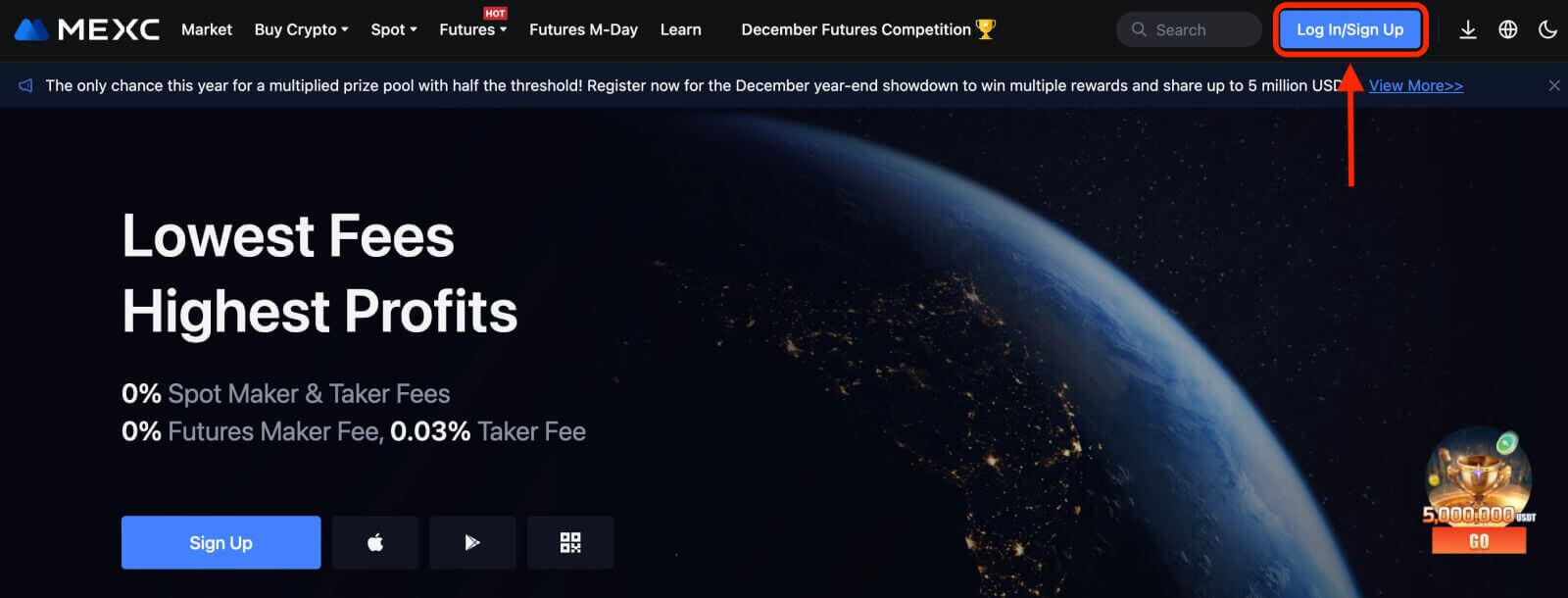
Trinn 2: Skriv inn mobiltelefonnummeret eller e-postadressen din og sørg for at telefonnummeret eller e-postadressen er gyldig.
E-post 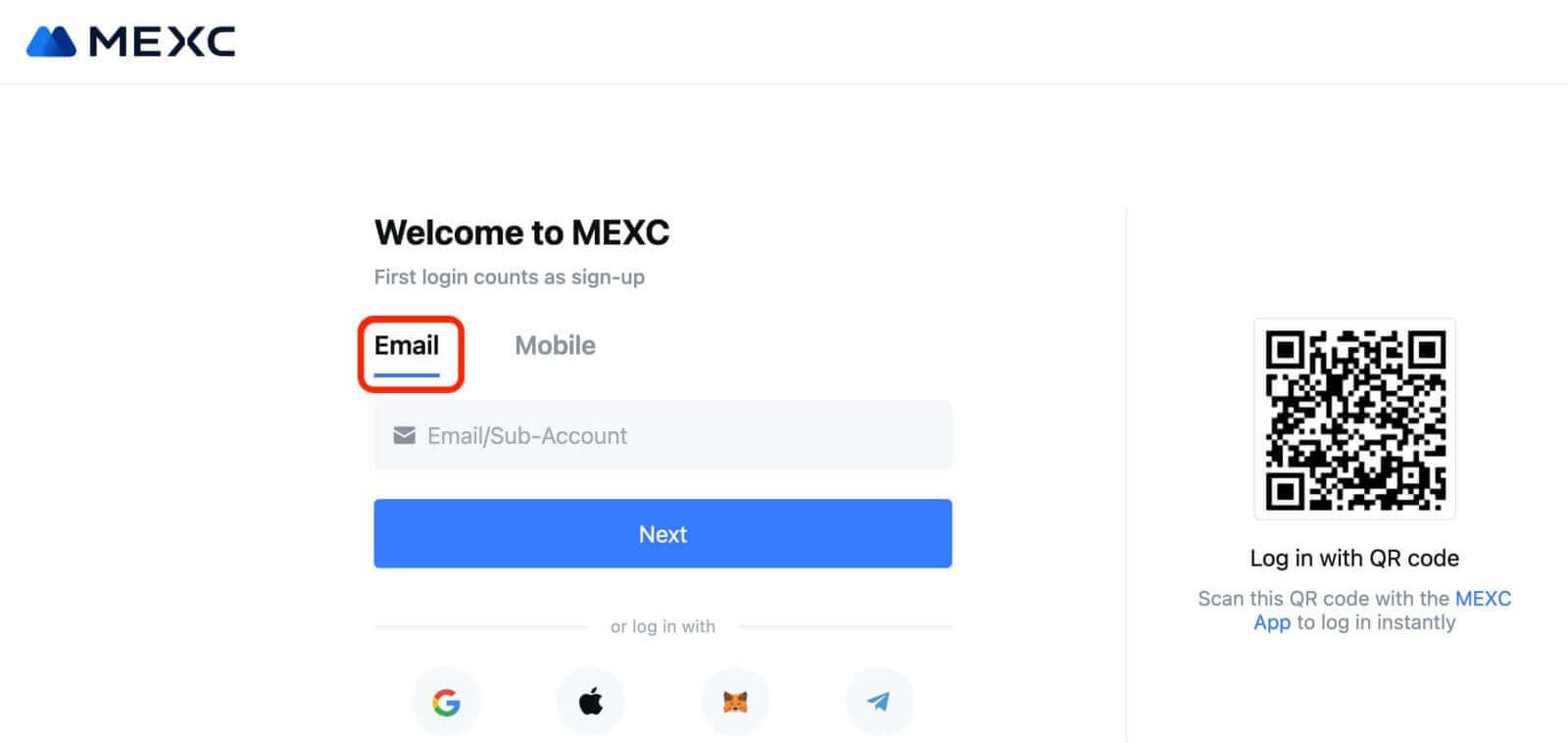
Telefonnummer 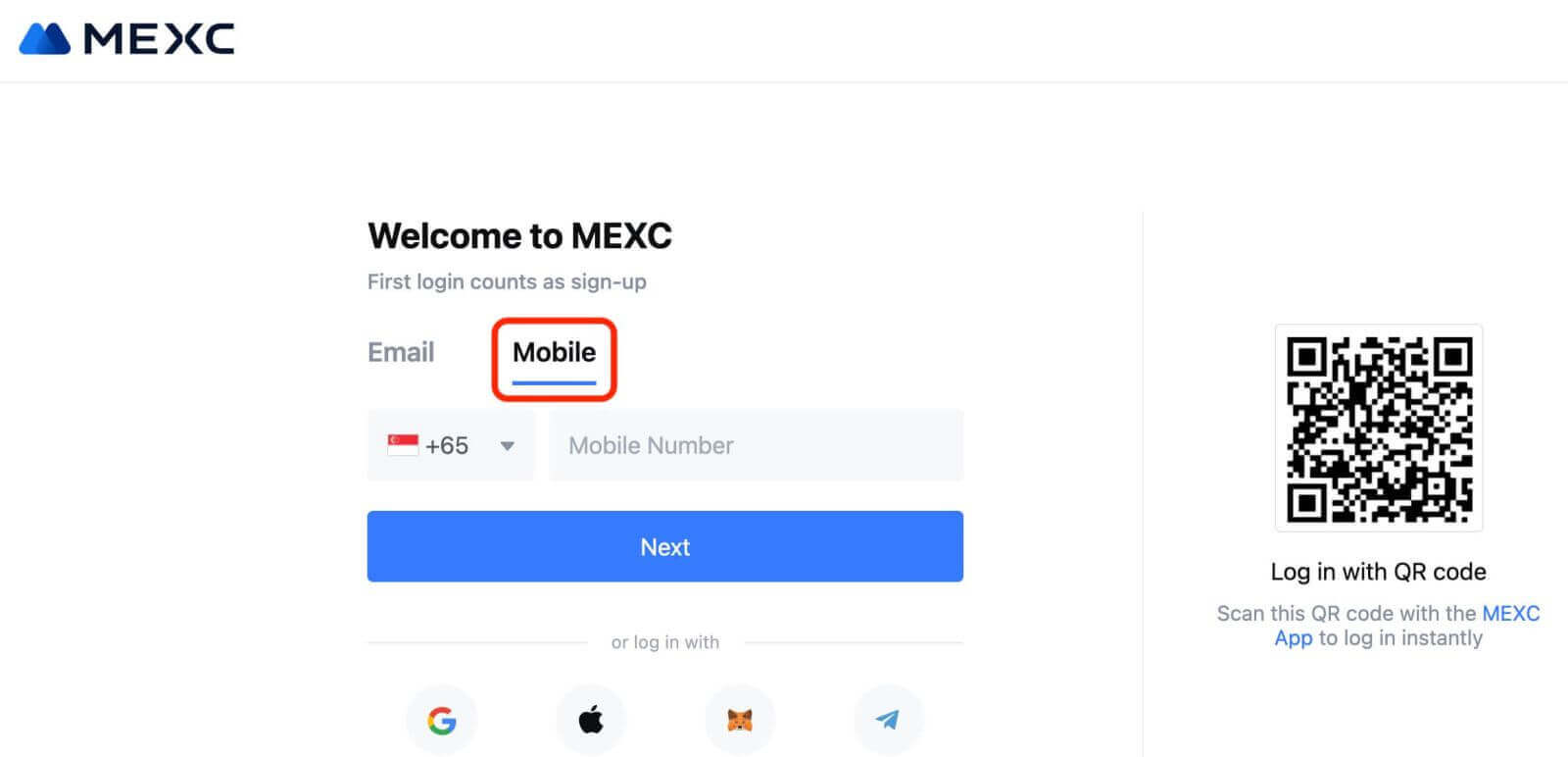
Trinn 3: Skriv inn påloggingspassordet ditt. For kontosikkerheten må du sørge for at passordet ditt inneholder minst 10 tegn, inkludert store bokstaver og ett tall. 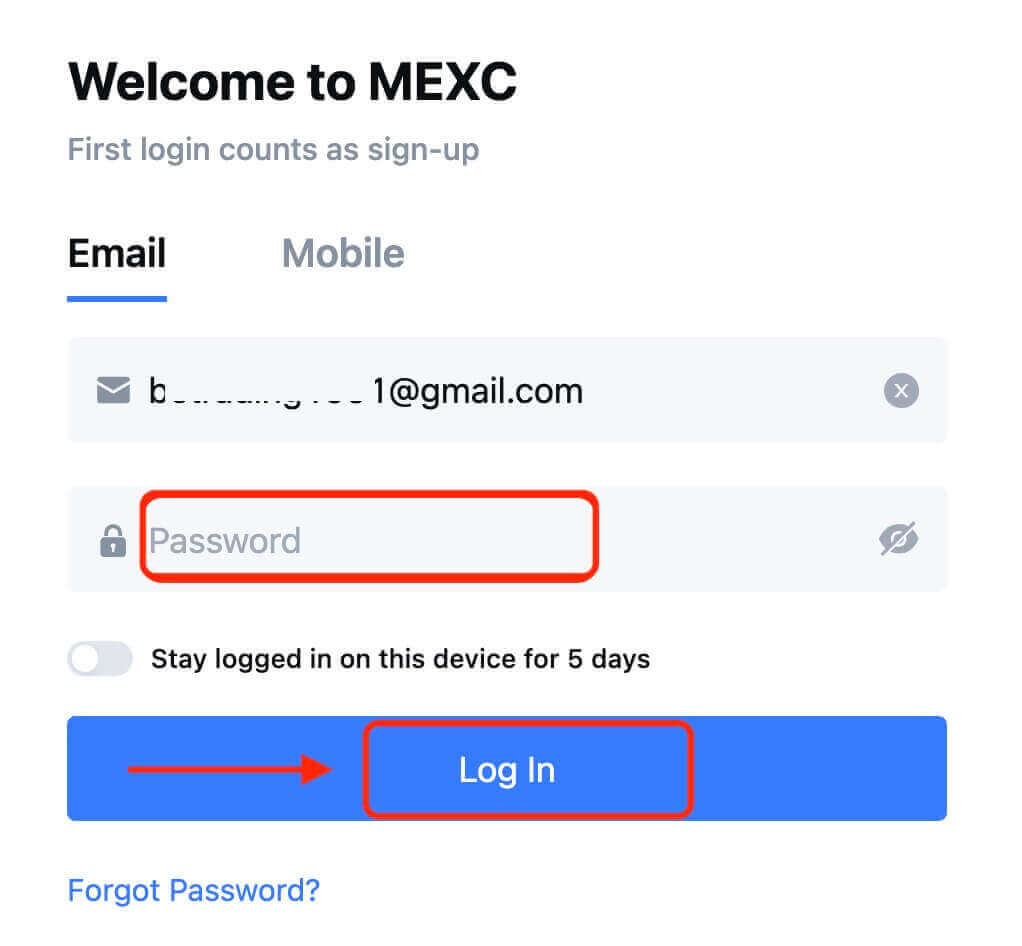
Trinn 4: Et bekreftelsesvindu dukker opp og fyll inn bekreftelseskoden. Du vil motta en 6-sifret bekreftelseskode på e-post eller telefon. (Sjekk av i søppelboksen hvis ingen e-post er mottatt). Klikk deretter på [ Bekreft] -knappen. 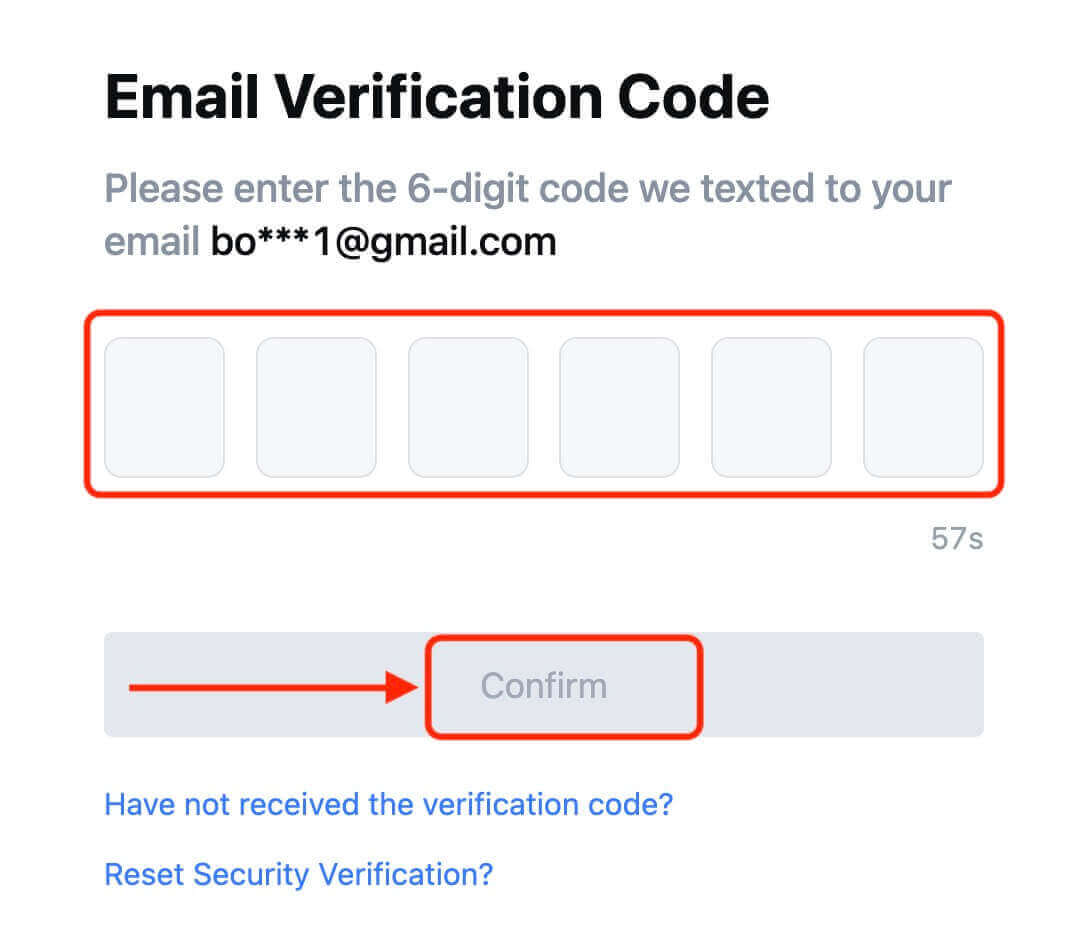
Trinn 5: Gratulerer! Du har opprettet en MEXC-konto via e-post eller telefonnummer. 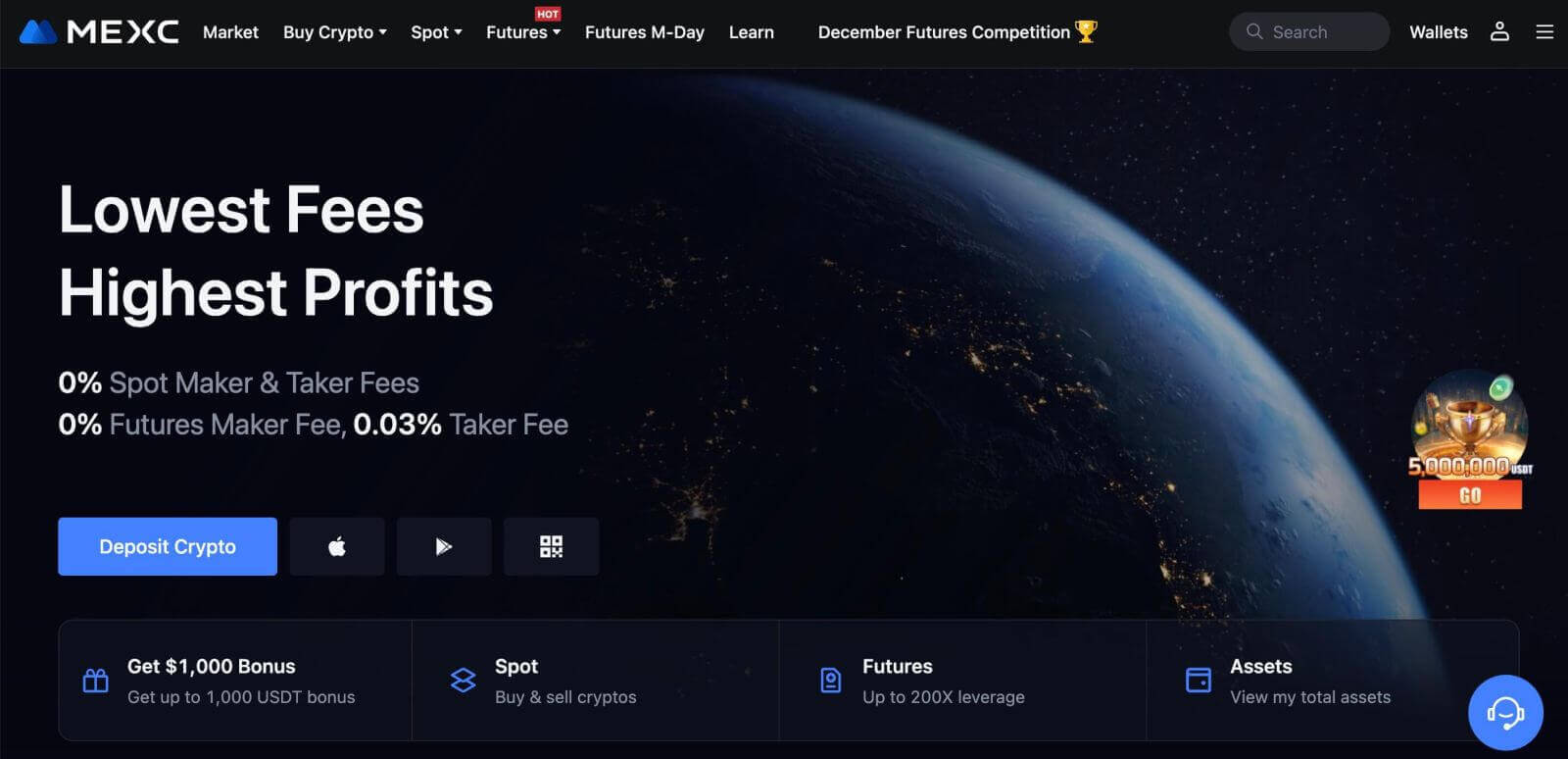
Hvordan åpne en konto på MEXC med Google
Dessuten kan du opprette en MEXC-konto gjennom Google. Hvis du ønsker å gjøre det, følg disse trinnene:
1. Først må du gå over til MEXC-hjemmesiden og klikke på [ Logg inn/registrer deg ]. 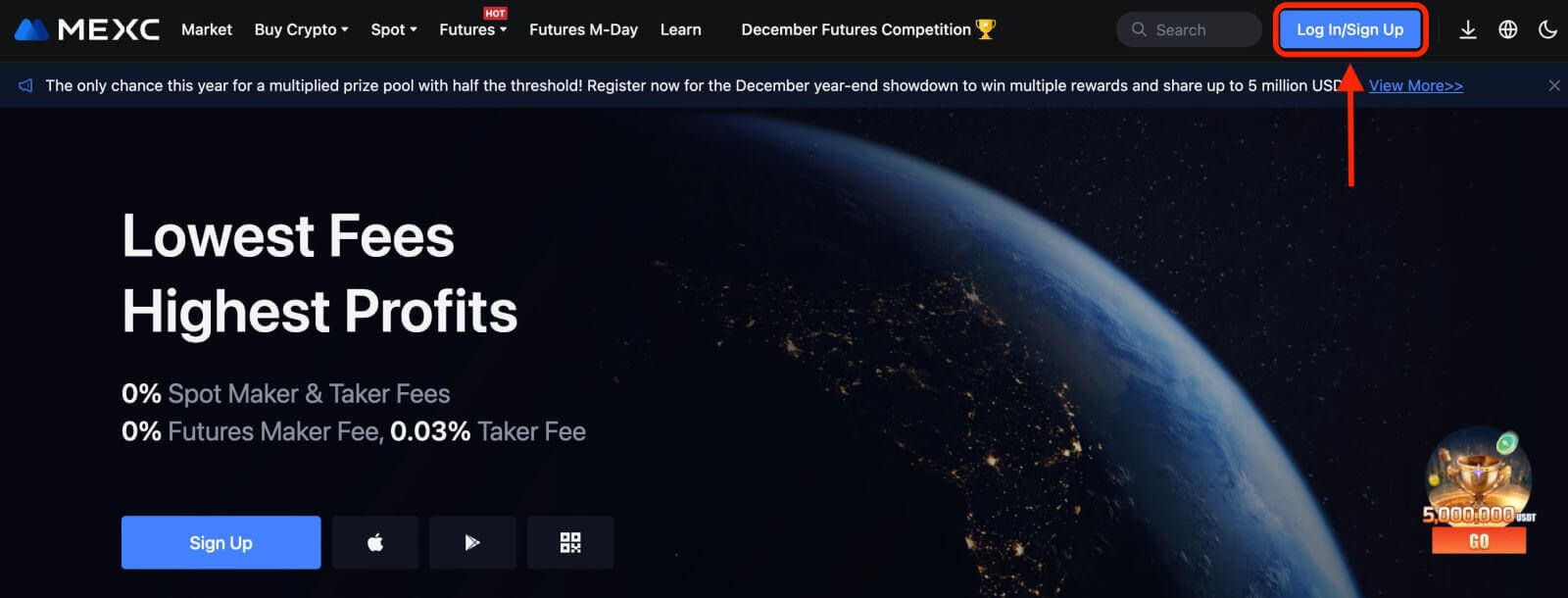
2. Klikk på [Google]-knappen. 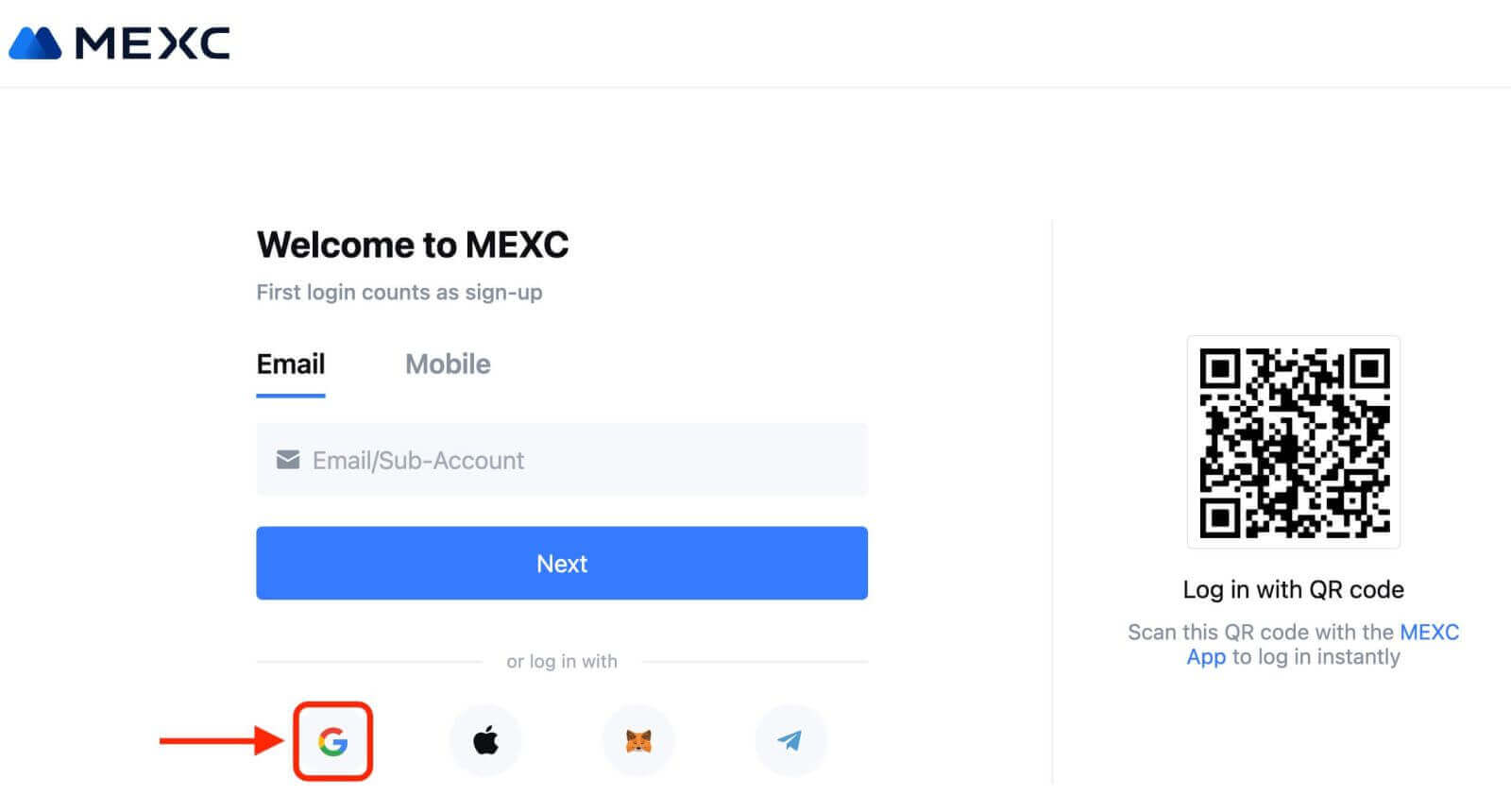
3. Et påloggingsvindu åpnes, der du må skrive inn e-postadressen eller telefonen din og klikke på "Neste". 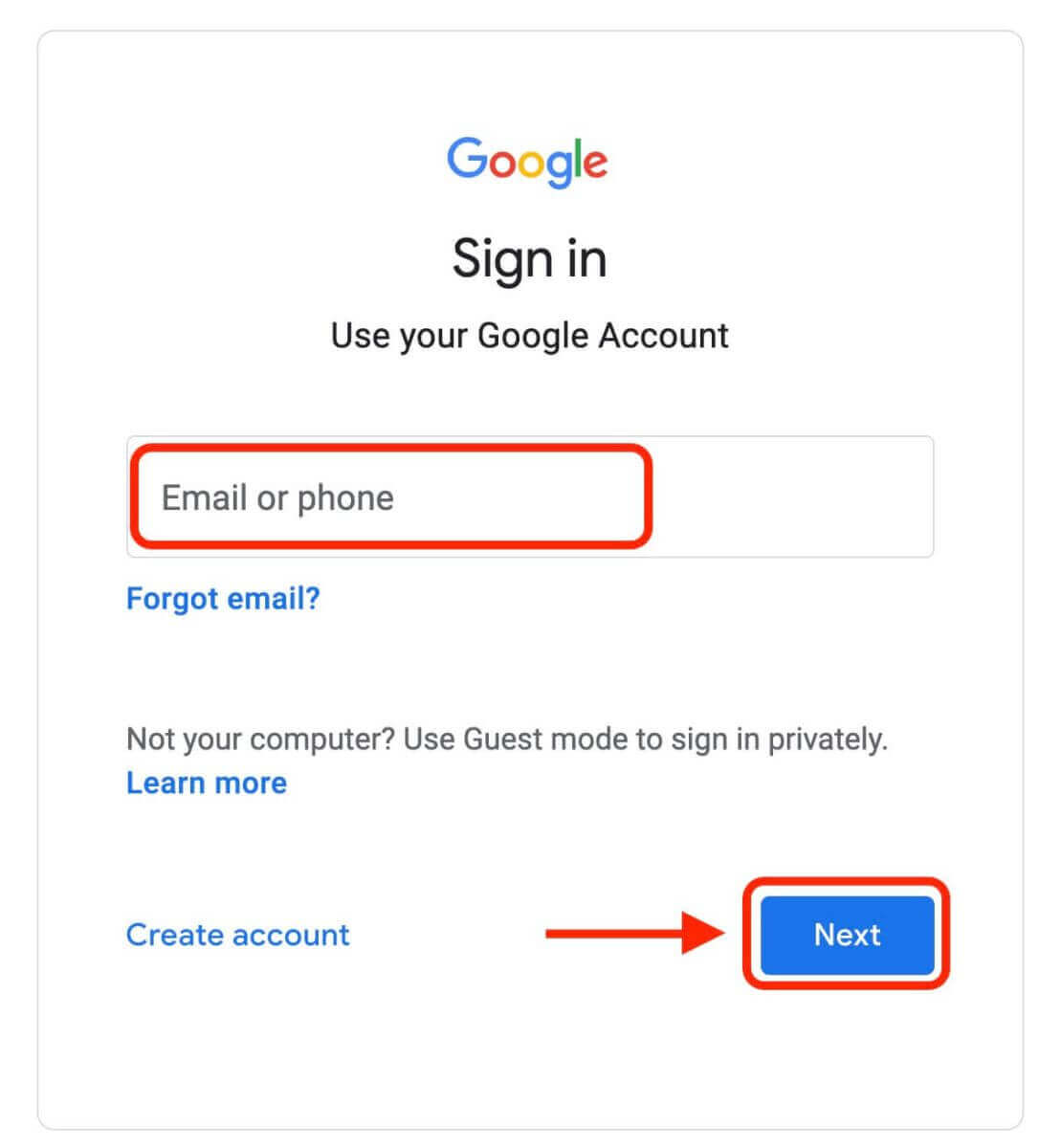
4. Skriv deretter inn passordet for Google-kontoen din og klikk på "Neste". 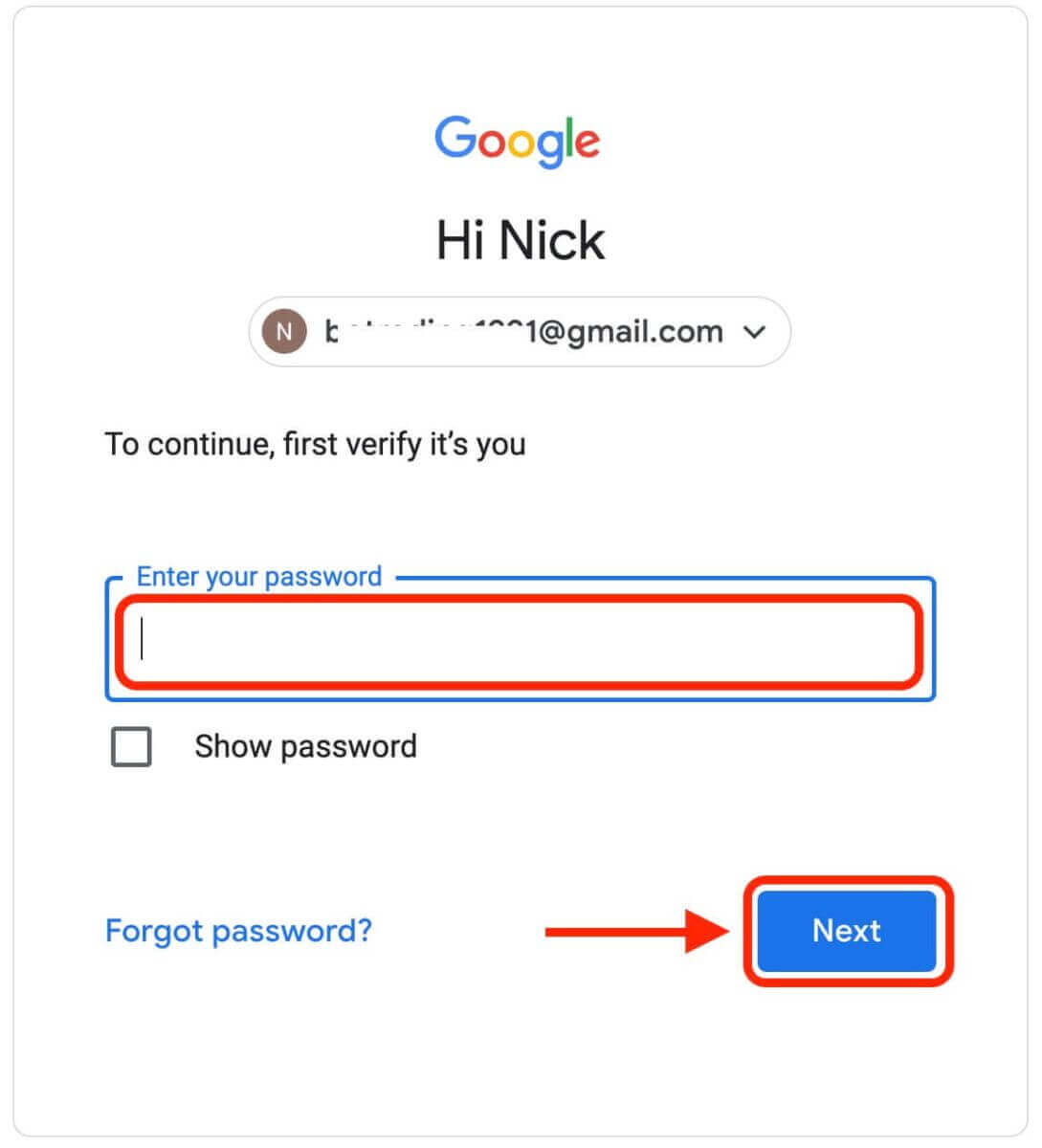
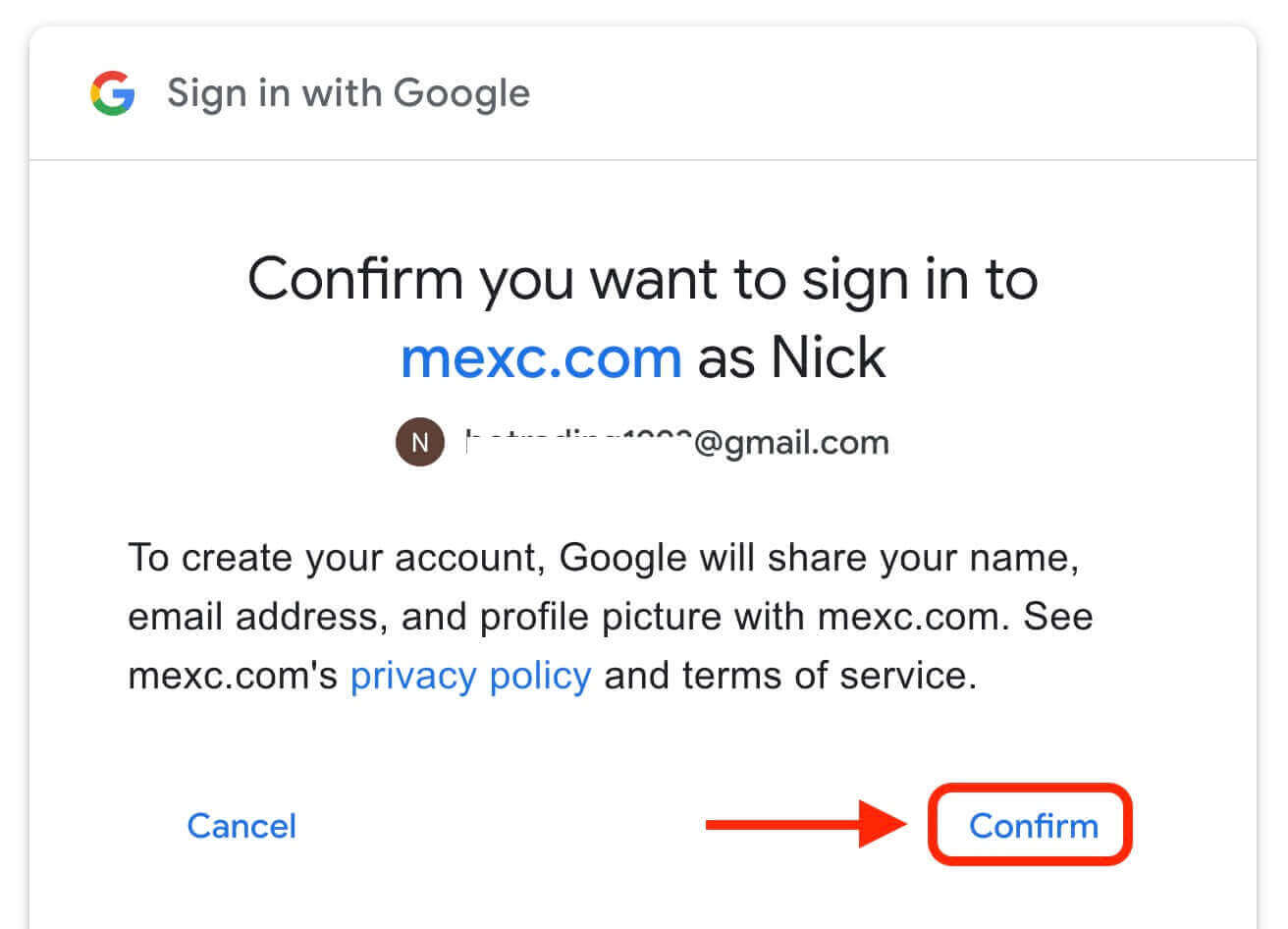
5. Klikk "Sign Up for a New MEXC Account" 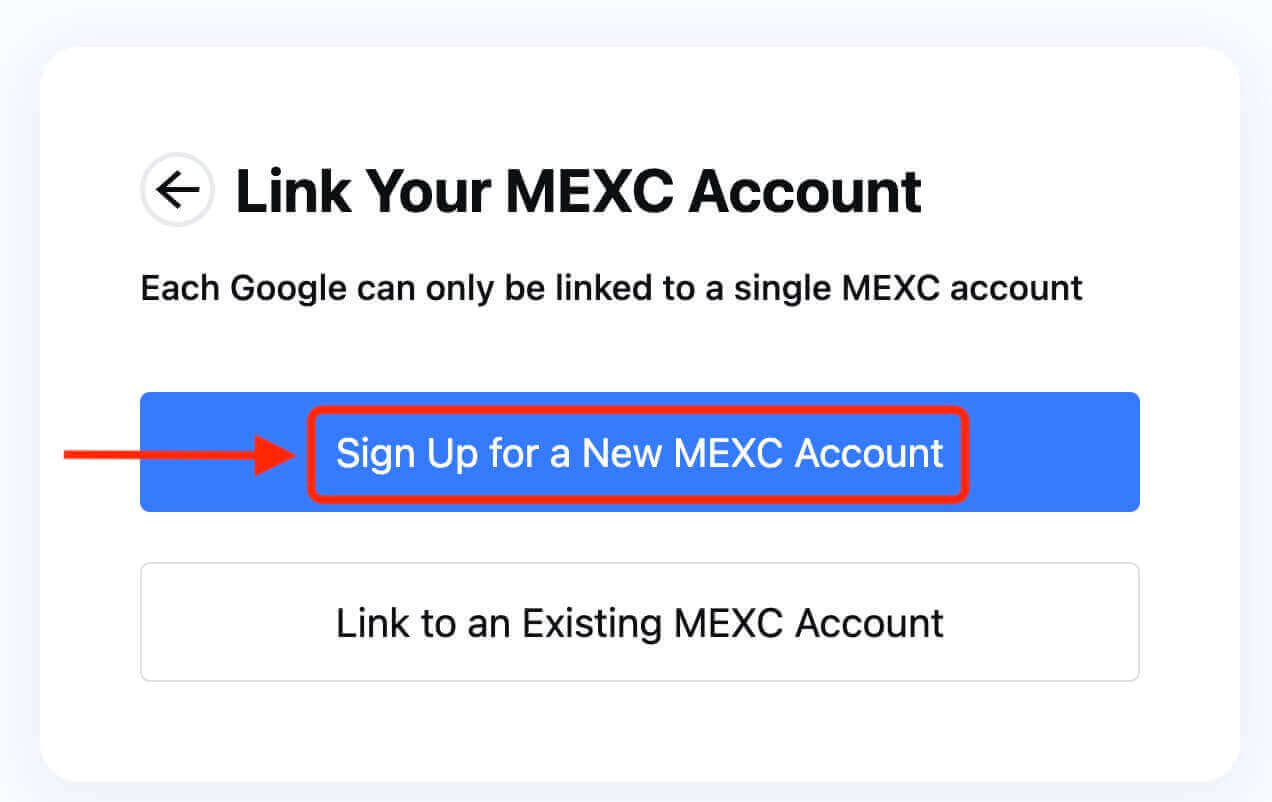
6. Fyll inn informasjonen din for å opprette en ny konto. Deretter [Registrer deg]. 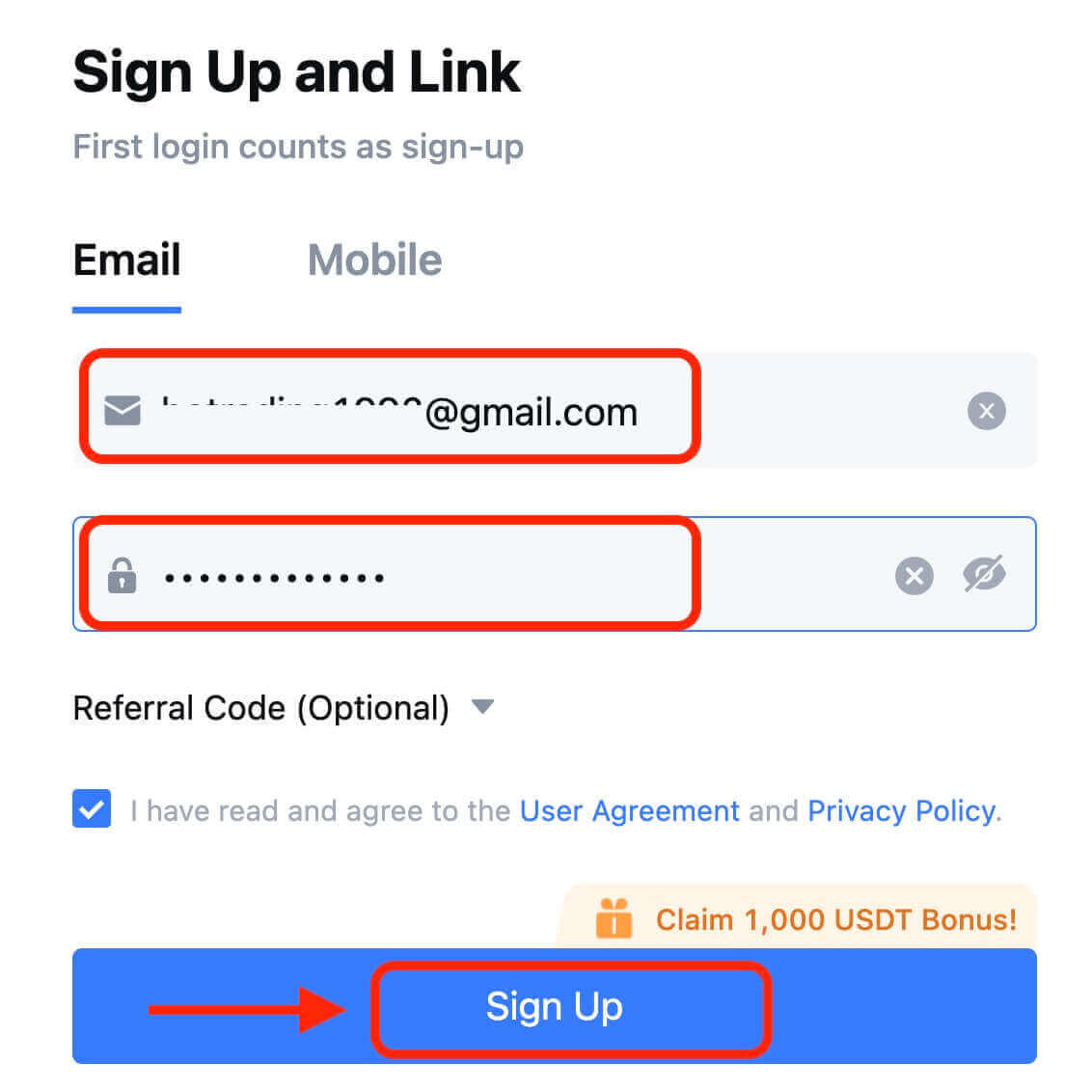
7. Fullfør verifiseringsprosessen. Du vil motta en 6-sifret bekreftelseskode på e-post eller telefon. Skriv inn koden og klikk på [Bekreft]. 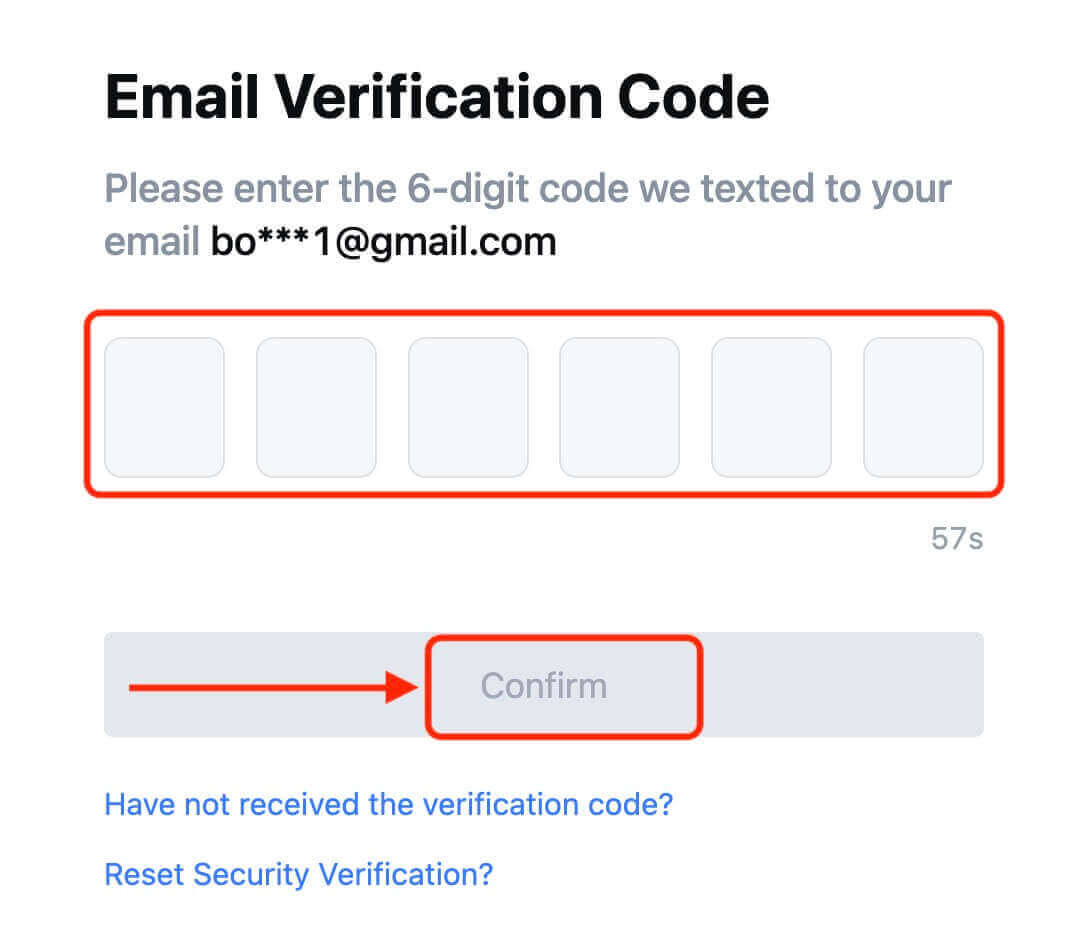
8. Gratulerer! Du har opprettet en MEXC-konto via Google.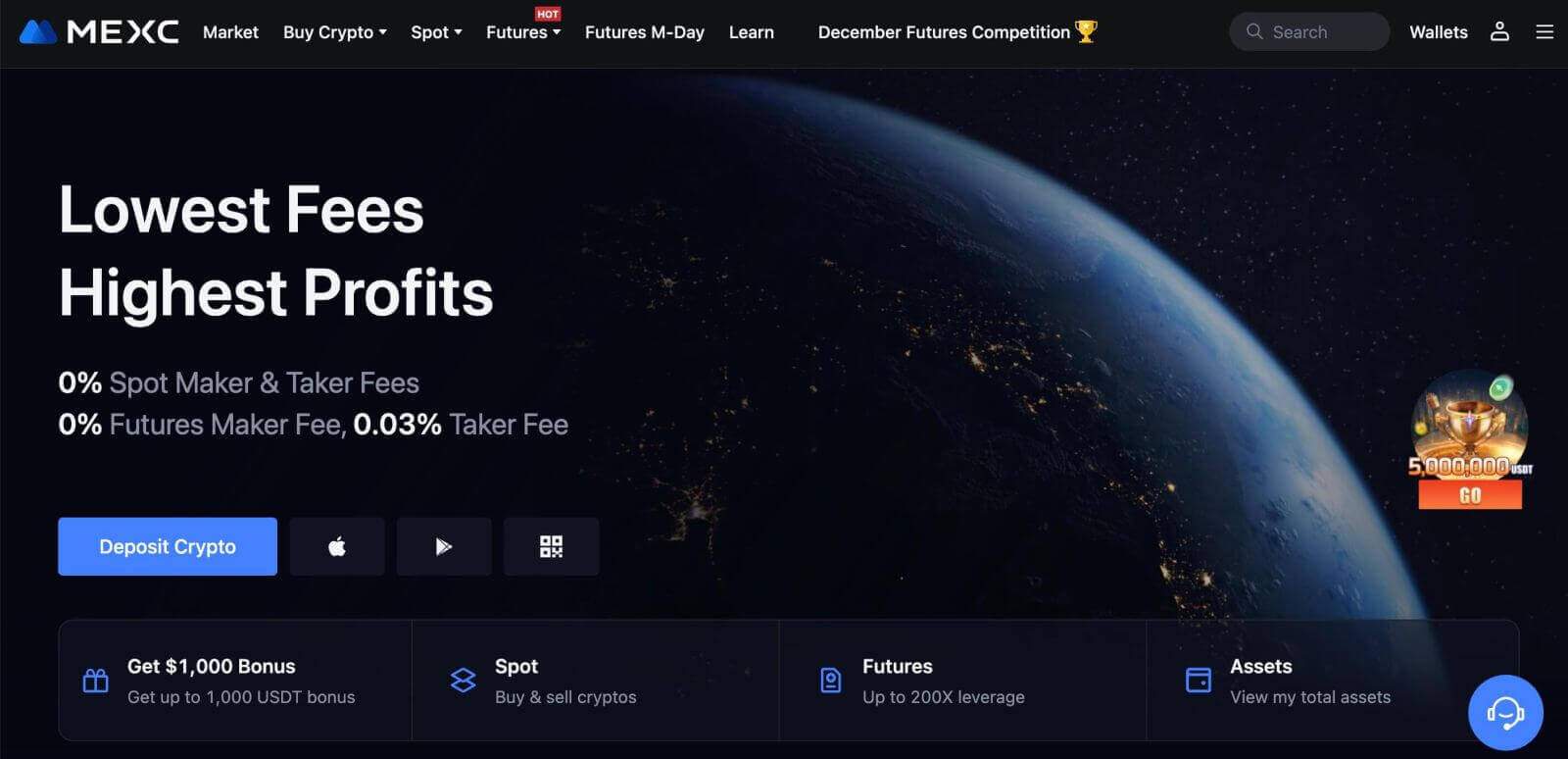
Hvordan åpne en konto på MEXC med Apple
1. Alternativt kan du registrere deg ved å bruke Single Sign-On med Apple-kontoen din ved å gå til MEXC og klikke på [ Logg inn/registrer deg ]. 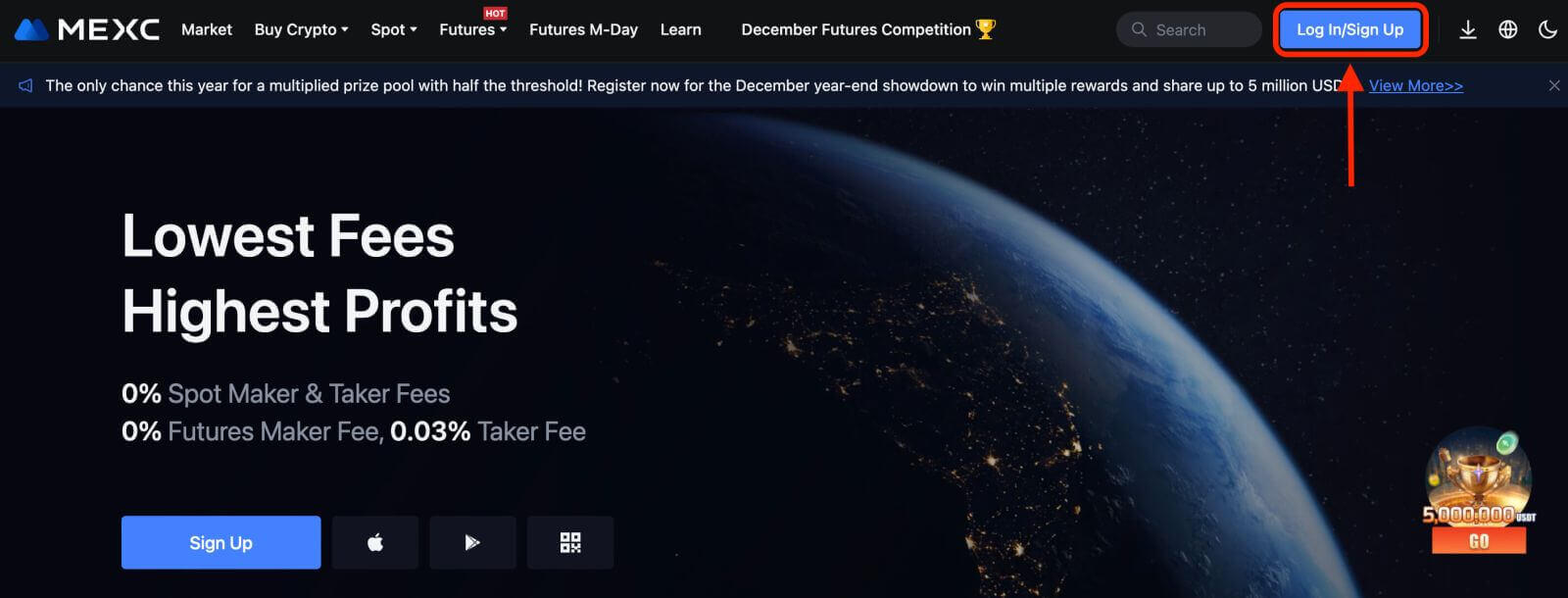 2. Velg [Apple], et popup-vindu vises, og du vil bli bedt om å logge på MEXC med Apple-kontoen din.
2. Velg [Apple], et popup-vindu vises, og du vil bli bedt om å logge på MEXC med Apple-kontoen din. 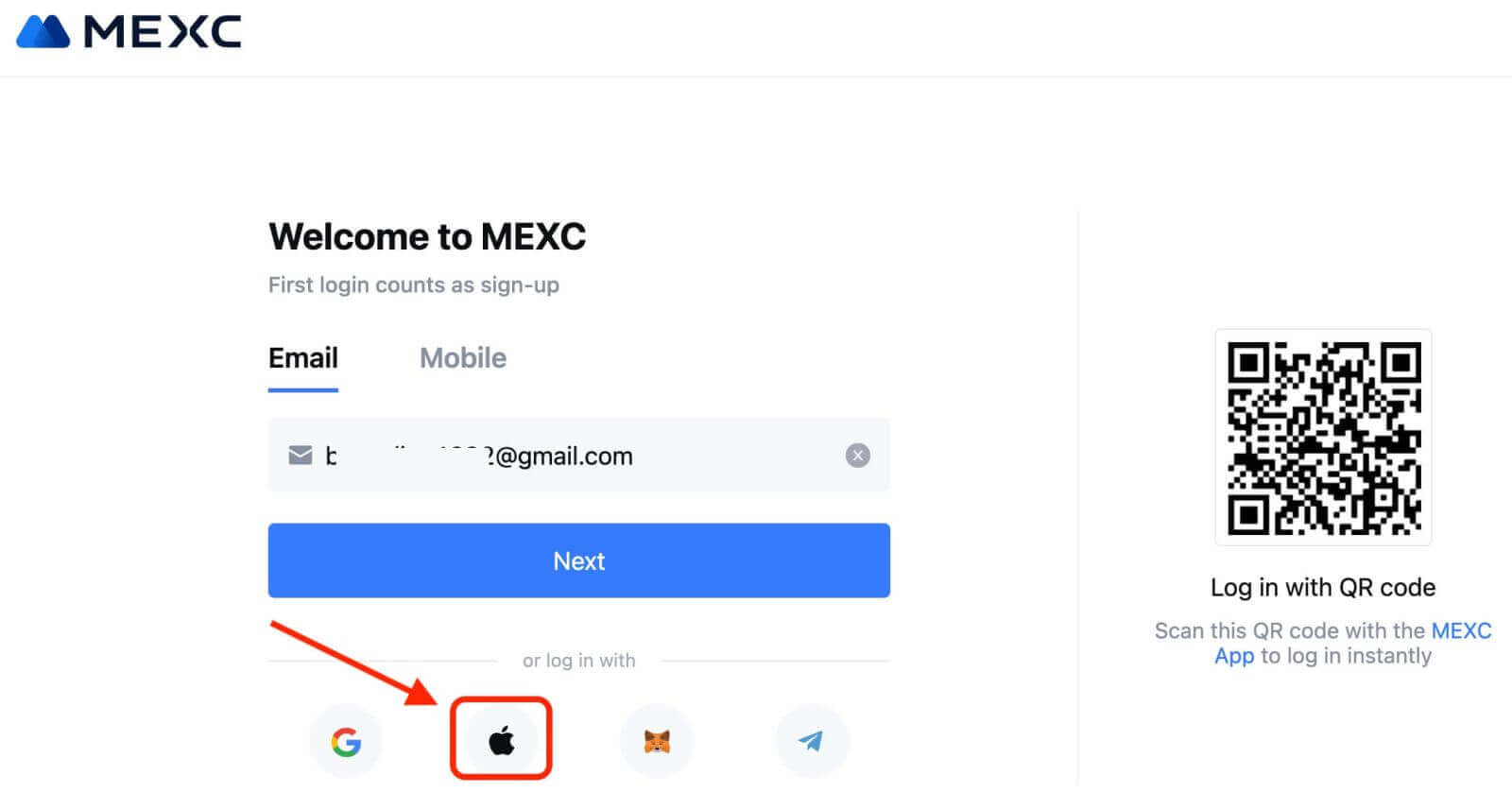
3. Skriv inn Apple ID og passord for å logge på MEXC. 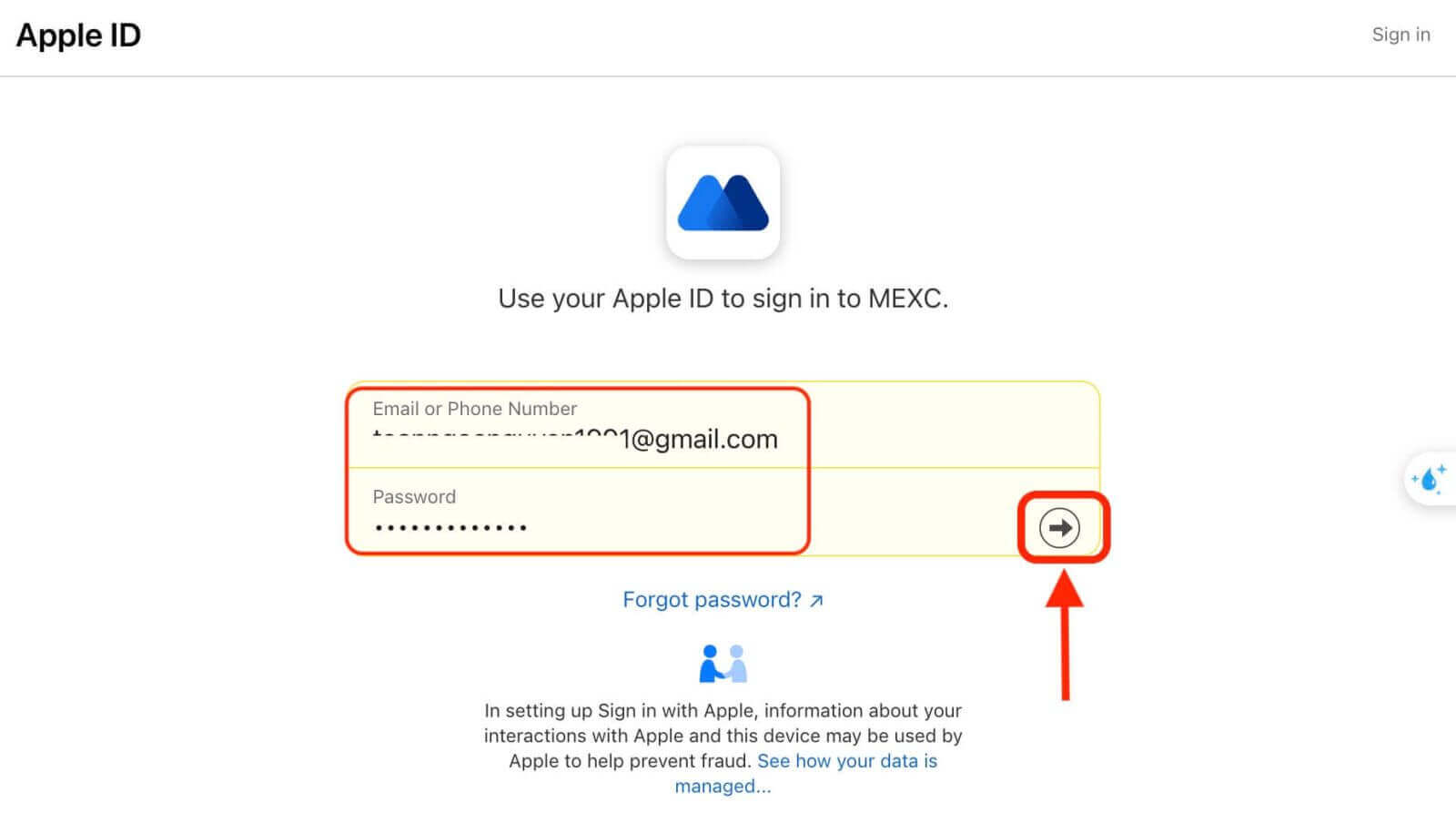
4. Klikk "Sign Up for a New MEXC Account" 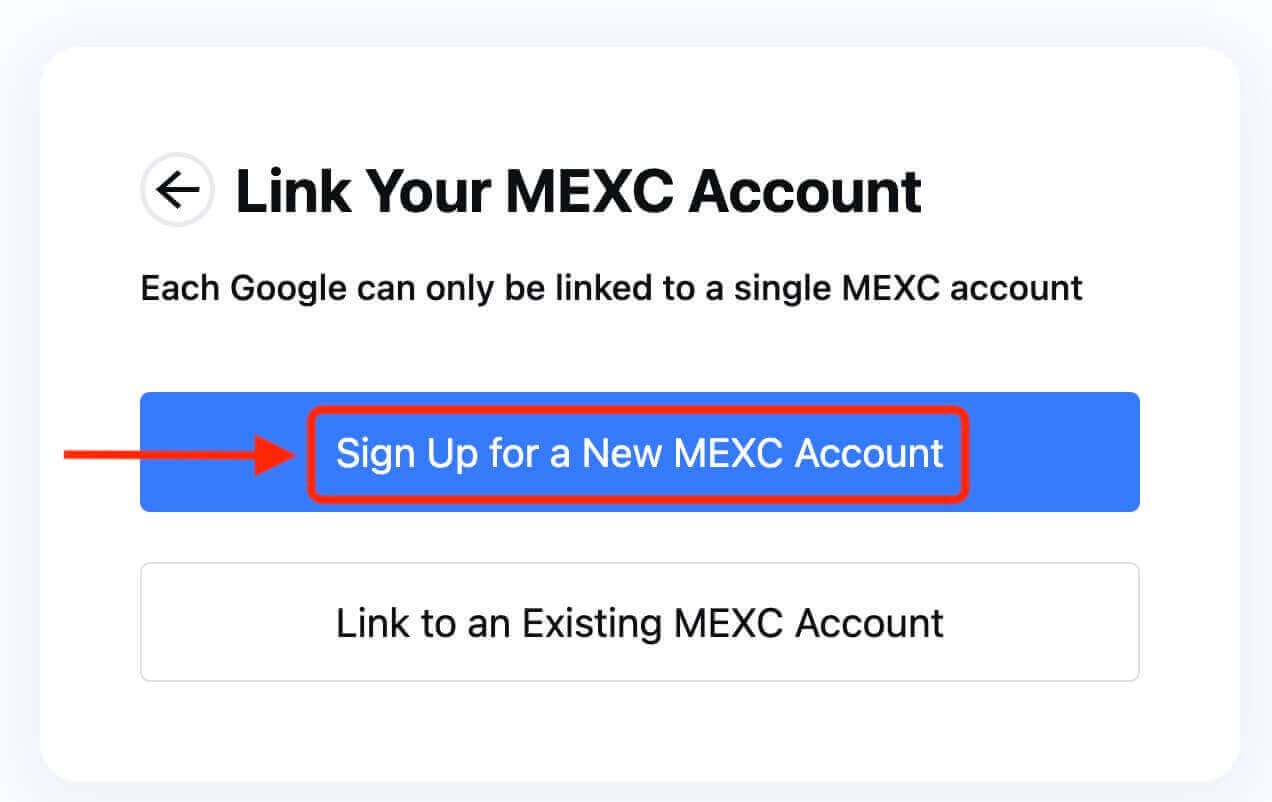
5. Fyll inn informasjonen din for å opprette en ny konto. Deretter [Registrer deg]. 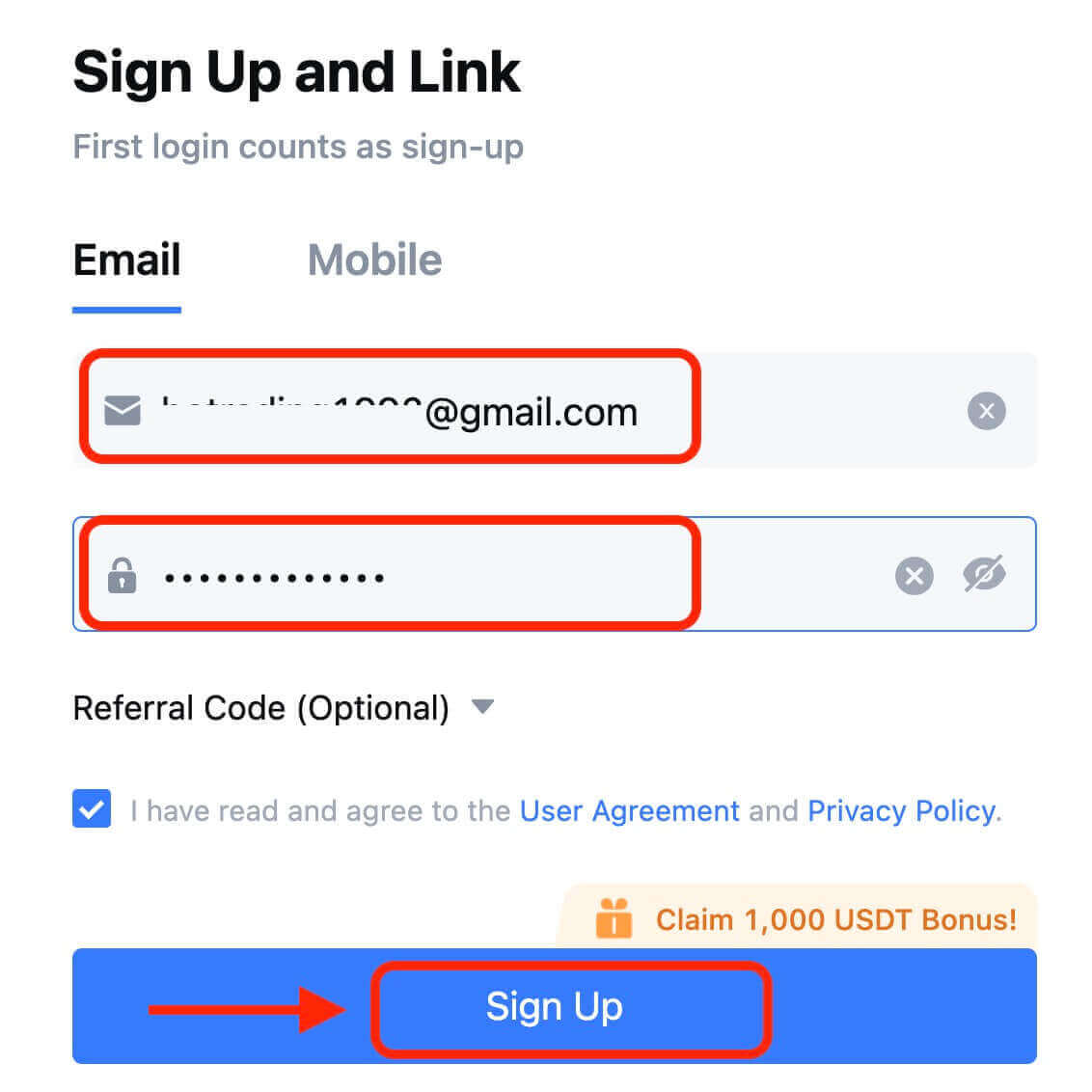
6. Du vil motta en 6-sifret bekreftelseskode i e-post eller telefon. Skriv inn koden og klikk på [Bekreft]. 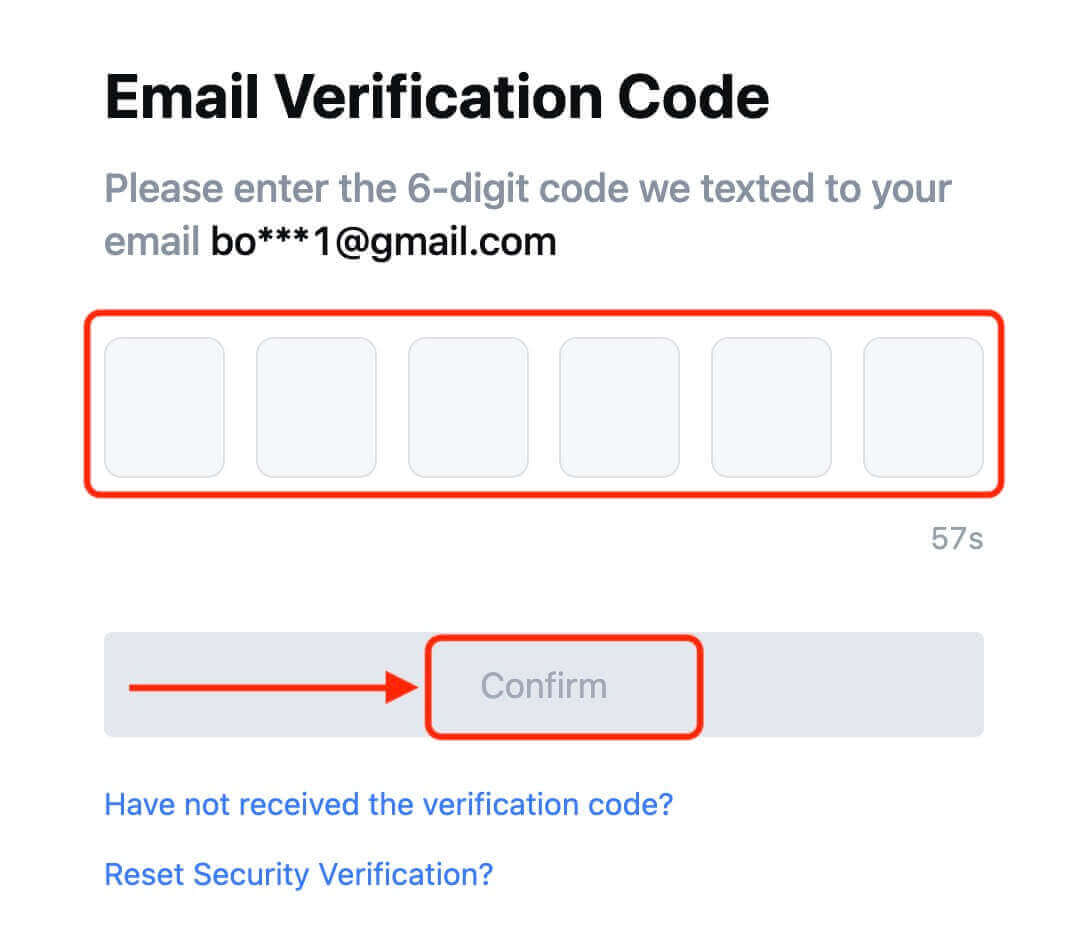
7. Gratulerer! Du har opprettet en MEXC-konto via Apple.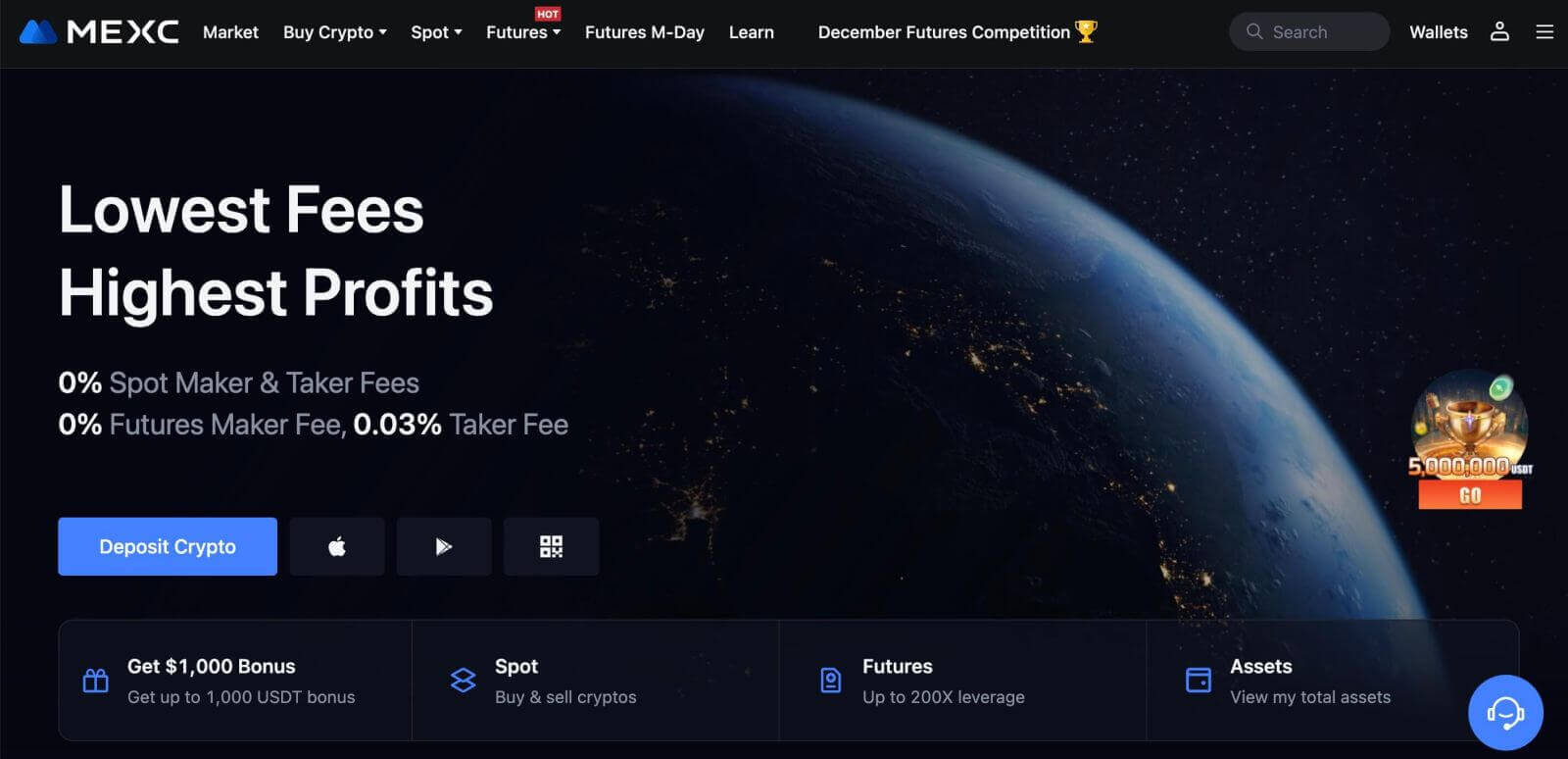
Hvordan åpne en konto på MEXC med Telegram
1. Du kan også registrere deg ved å bruke Telegram-kontoen din ved å gå til MEXC og klikke på [ Logg inn/registrer deg ]. 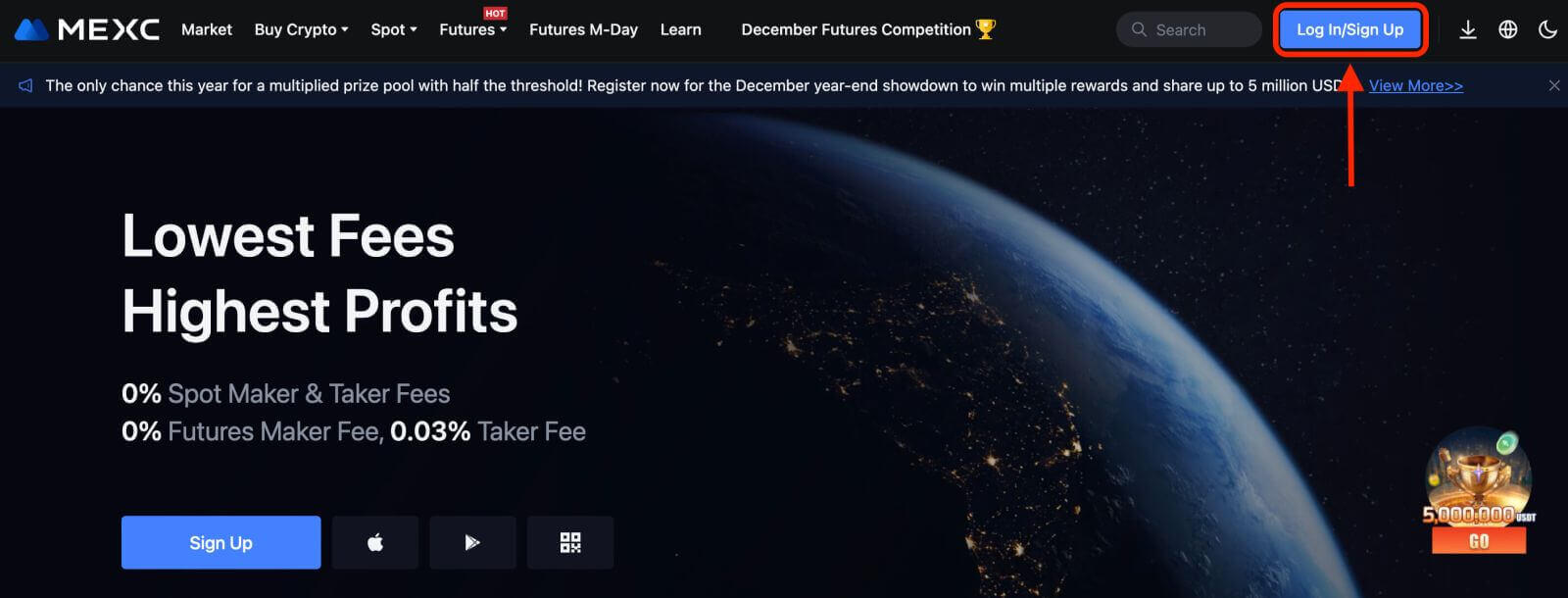
2. Velg [Telegram], et popup-vindu vil vises, og du vil bli bedt om å logge på MEXC med din Telegram-konto. 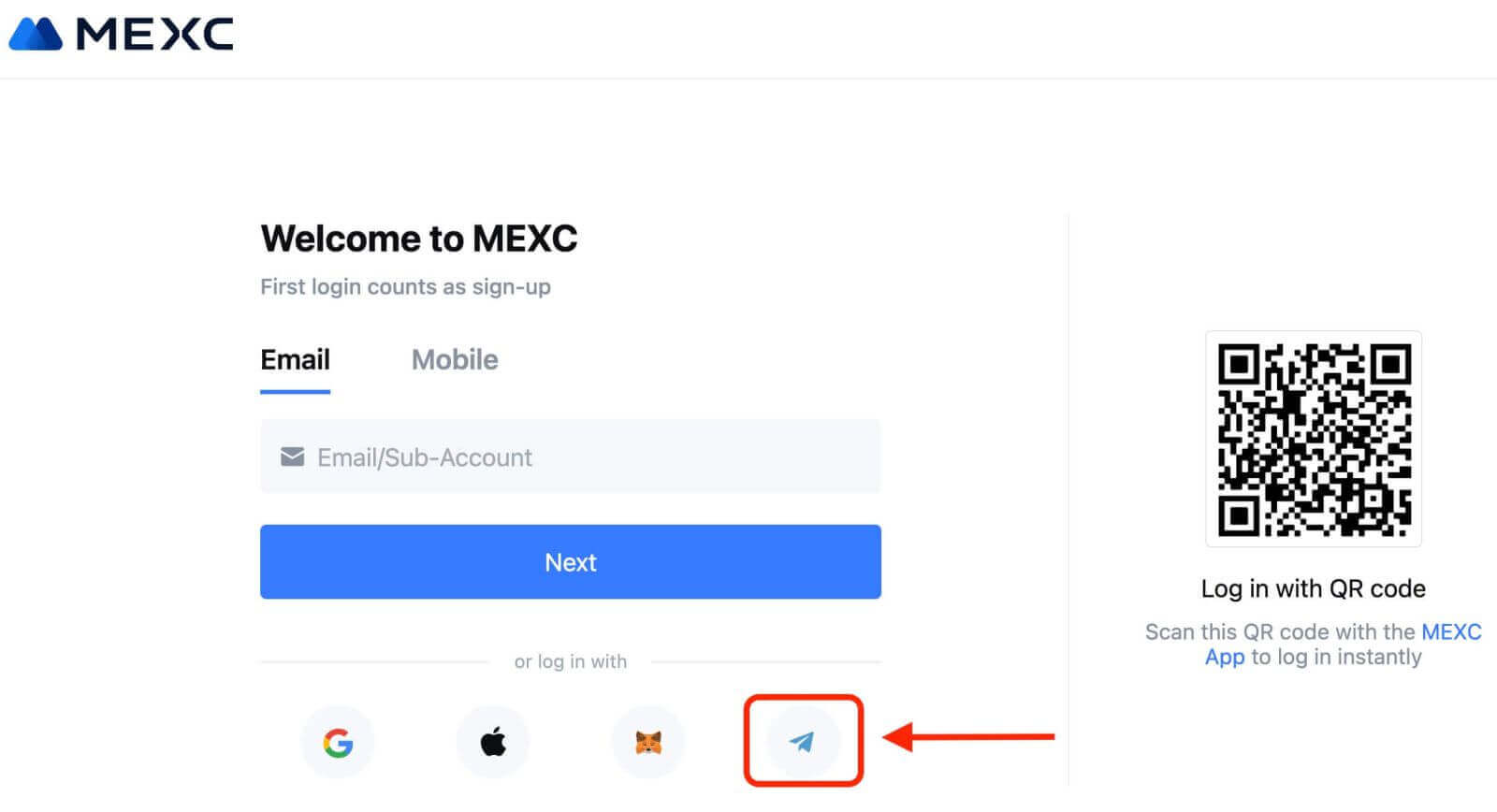
3. Skriv inn telefonnummeret ditt for å logge på MEXC. 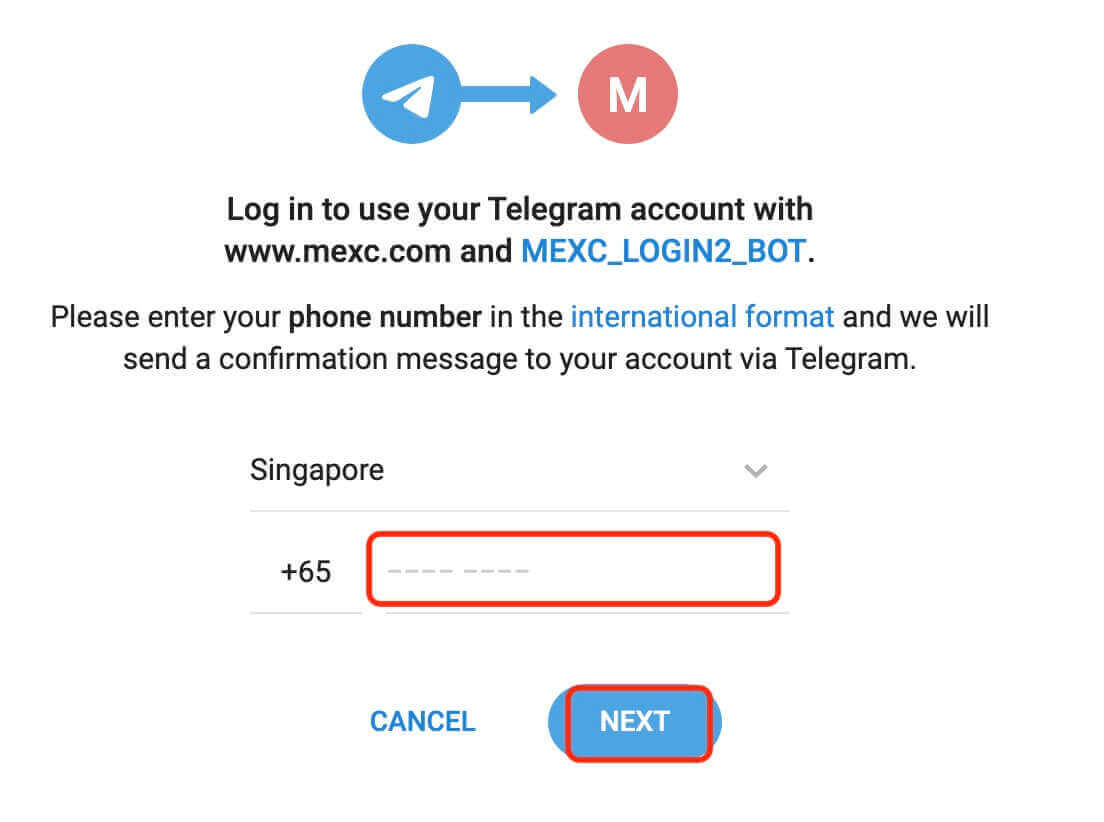
4. Du vil motta forespørselen i Telegram. Bekreft forespørselen.
5. Godta forespørselen på MEXC-nettstedet. 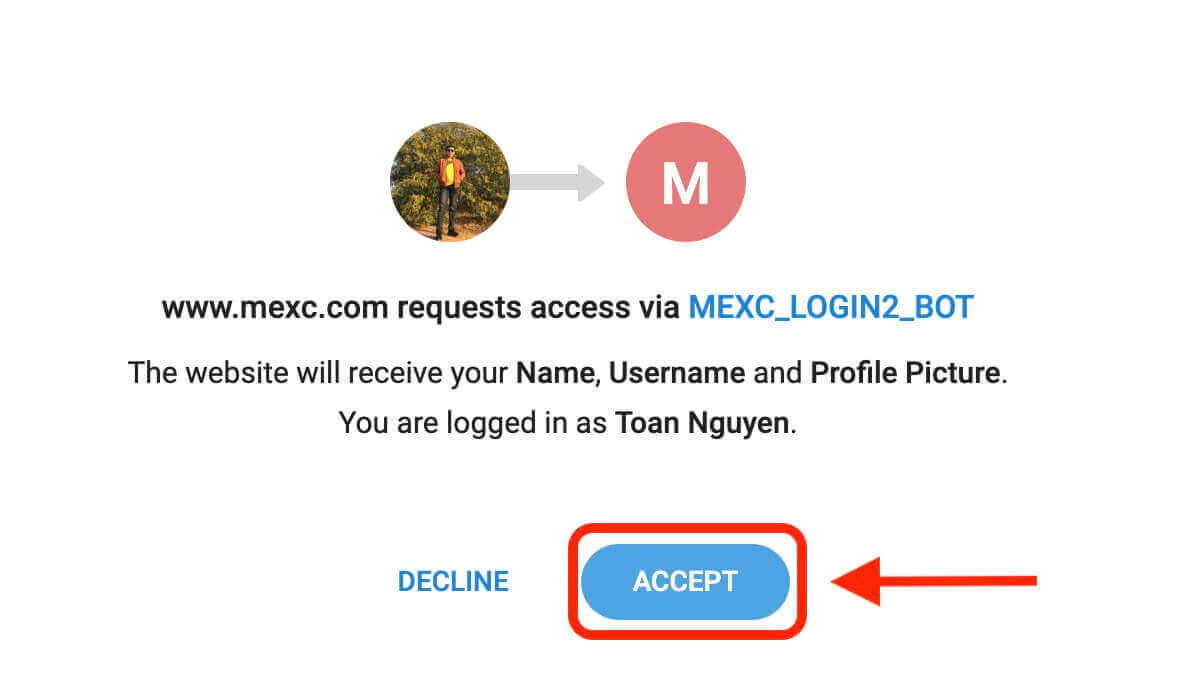
6. Klikk "Sign Up for a New MEXC Account" 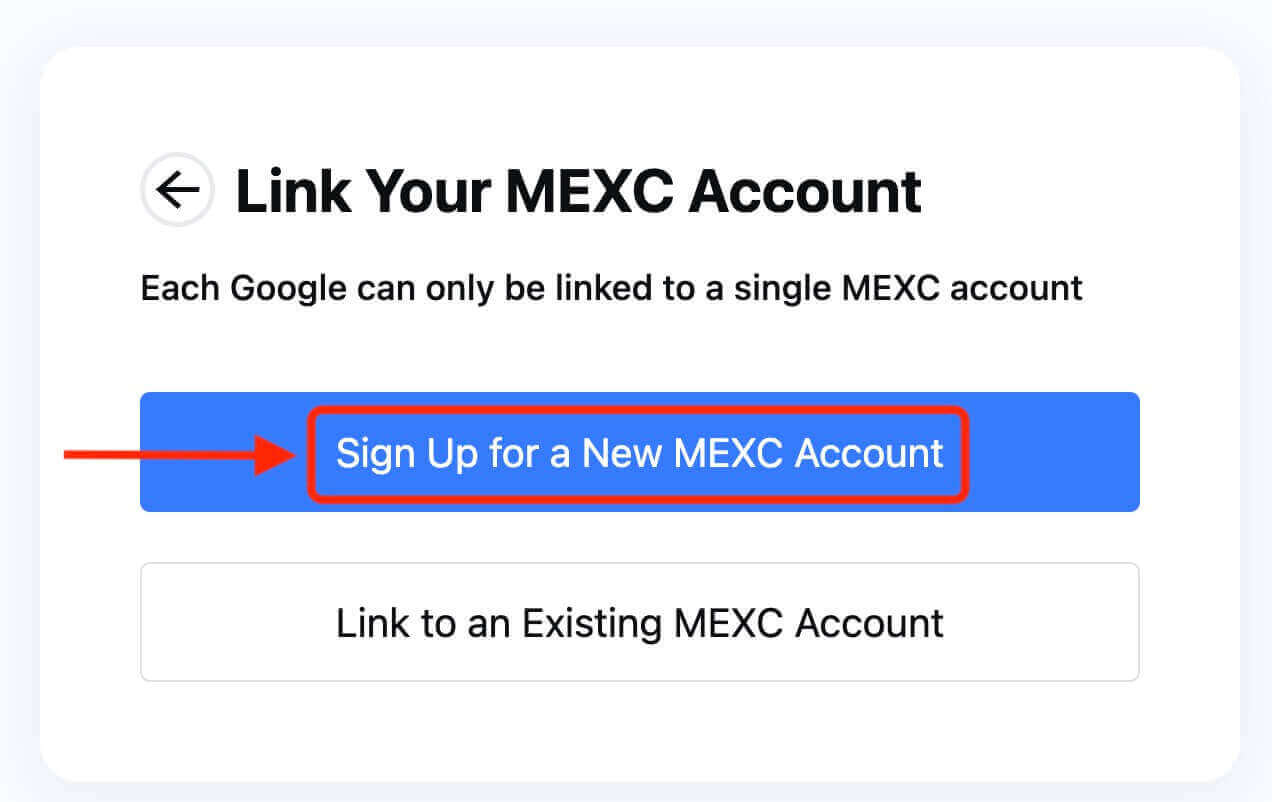
7. Fyll inn informasjonen din for å opprette en ny konto. Deretter [Registrer deg]. 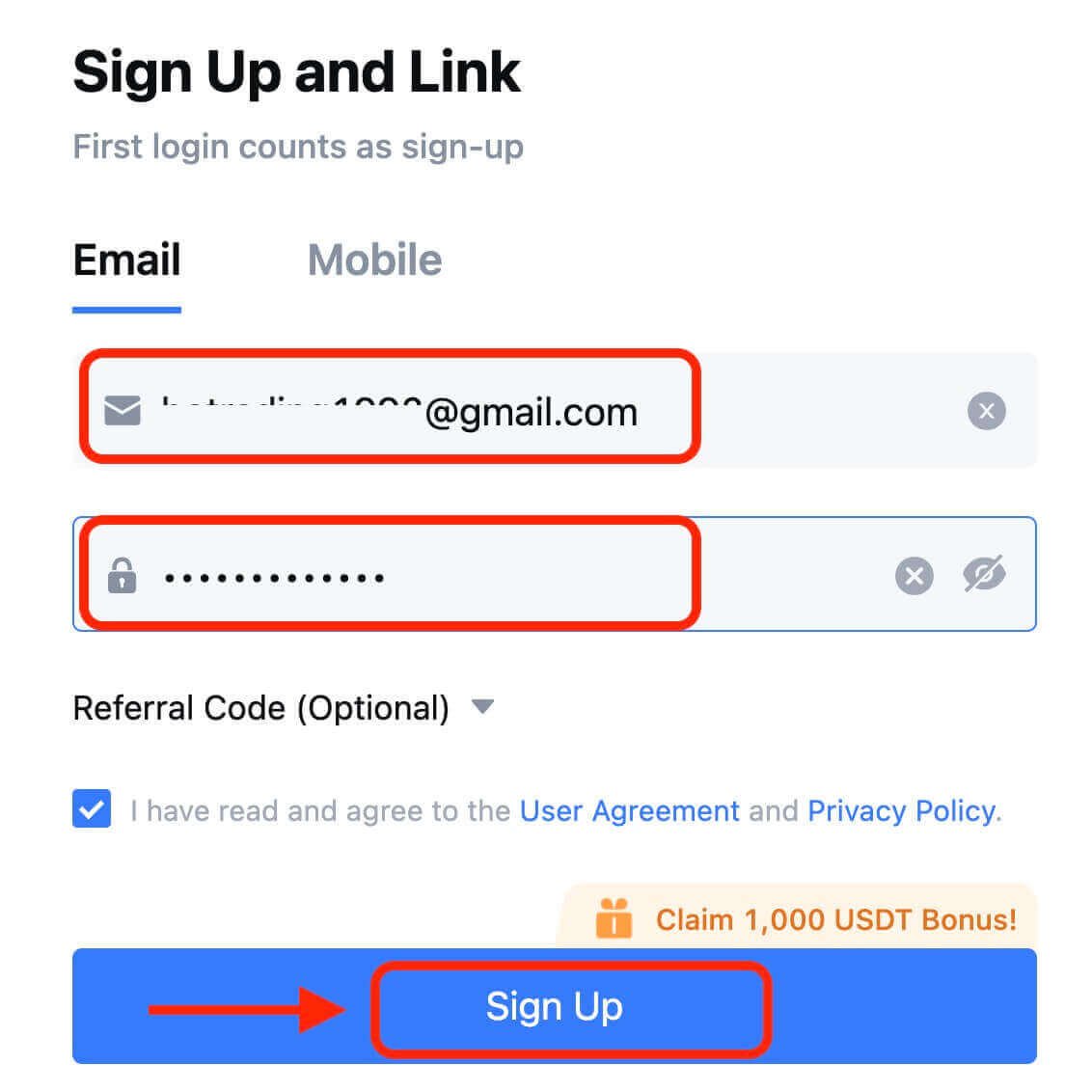
8. Du vil motta en 6-sifret bekreftelseskode i e-post eller telefon. Skriv inn koden og klikk på [Bekreft]. 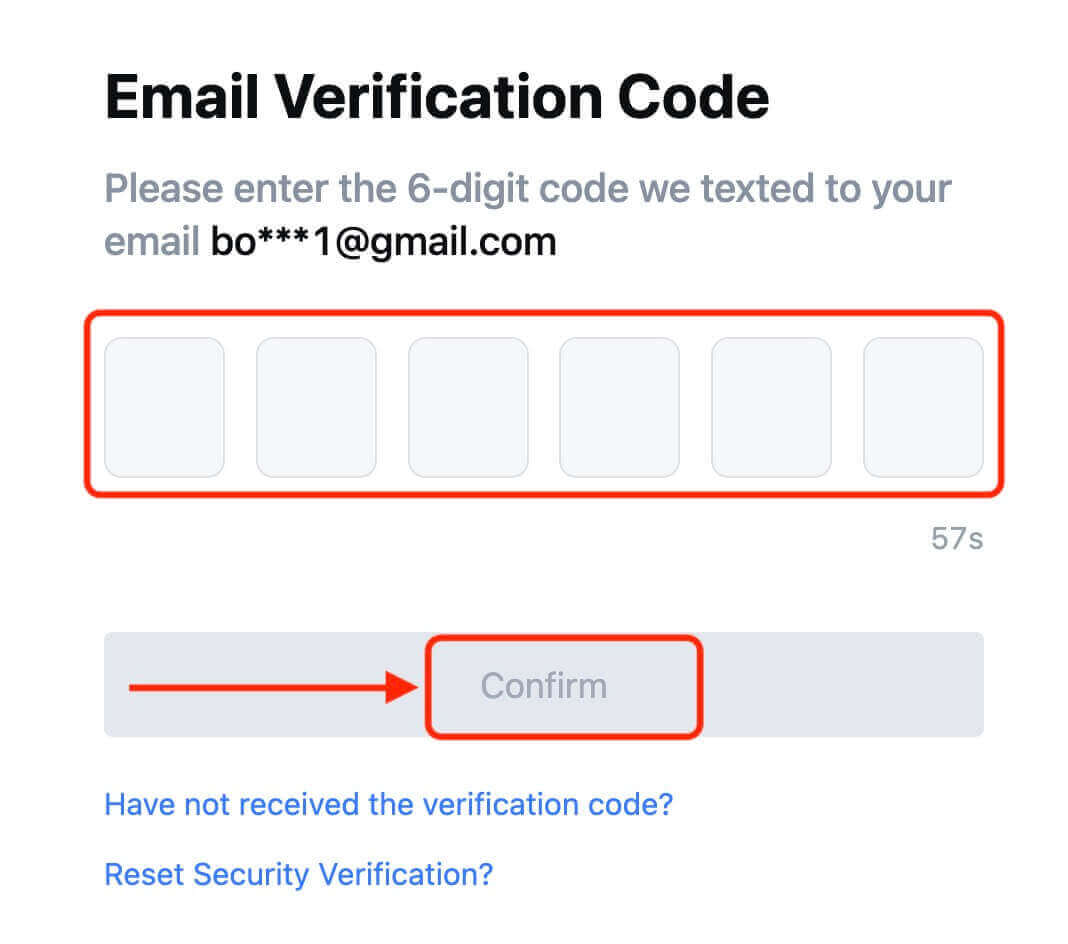
9. Gratulerer! Du har opprettet en MEXC-konto via Telegram.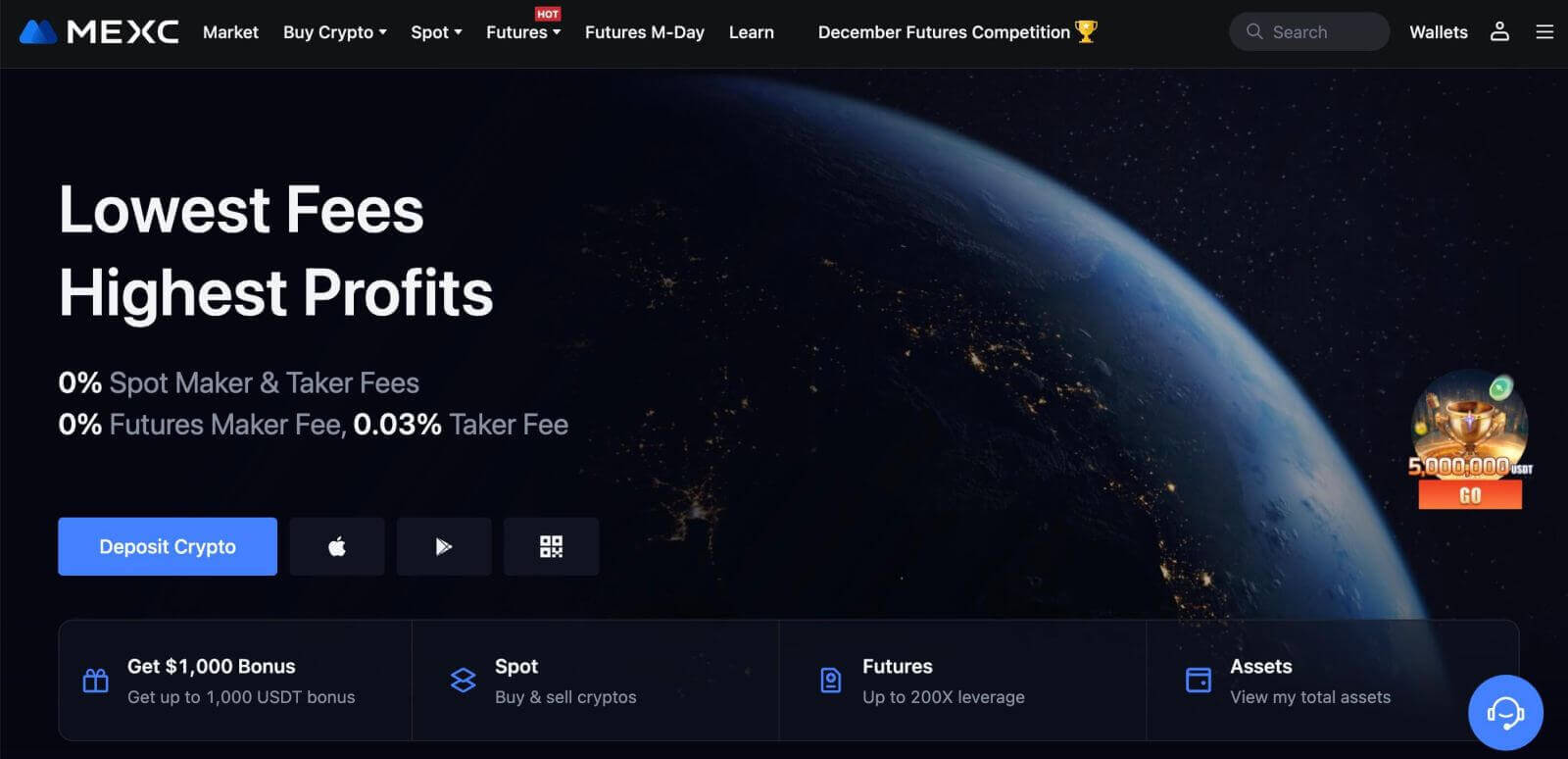
Hvordan åpne en konto på MEXC-appen
Du kan enkelt registrere deg for en MEXC-konto med din e-postadresse, telefonnummer eller din Apple/Google/Telegram-konto på MEXC-appen med noen få trykk.
Trinn 1: Last ned og installer MEXC-appen
- Besøk App Store (for iOS) eller Google Play Store (for Android) på mobilenheten din.
- Søk etter «MEXC» i butikken og last ned MEXC-appen.
- Installer appen på enheten din.
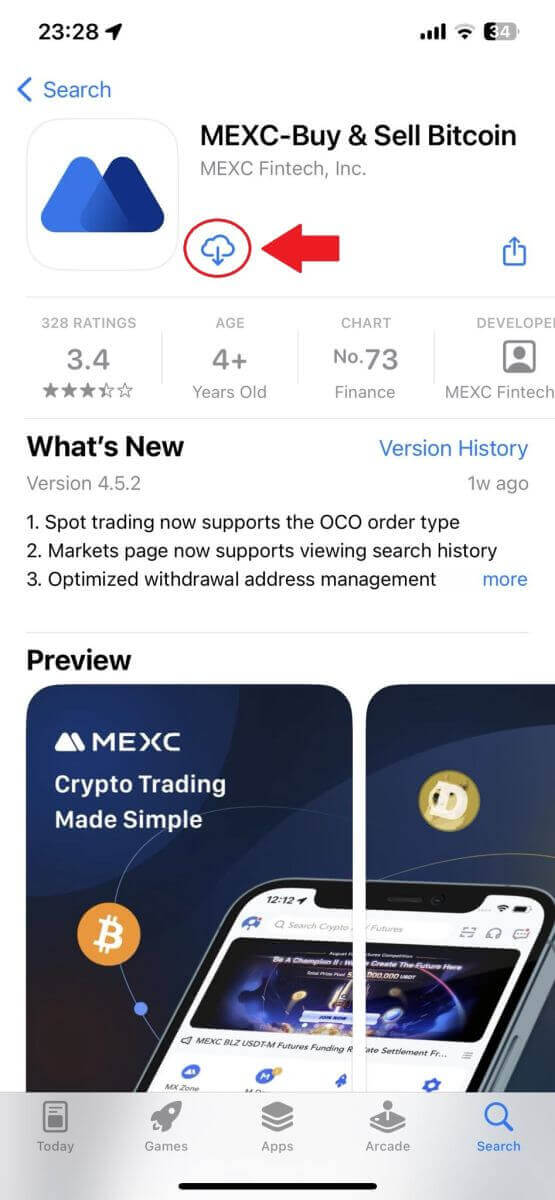
Trinn 2: Åpne MEXC-appen
- Finn MEXC-appikonet på enhetens startskjerm eller i appmenyen.
- Trykk på ikonet for å åpne MEXC-appen.
Trinn 3: Gå til påloggingssiden
- Trykk på ikonet øverst til venstre, så finner du alternativer som "Logg inn". Trykk på dette alternativet for å gå videre til påloggingssiden.
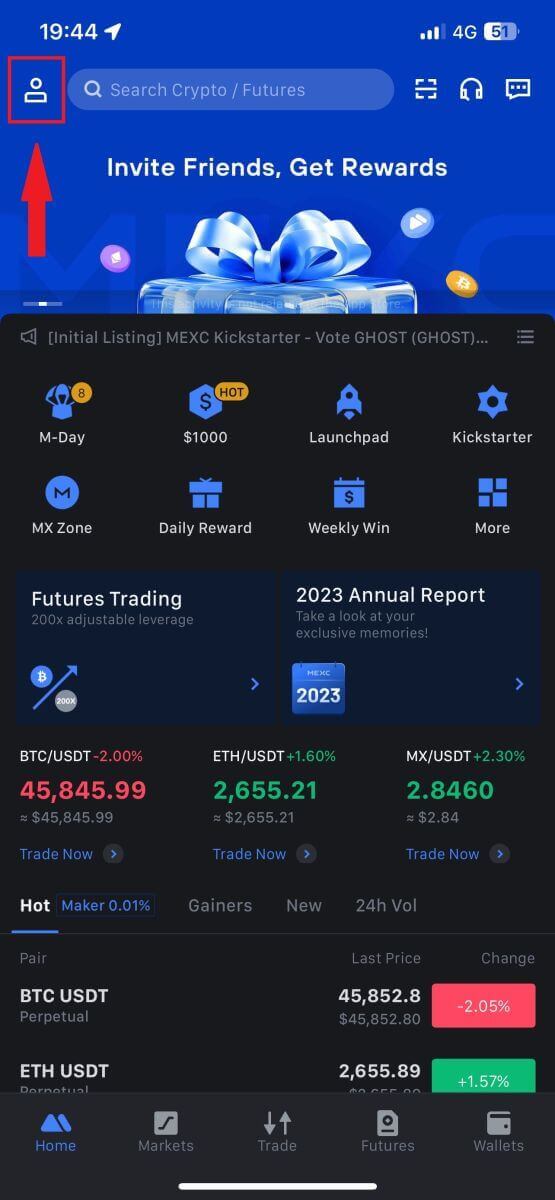
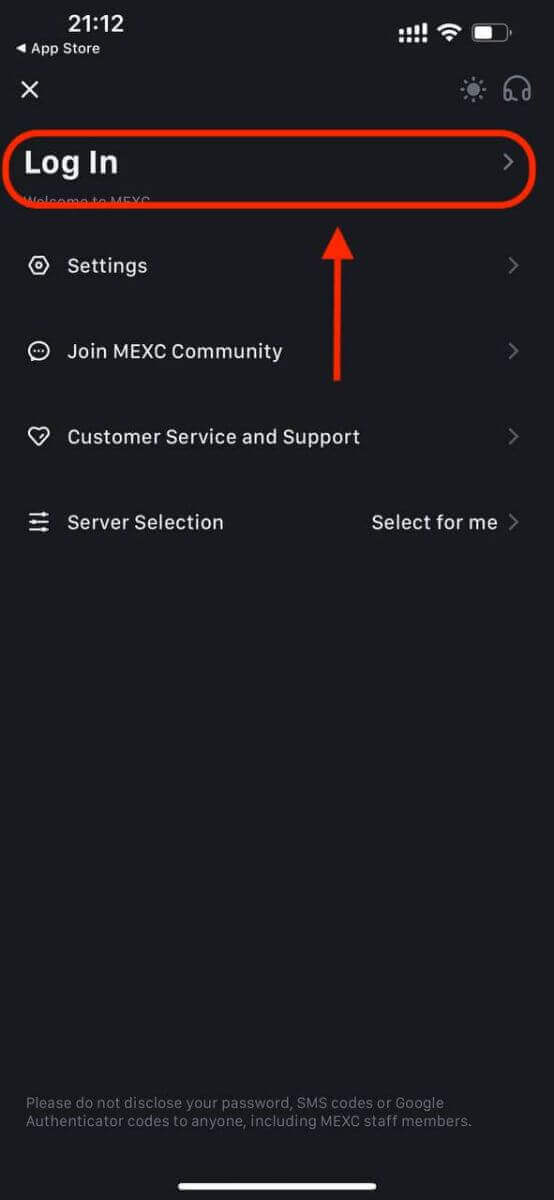
Trinn 4: Skriv inn legitimasjonen din
- Velg [E-post] eller [Telefonnummer] og skriv inn din e-postadresse/telefonnummer.
- Opprett et sikkert passord for MEXC-kontoen din.
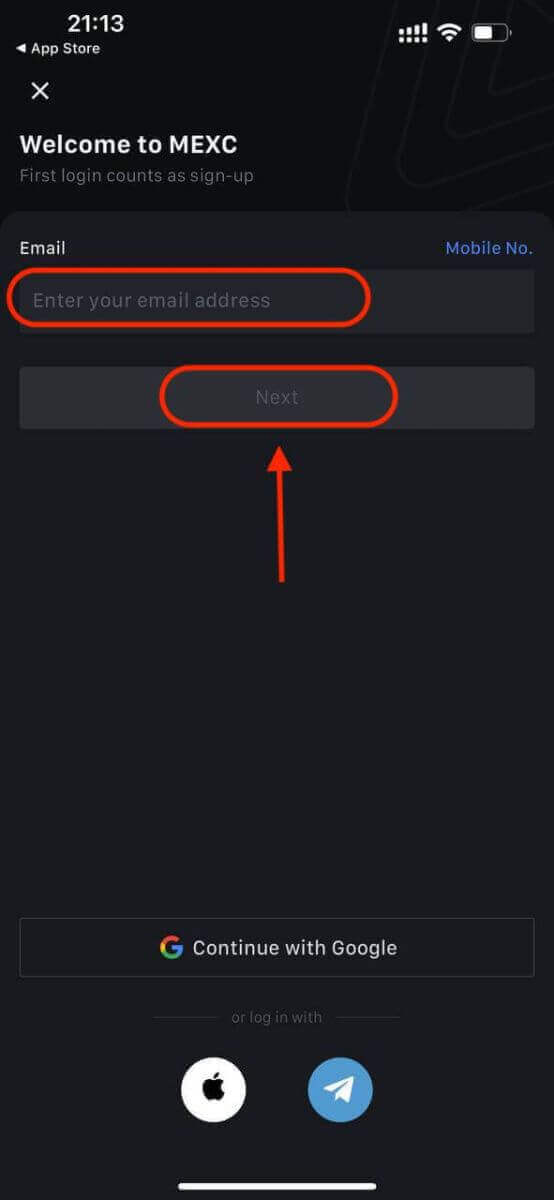
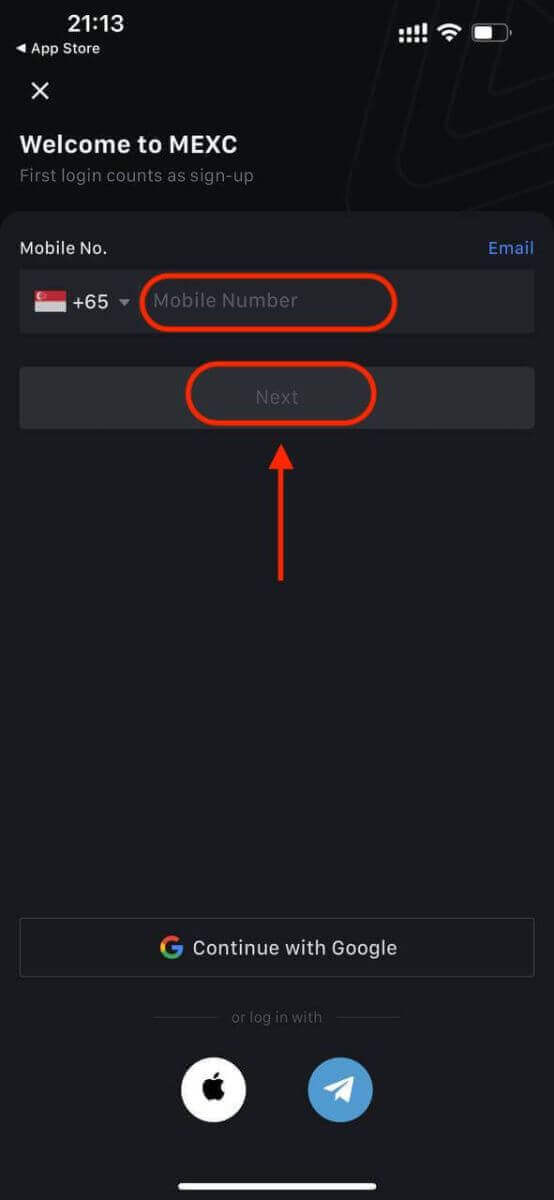
Opprett et sikkert passord for kontoen din.
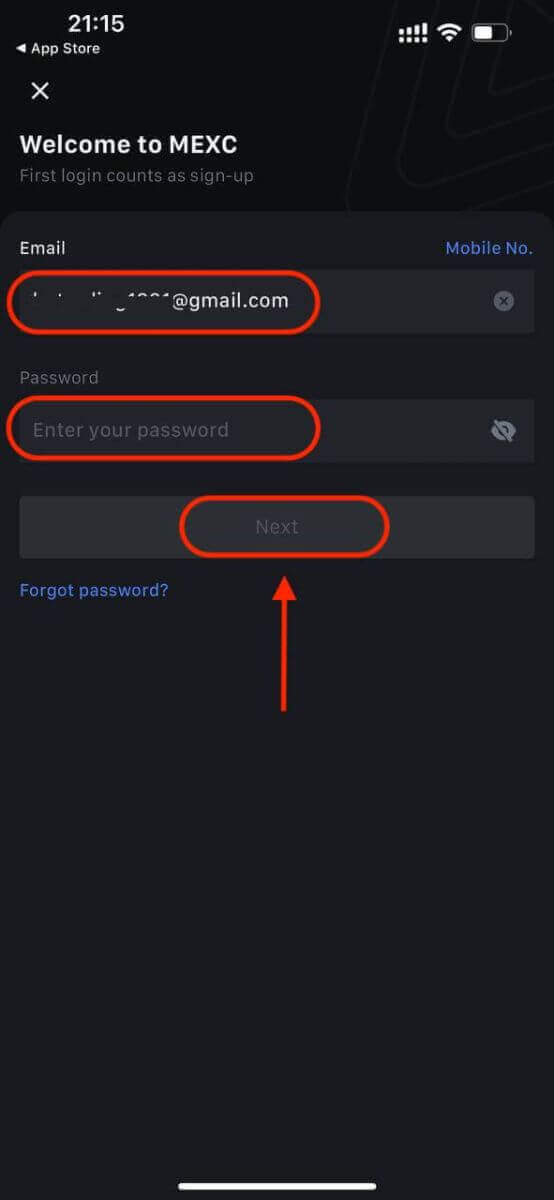
Merk:
- Passordet ditt må inneholde minst 10 tegn, inkludert en stor bokstav og ett tall.
Trinn 5: Bekreftelse (hvis aktuelt)
- Du vil motta en 6-sifret bekreftelseskode på e-post eller telefon.
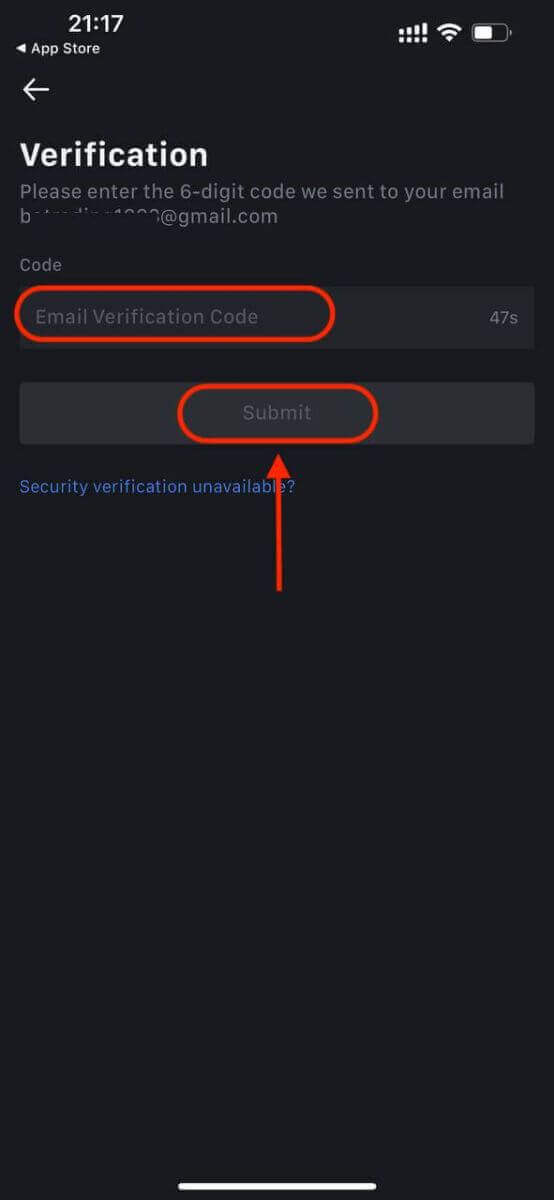
Trinn 6: Få tilgang til kontoen din
- Gratulerer! Du har opprettet en MEXC-konto.
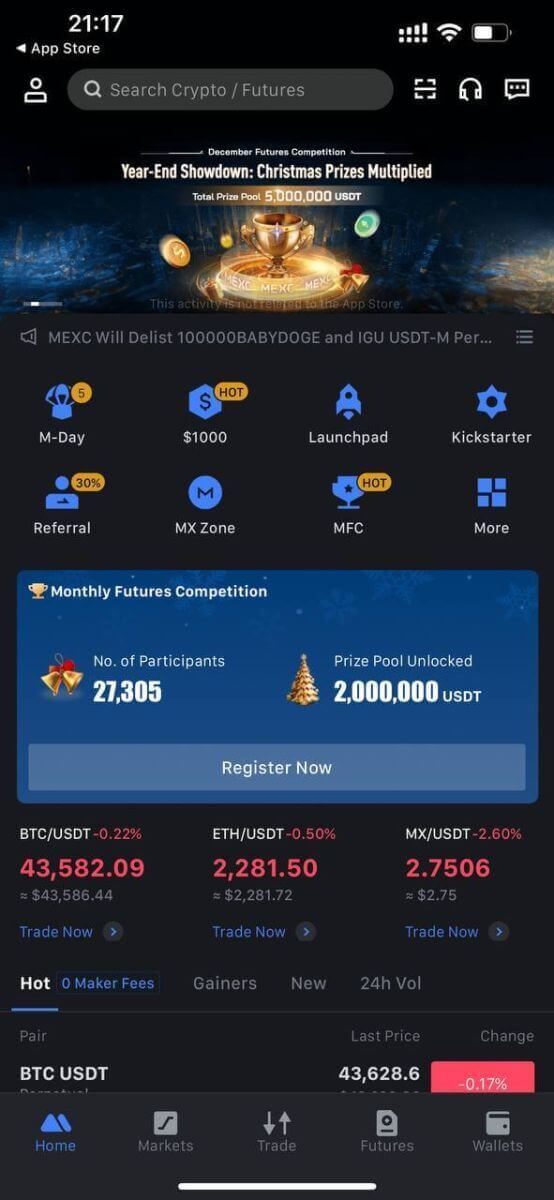
Eller du kan registrere deg på MEXC-appen ved å bruke Google, Telegram eller Apple.
Trinn 1: Velg [ Apple ], [Google] eller [Telegram] . Du vil bli bedt om å logge på MEXC med Apple-, Google- og Telegram-kontoene dine.
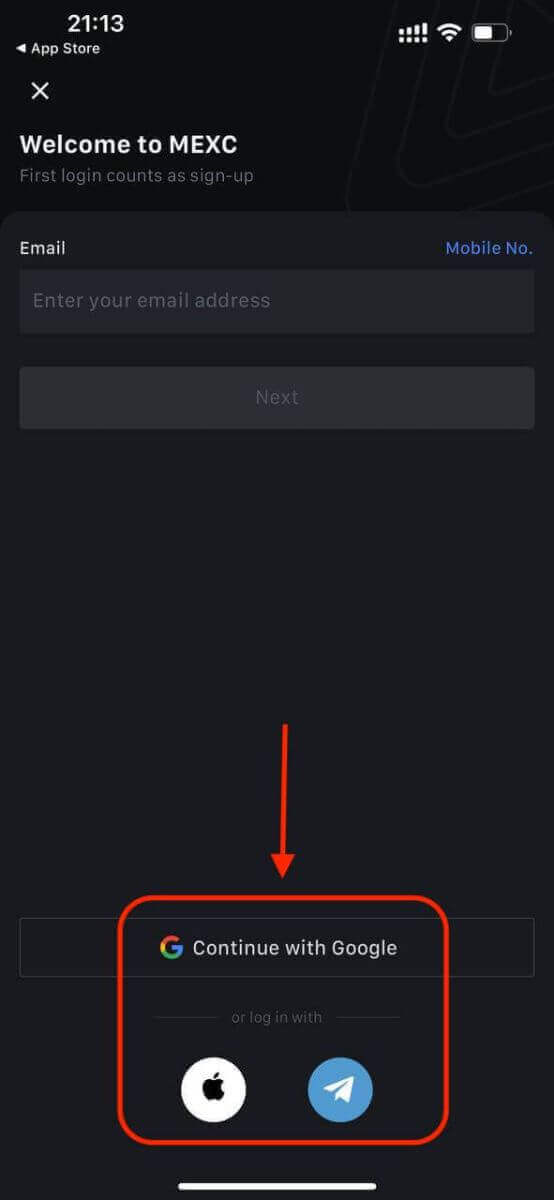
Trinn 2: Se gjennom Apple-ID-en din og klikk på [Fortsett].
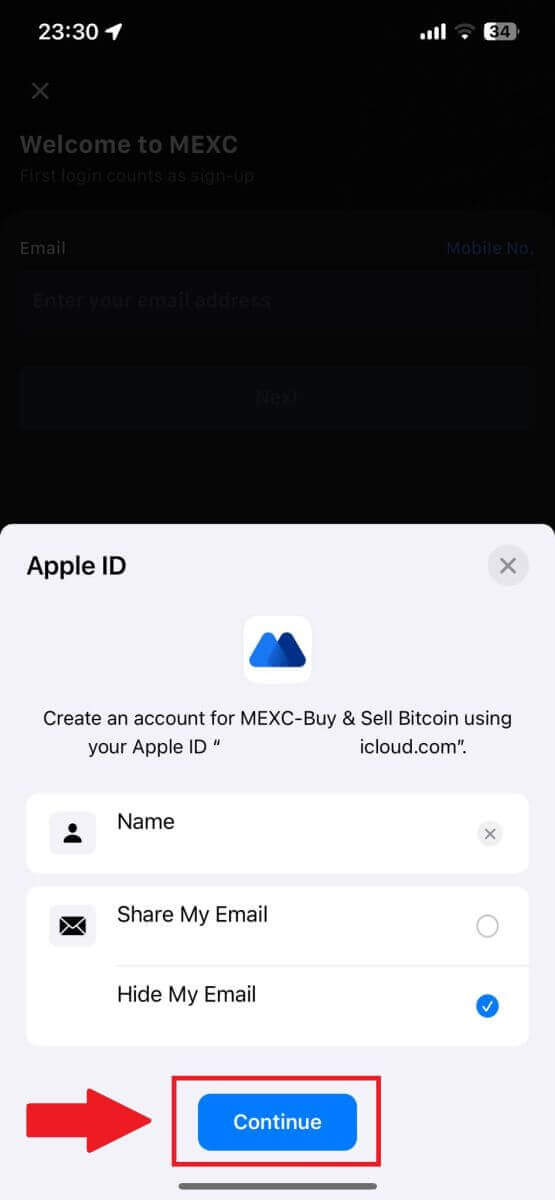
Trinn 3: Tilbakestill passordet ditt.
- Kontoen din er registrert, og tilbakestillingen av passordet vil bli sendt til din e-post.
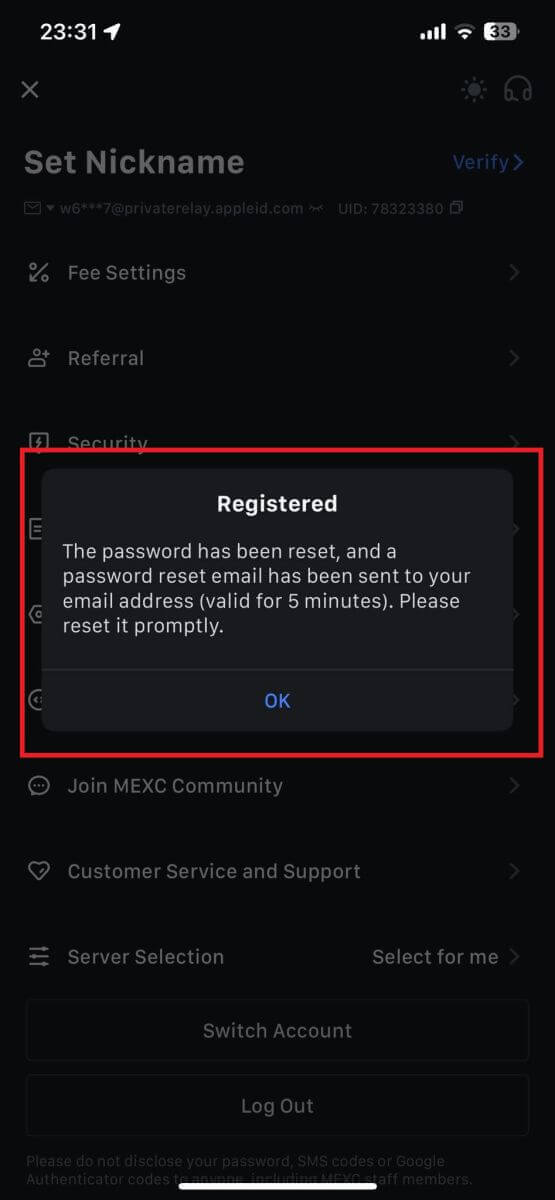
Trinn 4: Få tilgang til kontoen din.
- Gratulerer! Du har opprettet en MEXC-konto.
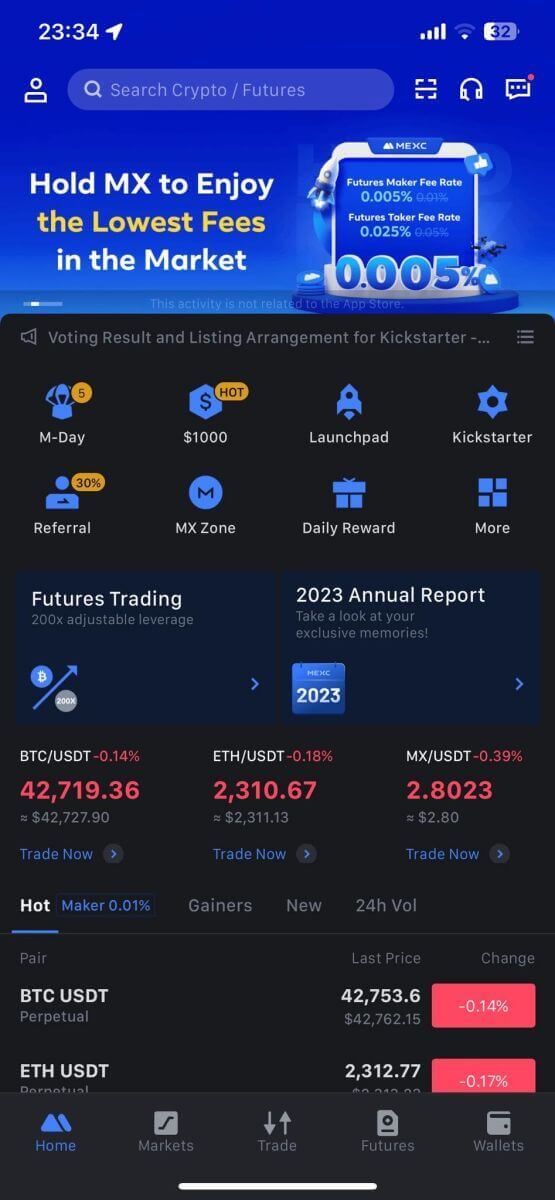
Ofte stilte spørsmål (FAQ)
Kan ikke motta SMS-verifiseringskode på MEXC
Hvis du ikke kan motta SMS-bekreftelseskoden på mobiltelefonen din, kan det skyldes årsakene som er oppført nedenfor. Følg de tilsvarende instruksjonene og prøv å få bekreftelseskoden på nytt.Årsak 1: SMS-tjenester for mobilnumre kan ikke tilbys da MEXC ikke tilbyr tjenester i ditt land eller din region.
Årsak 2: Hvis du har installert sikkerhetsprogramvare på mobiltelefonen din, er det mulig at programvaren har fanget opp og blokkert SMS-en.
- Løsning : Åpne mobilsikkerhetsprogramvaren og deaktiver blokkering midlertidig, og prøv deretter å få bekreftelseskoden på nytt.
Årsak 3: Problemer med mobilleverandøren din, dvs. overbelastning av SMS-gatewayen eller andre unormaliteter.
- Løsning : Når mobilleverandørens SMS-gateway er overbelastet eller opplever unormalt, kan det føre til forsinkelser eller tap av sendte meldinger. Kontakt mobilleverandøren din for å bekrefte situasjonen eller prøv igjen senere for å få bekreftelseskoden.
Årsak 4: For mange SMS-verifiseringskoder ble forespurt for raskt.
- Løsning : Hvis du klikker på knappen for å sende SMS-bekreftelseskoden for mange ganger i rask rekkefølge, kan det påvirke din evne til å motta bekreftelseskoden. Vennligst vent en stund og prøv igjen senere.
Årsak 5: Dårlig eller ikke noe signal på din nåværende plassering.
- Løsning : Hvis du ikke kan motta SMS eller opplever forsinkelser i mottak av SMS, skyldes det sannsynligvis dårlig eller ingen signal. Prøv igjen på et sted med bedre signalstyrke.
Andre problemer:
Frakoblet mobiltjeneste på grunn av manglende betaling, full telefonlagring, SMS-bekreftelse som er merket som spam og andre situasjoner kan også hindre deg i å motta SMS-verifiseringskoder.
Merk:
Hvis du fortsatt ikke kan motta SMS-bekreftelseskoder etter å ha prøvd løsningene ovenfor, er det mulig at du har svartelistet SMS-avsenderen. I dette tilfellet, kontakt online kundeservice for å få hjelp.
Hva gjør du hvis du ikke mottar e-posten fra MEXC?
Hvis du ikke har mottatt e-posten, prøv følgende metoder:- Sørg for at du har oppgitt riktig e-postadresse når du registrerer deg;
- Sjekk søppelpostmappen eller andre mapper;
- Sjekk om e-poster sendes og mottas på riktig måte på slutten av e-postklienten;
- Prøv å bruke en e-post fra en vanlig leverandør som Gmail og Outlook;
- Sjekk innboksen din igjen senere, da det kan være en nettverksforsinkelse. Verifikasjonskoden er gyldig i 15 minutter;
- Hvis du fortsatt ikke mottar e-posten, kan den ha blitt blokkert. Du vil bli bedt om å hvitliste MEXC-e-postdomenet manuelt før du prøver å motta e-posten igjen.
Vennligst hviteliste følgende avsendere (hviteliste for e-postdomene):
Hviteliste for domenenavn:
- mexc.link
- mexc.sg
- mexc.com
Hviteliste for e-postadresse:
- [email protected]
- [email protected]
- [email protected]
- [email protected]
- [email protected]
- [email protected]
Slik forbedrer du MEXC-kontosikkerhet
1. Passordinnstillinger: Angi et komplekst og unikt passord. Av sikkerhetshensyn, sørg for å bruke et passord med minst 10 tegn, inkludert minst én stor og liten bokstav, ett tall og ett spesialsymbol. Unngå å bruke åpenbare mønstre eller informasjon som er lett tilgjengelig for andre (f.eks. navn, e-postadresse, fødselsdag, mobilnummer osv.).
- Passordformater vi ikke anbefaler: lihua, 123456, 123456abc, test123, abc123
- Anbefalte passordformater: Q@ng3532!, iehig4g@#1, QQWwfe@242!
2. Endre passord: Vi anbefaler at du endrer passordet regelmessig for å forbedre sikkerheten til kontoen din. Det er best å endre passordet hver tredje måned og bruke et helt annet passord hver gang. For mer sikker og praktisk passordadministrasjon anbefaler vi at du bruker en passordbehandling som "1Password" eller "LastPass".
- I tillegg ber vi deg holde passordene dine strengt konfidensielle og ikke oppgi dem til andre. MEXC-ansatte vil aldri be om passordet ditt under noen omstendigheter.
3. Tofaktorautentisering (2FA)
Koble til Google Authenticator: Google Authenticator er et dynamisk passordverktøy lansert av Google. Du må bruke mobiltelefonen din til å skanne strekkoden levert av MEXC eller taste inn nøkkelen. Når den er lagt til, vil en gyldig 6-sifret autentiseringskode bli generert på autentiseringsenheten hvert 30. sekund. Etter vellykket kobling må du skrive inn eller lime inn den 6-sifrede autentiseringskoden som vises på Google Authenticator hver gang du logger på MEXC.
Koble til MEXC Authenticator: Du kan laste ned og bruke MEXC Authenticator på App Store eller Google Play for å forbedre sikkerheten til kontoen din.
4. Pass deg for phishing
Vær på vakt mot phishing-e-poster som utgir seg for å være fra MEXC, og sørg alltid for at lenken er den offisielle MEXC-nettsiden før du logger på din MEXC-konto. MEXC-ansatte vil aldri be deg om passord, SMS eller e-postbekreftelseskoder eller Google Authenticator-koder.
Slik setter du inn på MEXC
Hvordan kjøpe krypto med kreditt-/debetkort på MEXC
Kjøp krypto med kreditt-/debetkort på MEXC (nettsted)
1. Logg inn på MEXC- kontoen din, klikk på [Kjøp krypto] og velg [Debet-/kredittkort].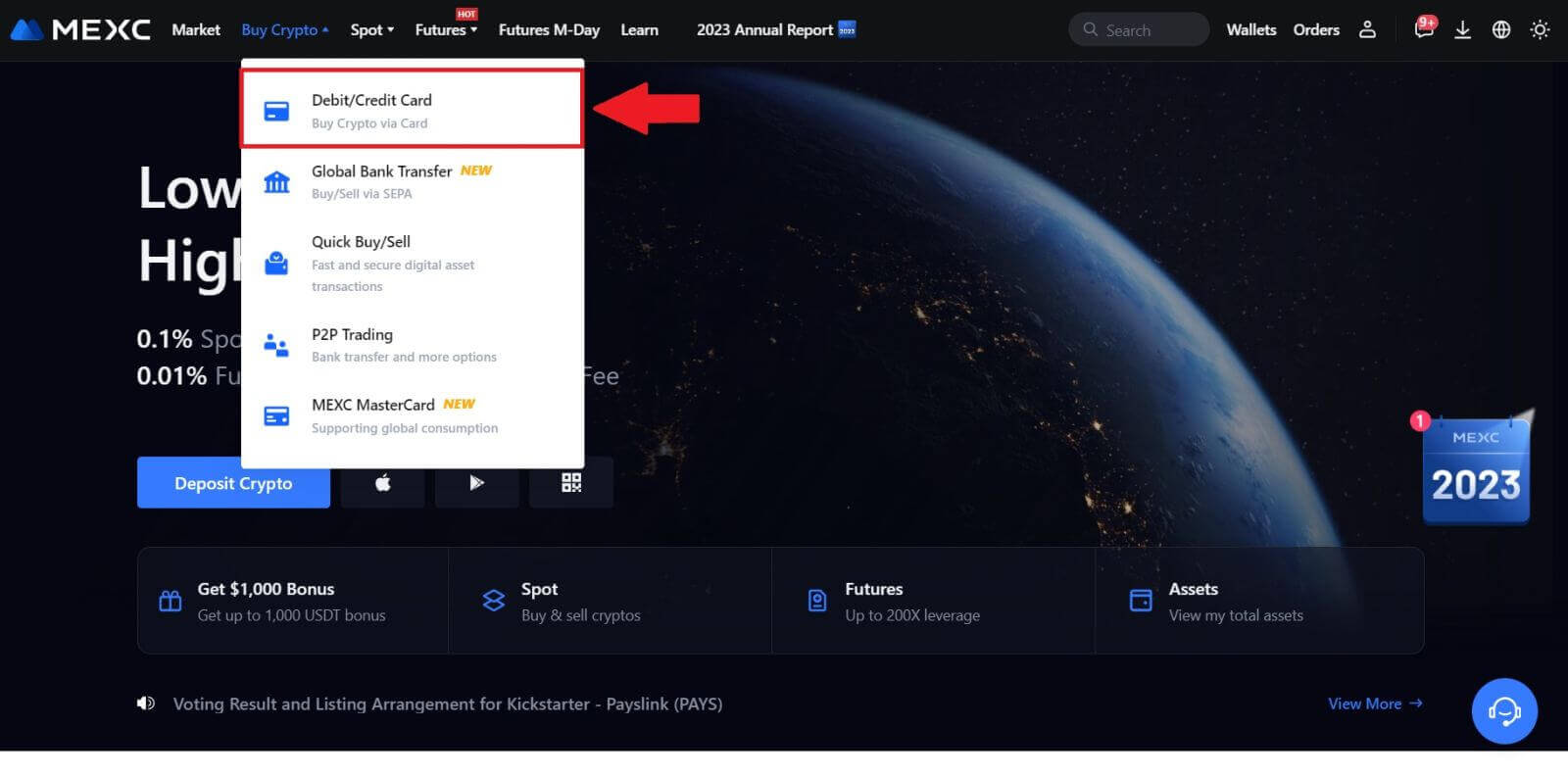
2. Klikk på [Legg til kort].

3. Skriv inn bankkortopplysningene dine og klikk på [Fortsett].
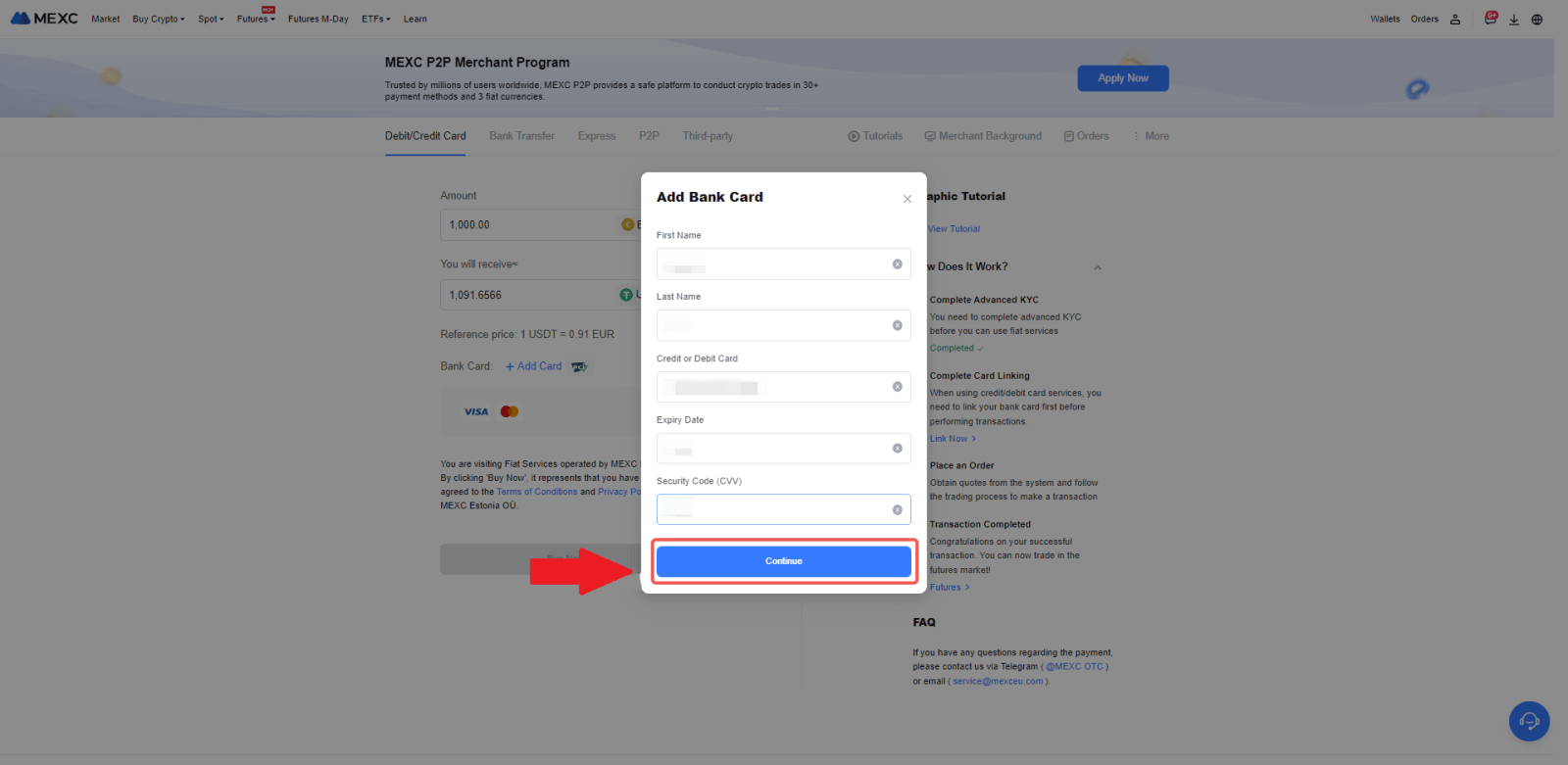
4. Start ditt kjøp av kryptovaluta ved å bruke et debet-/kredittkort ved først å fullføre kortkoblingsprosessen.
Velg din foretrukne Fiat-valuta for betalingen, skriv inn beløpet for kjøpet. Systemet vil umiddelbart vise deg den tilsvarende mengden kryptovaluta basert på gjeldende sanntidstilbud.
Velg debet-/kredittkortet du planlegger å bruke, og klikk på [Kjøp nå] for å fortsette med kjøpet av kryptovaluta.
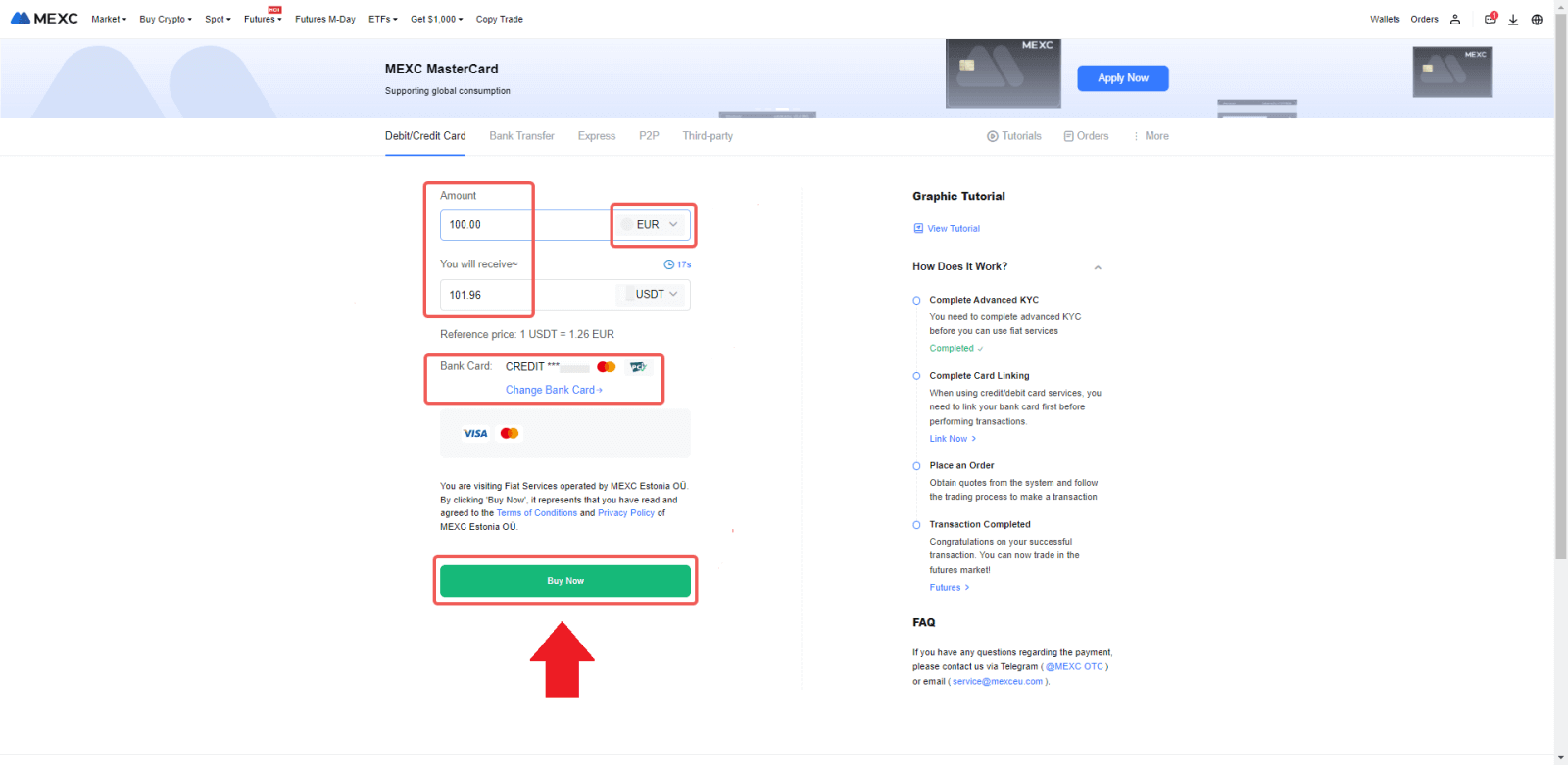
Kjøp krypto med kreditt-/debetkort på MEXC (app)
1. Åpne MEXC-appen din, på den første siden trykker du på [Mer].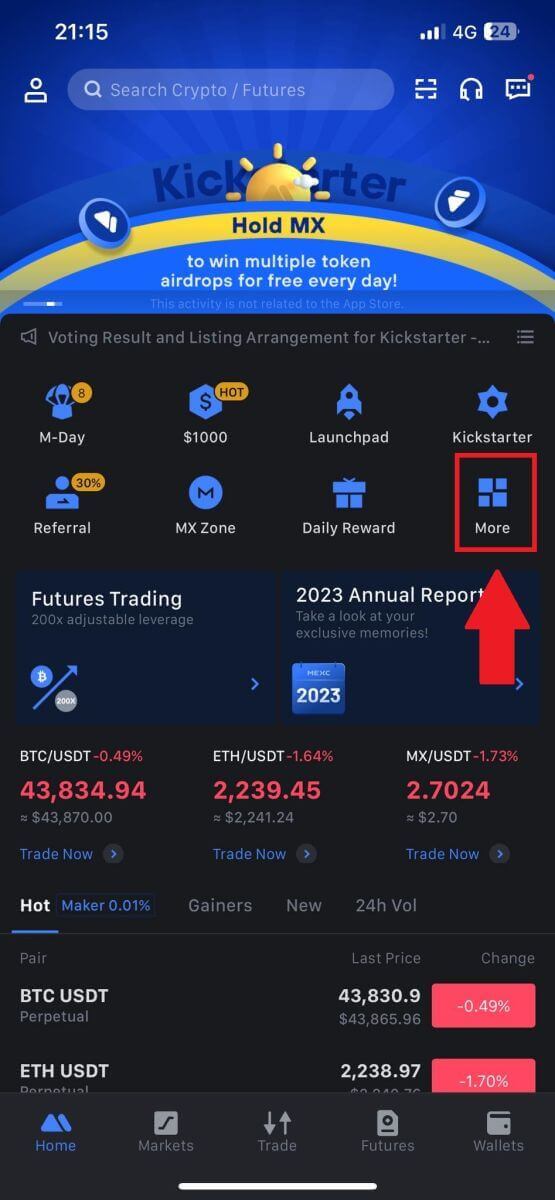
2. Trykk på [Kjøp krypto] for å fortsette.
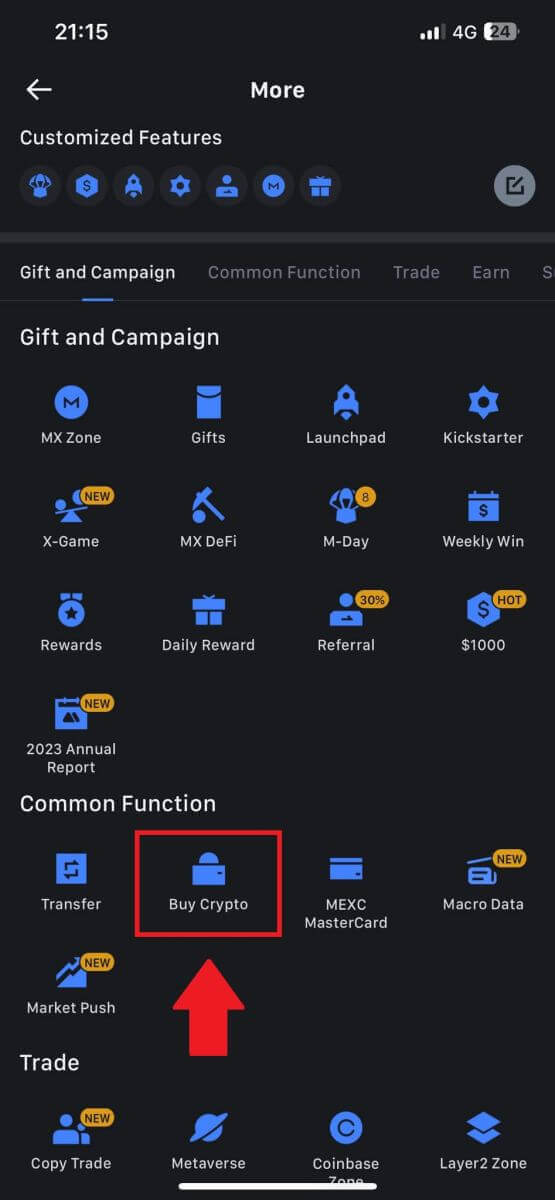
3. Rull ned for å finne [Bruk Visa/MasterCard].
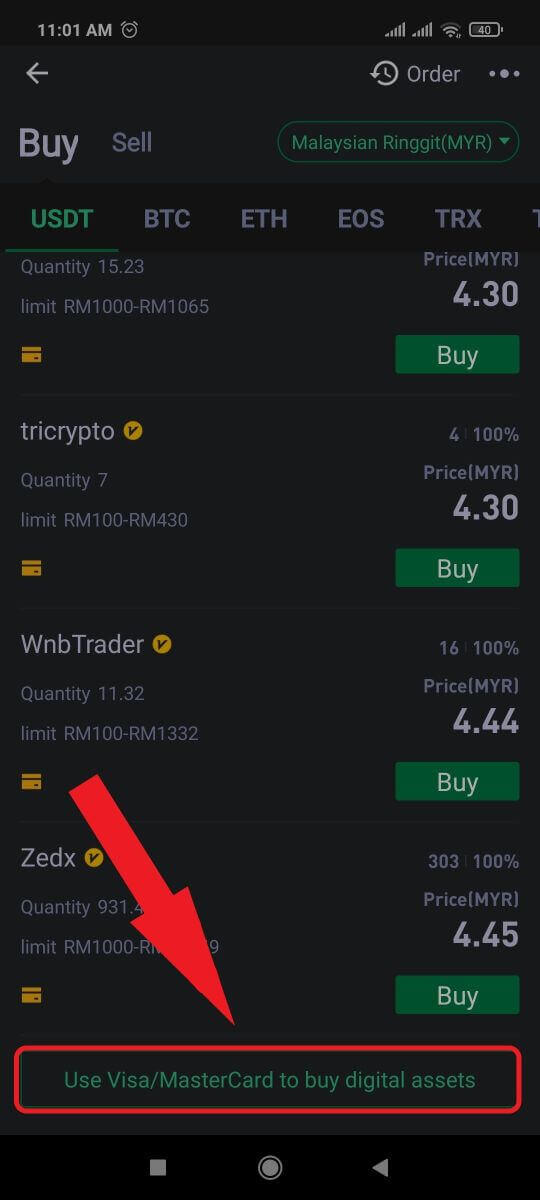
4. Velg Fiat-valutaen din, velg kryptoaktivaen du vil kjøpe, og velg deretter betalingstjenesteleverandøren din. Trykk deretter på [Ja].
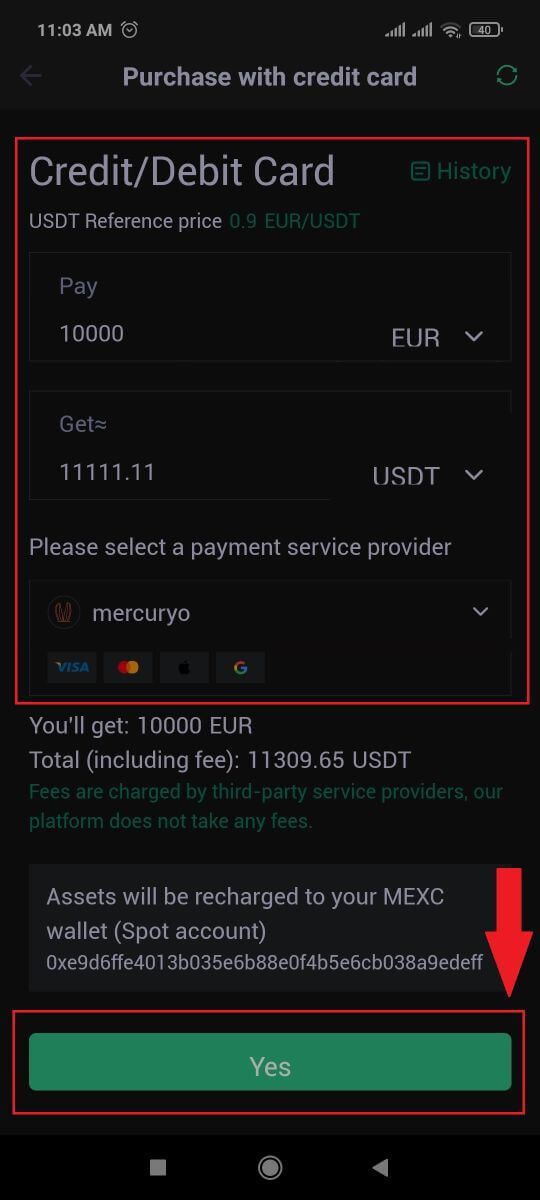
5. Husk at ulike tjenesteleverandører støtter ulike betalingsmetoder og kan ha varierende gebyrer og valutakurser.
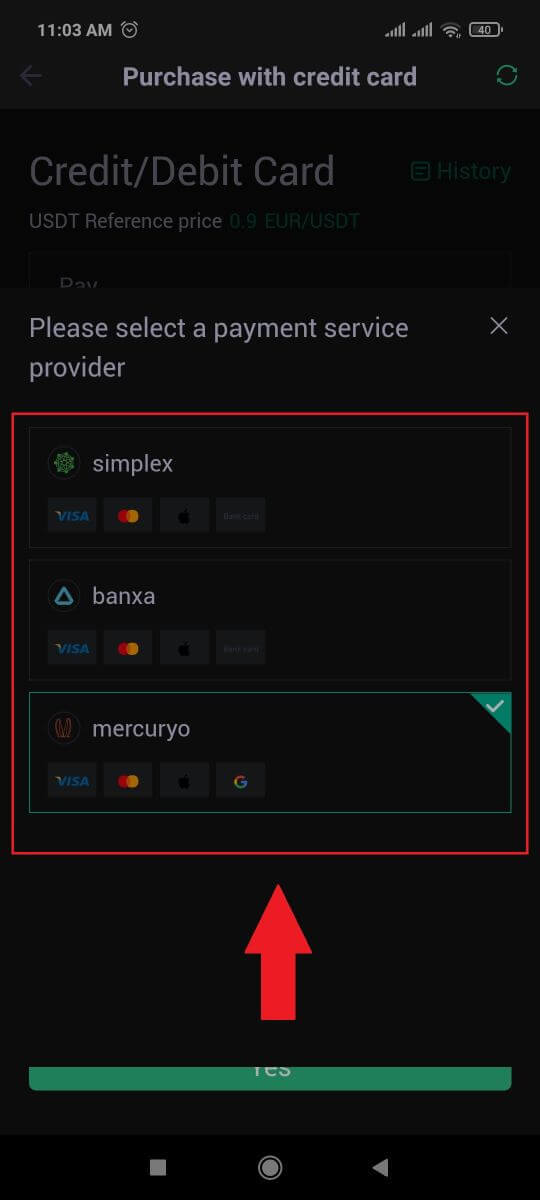
6. Kryss av i boksen og trykk på [Ok]. Du vil bli omdirigert til en tredjepartsside. Følg instruksjonene på det nettstedet for å fullføre transaksjonen.
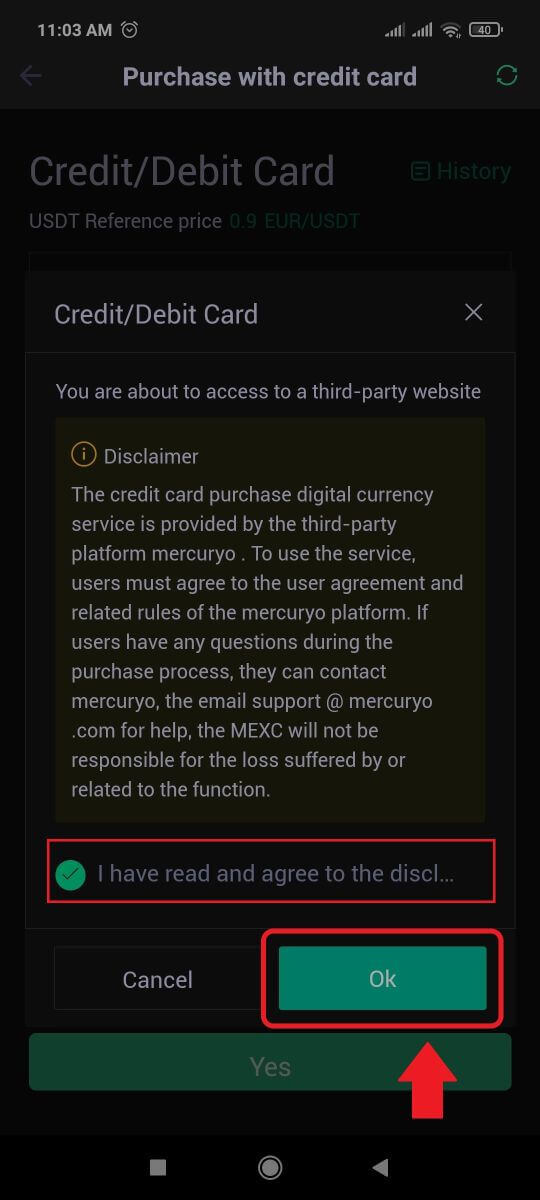
Hvordan kjøpe krypto via bankoverføring - SEPA på MEXC
1. Logg inn på MEXC-nettstedet ditt , klikk på [Kjøp krypto] og velg [Global bankoverføring].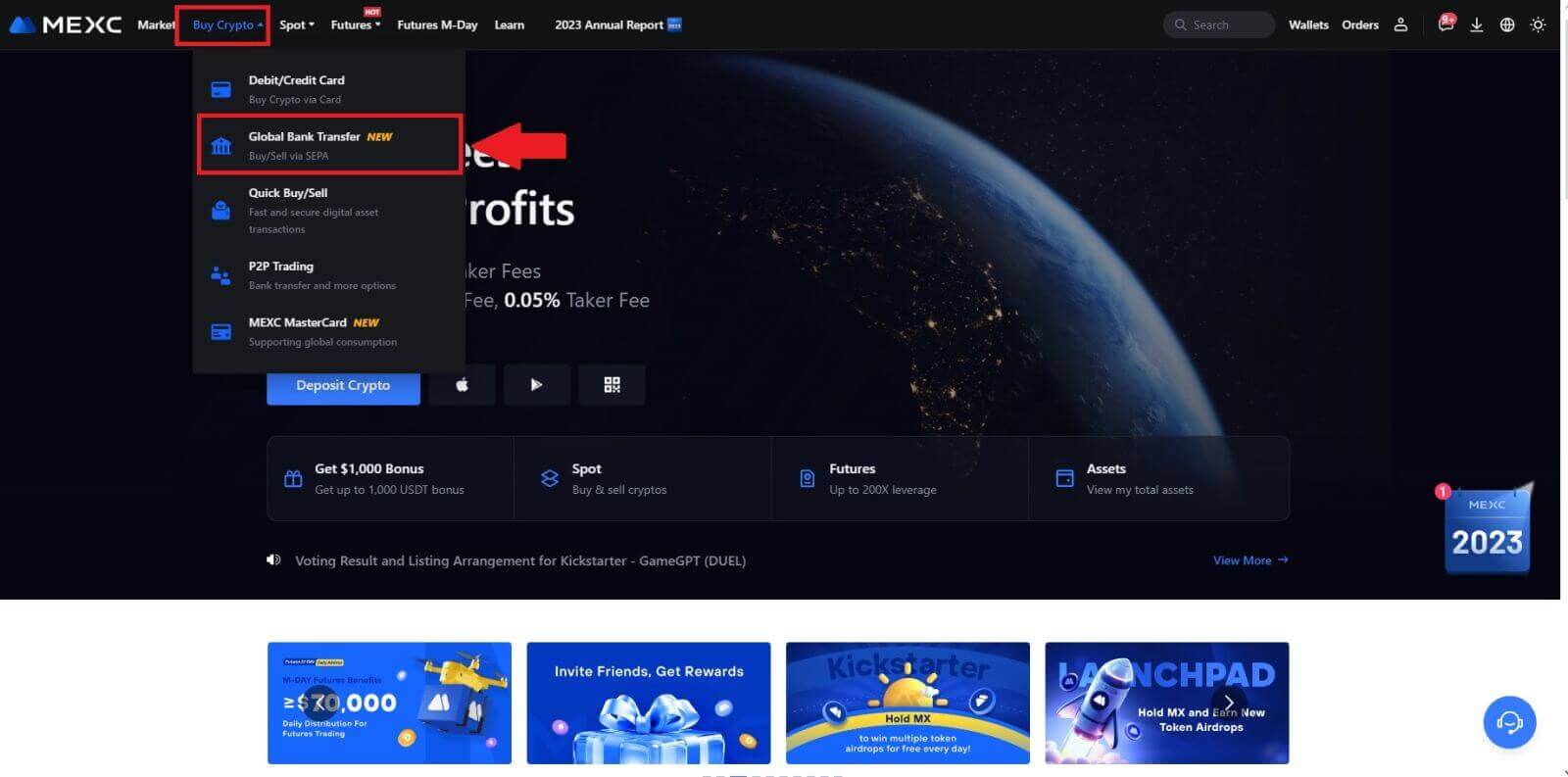
2. Velg [Bankoverføring] , fyll ut kryptobeløpet du ønsker å kjøpe og klikk på [Kjøp nå]
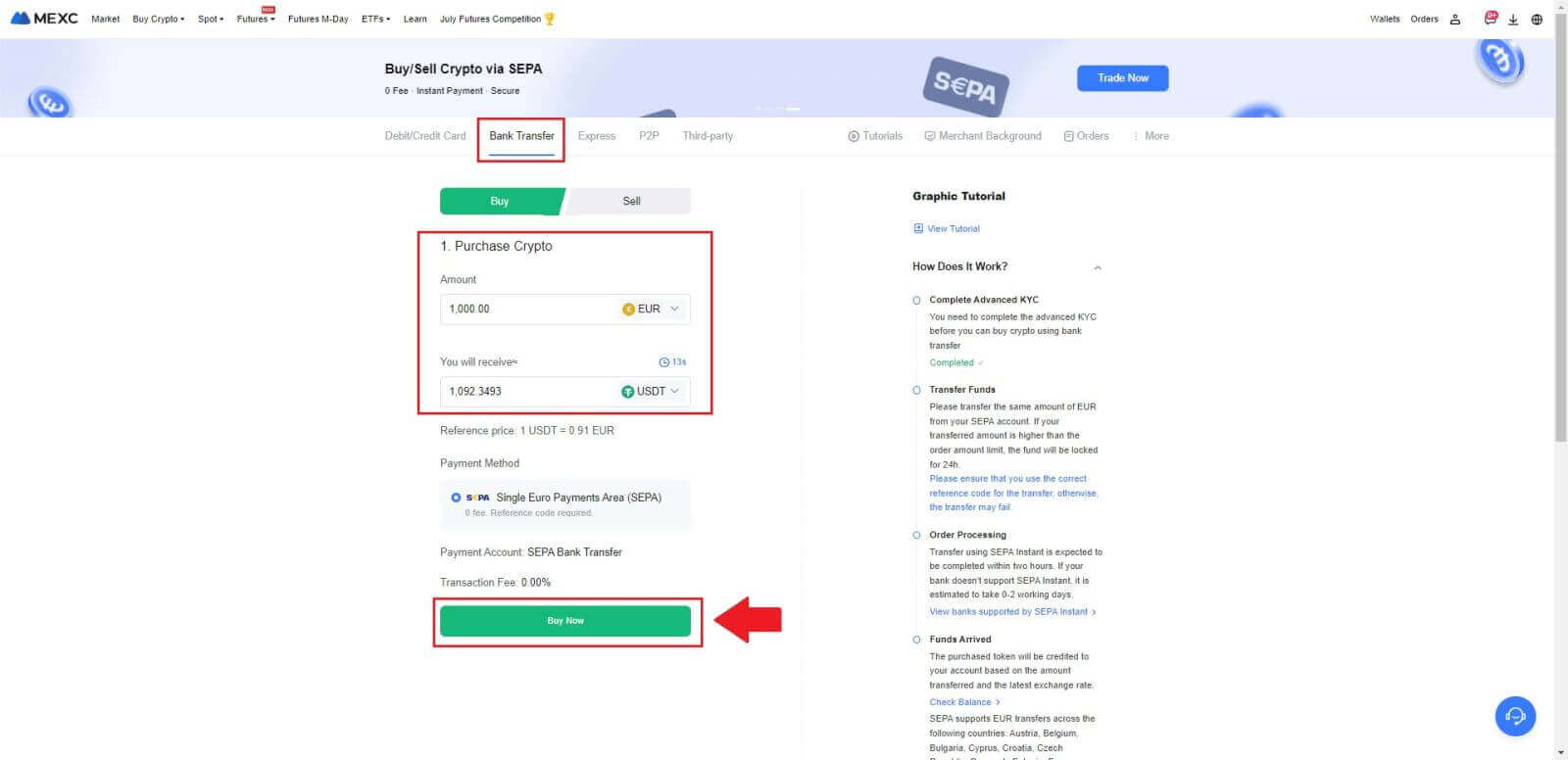
3. Etter å ha lagt inn en Fiat-bestilling har du 30 minutter på deg til å betale. Klikk på [Bekreft] for å fortsette.
Sjekk ordresiden for [Mottakers bankinformasjon] og [Tilleggsinformasjon]. Når du har betalt, klikker du på [Jeg har betalt] for å bekrefte.
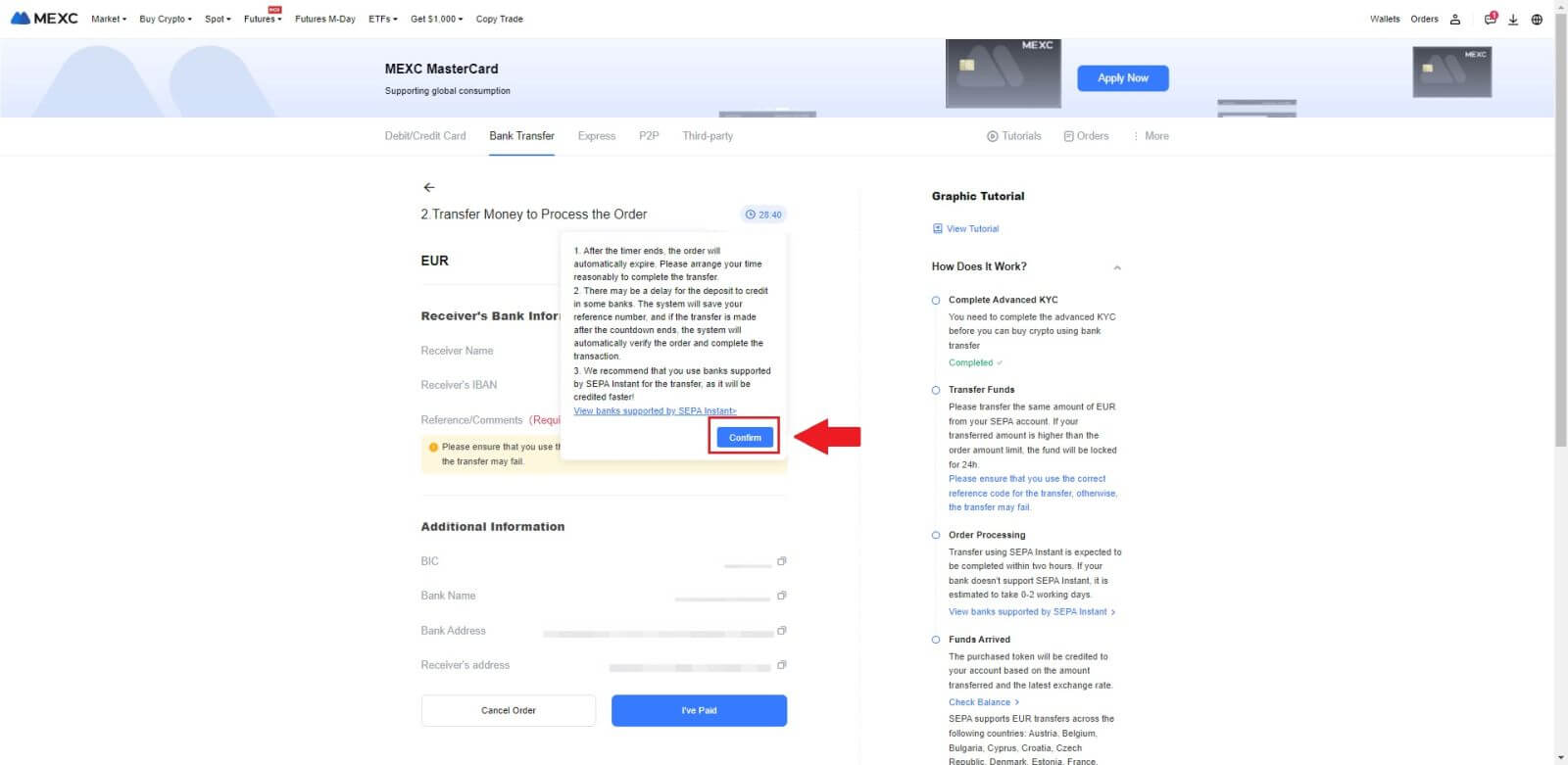
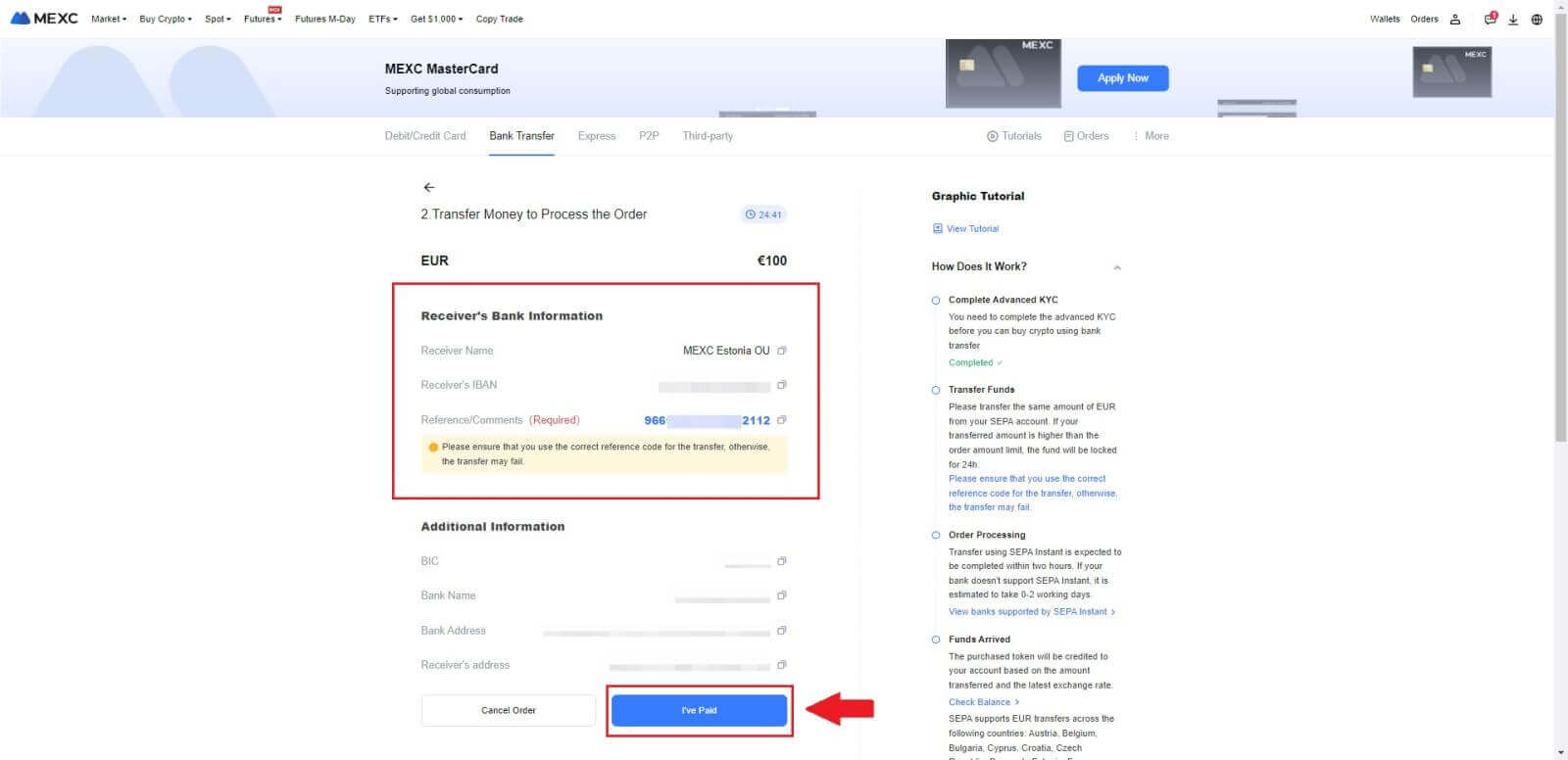
4. Når du merker bestillingen som [Betalt] , vil betalingen bli behandlet automatisk.
Hvis det er en SEPA øyeblikkelig betaling, fullføres Fiat-bestillingen vanligvis innen to timer. For andre betalingsmetoder kan det ta 0-2 virkedager før bestillingen er fullført.
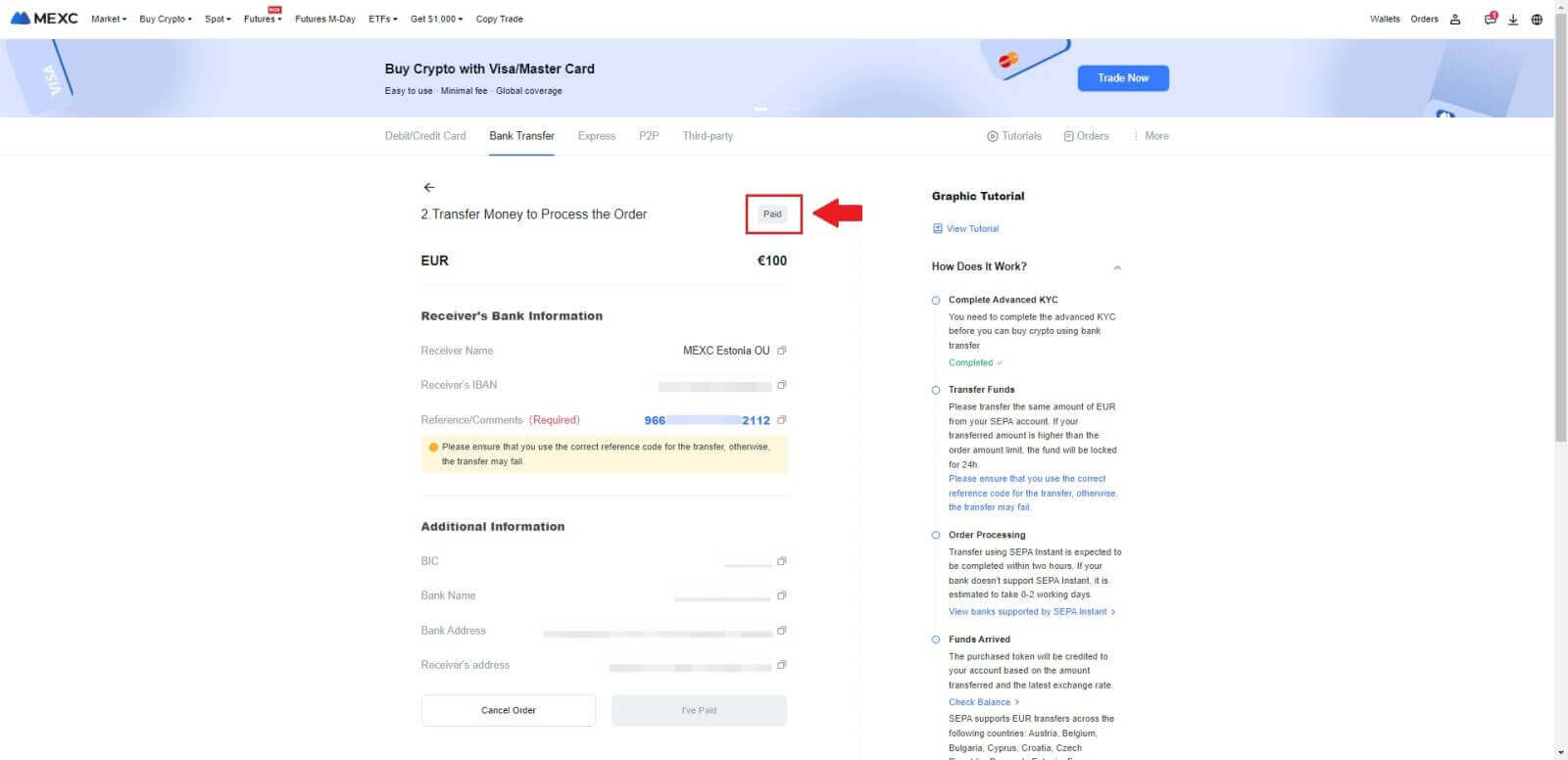
Hvordan kjøpe krypto via tredjepartskanal på MEXC
Kjøp krypto via tredjepart på MEXC (nettsted)
1. Logg inn på MEXC-nettstedet ditt , klikk på [Kjøp krypto].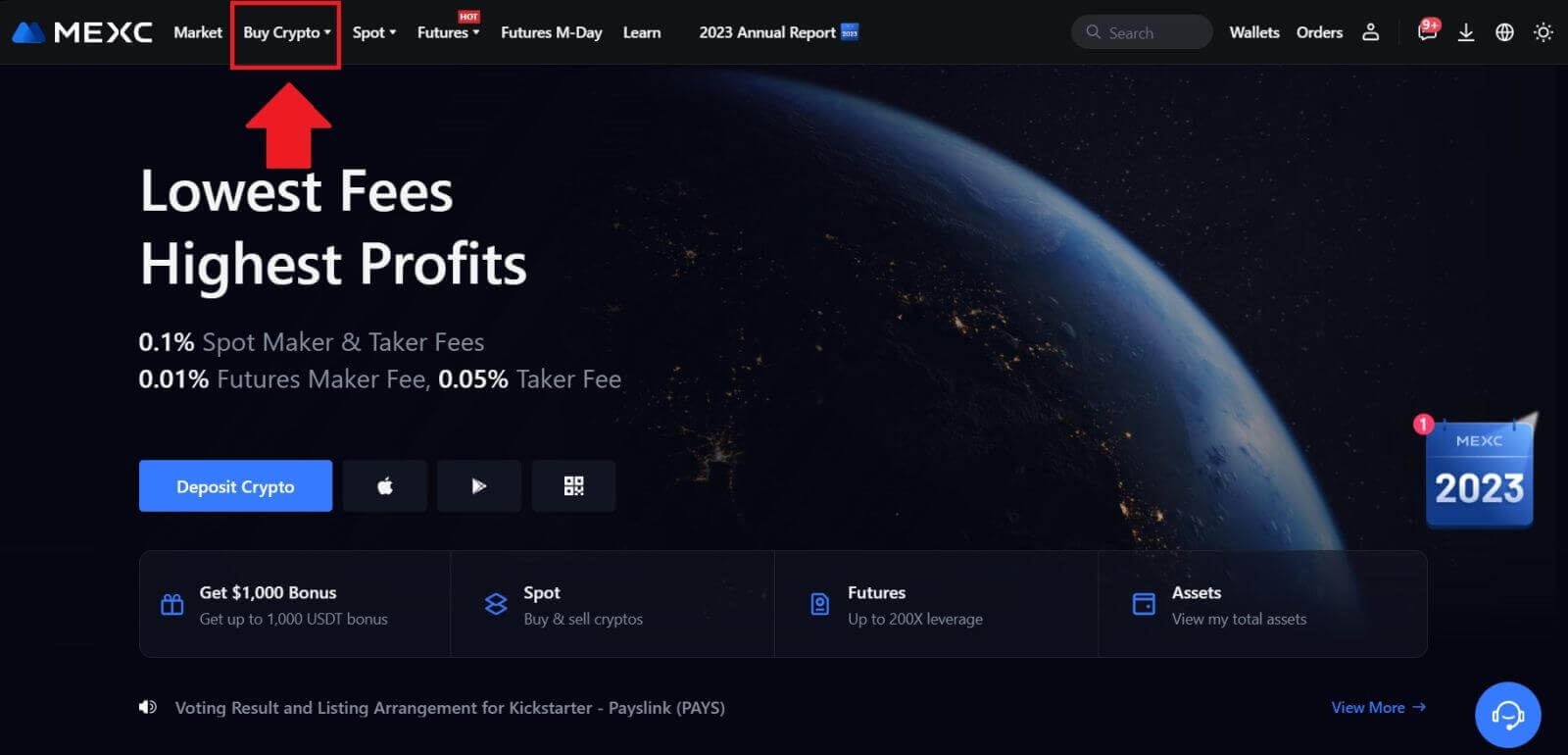 2. Velg [Tredjepart].
2. Velg [Tredjepart]. 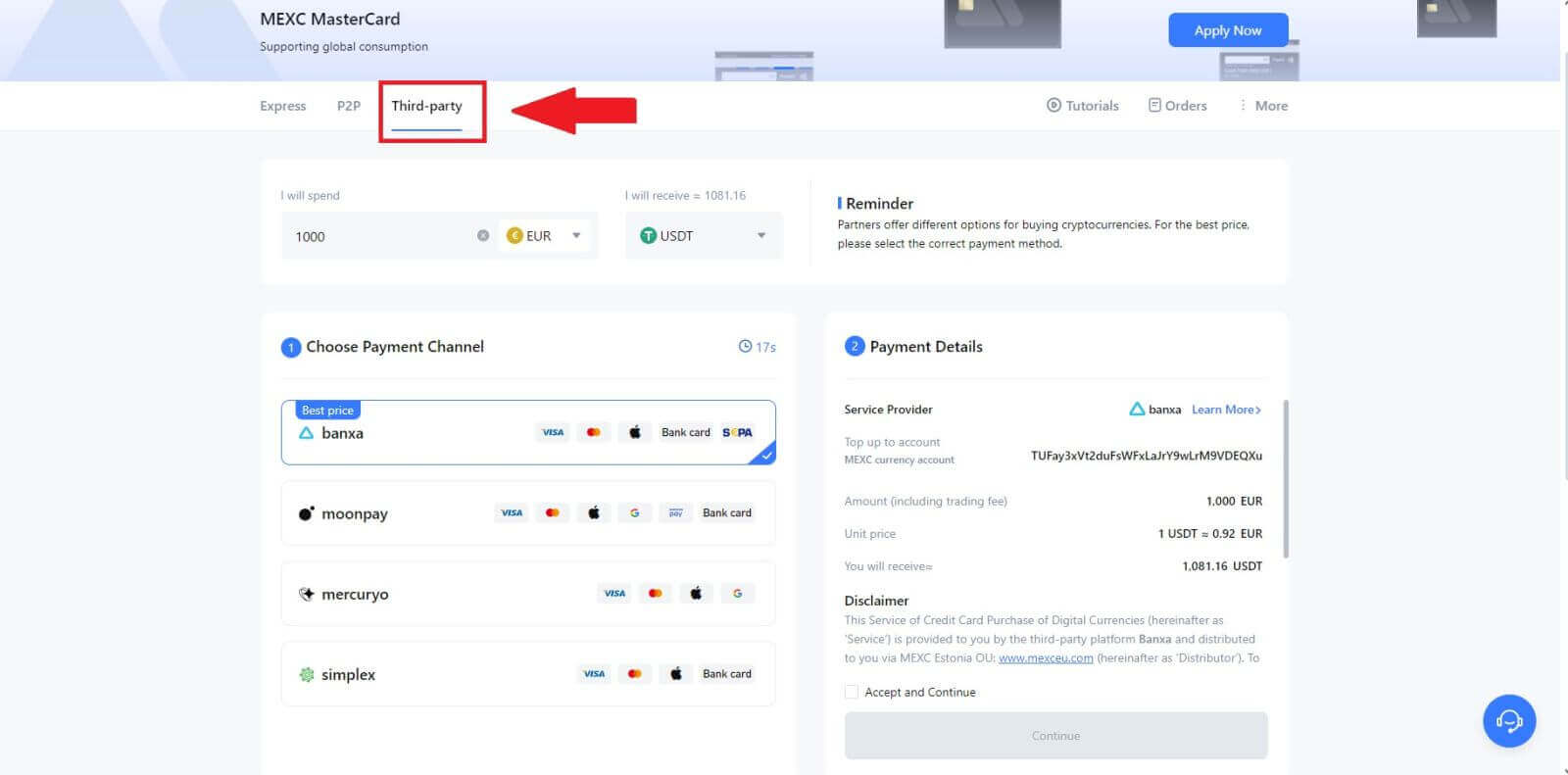
3. Angi og velg Fiat-valutaen du vil betale for. Her tar vi EUR som eksempel.
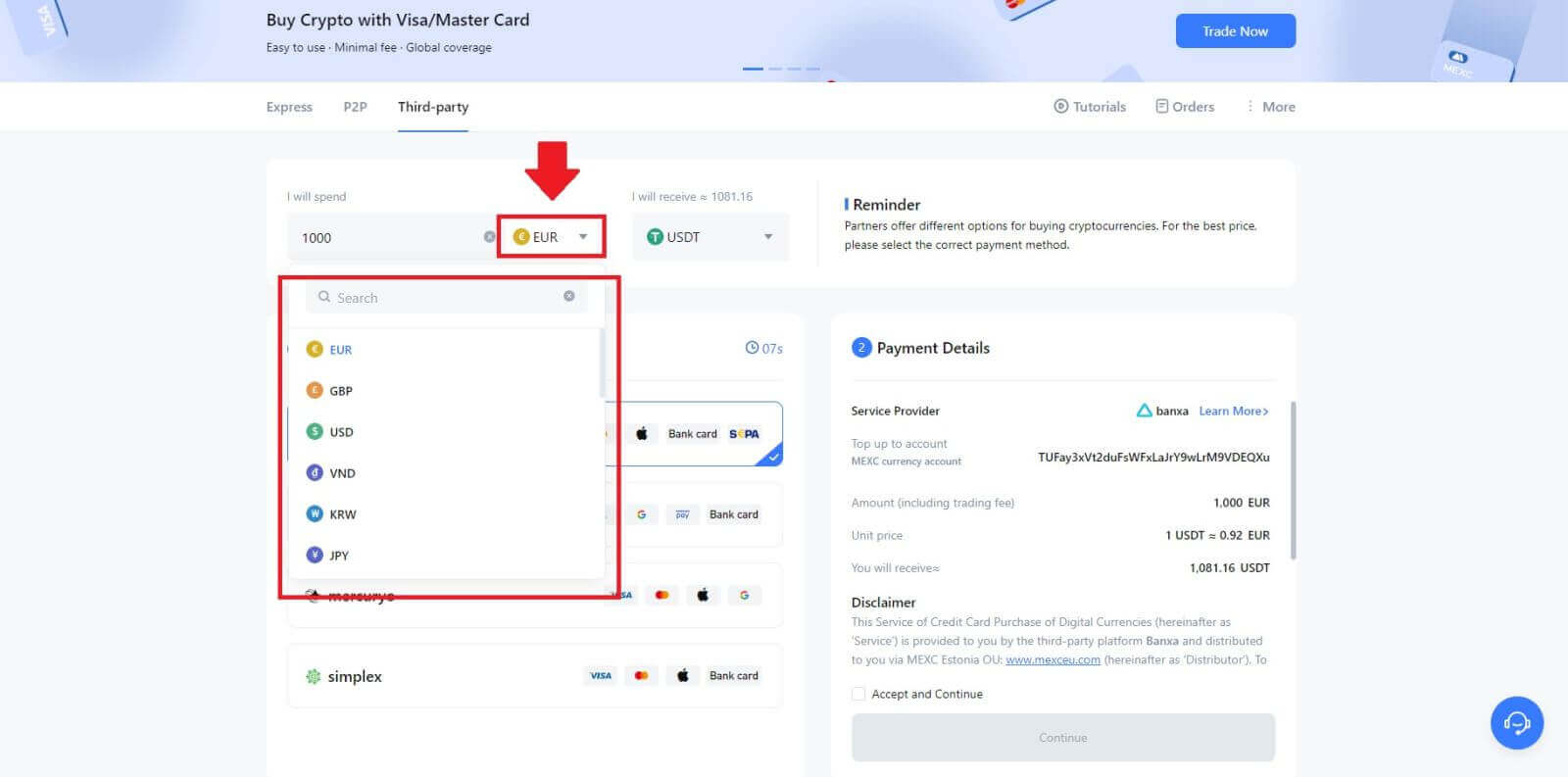
4. Velg kryptovalutaen du vil motta i MEXC-lommeboken din. Alternativer inkluderer USDT, USDC, BTC og andre ofte brukte altcoins og stablecoins.
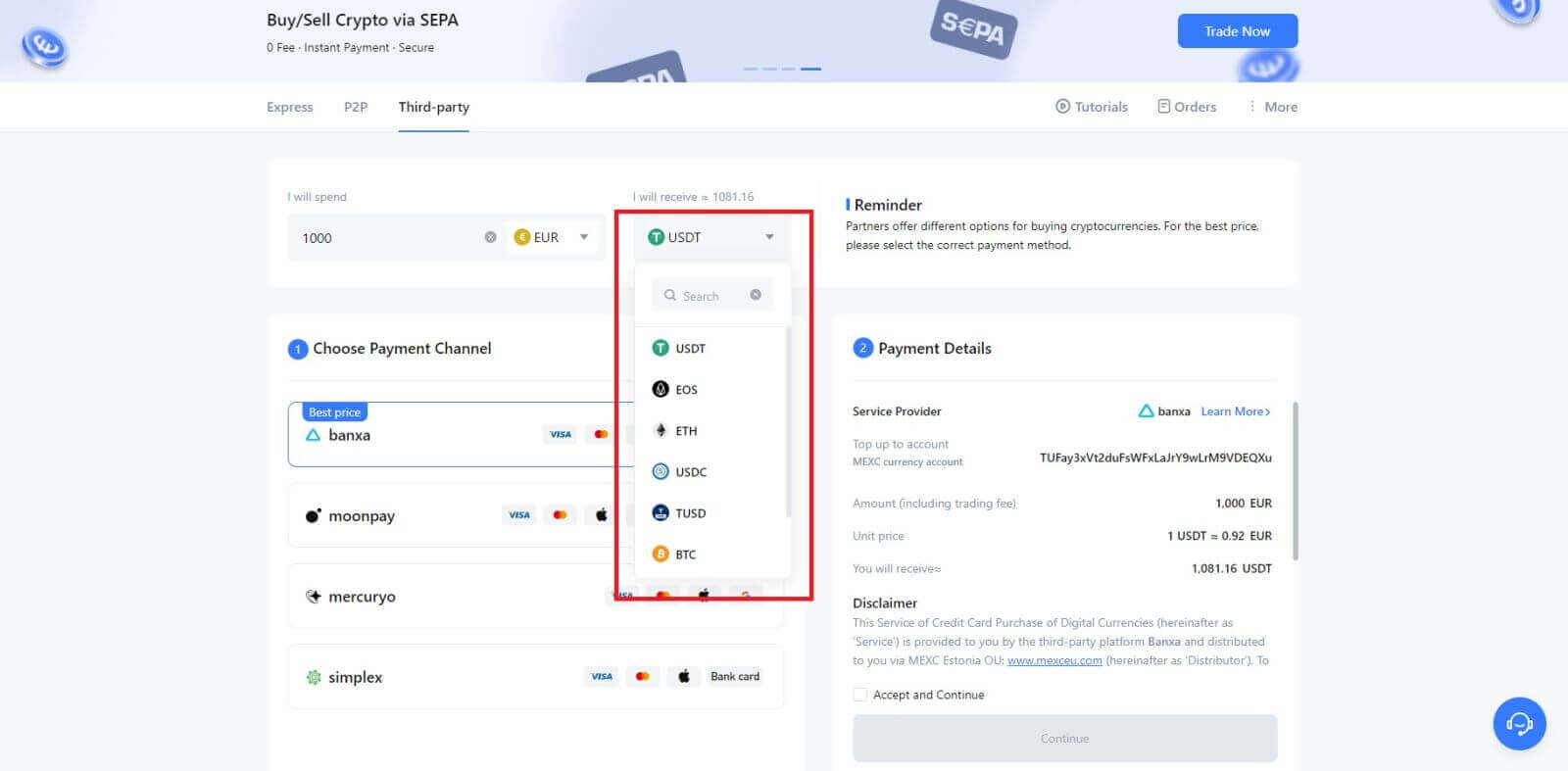
5. Velg betalingskanalen din, og du kan bekrefte enhetsprisen i delen Betalingsdetaljer.
Merk av for [Godta og fortsett] og klikk på [Fortsett] . Du vil bli omdirigert til den offisielle nettsiden til tredjepartstjenesteleverandøren for å fortsette med kjøpet.

Kjøp krypto via tredjepart på MEXC (app)
1. Åpne MEXC-appen din, på den første siden trykker du på [Mer]. 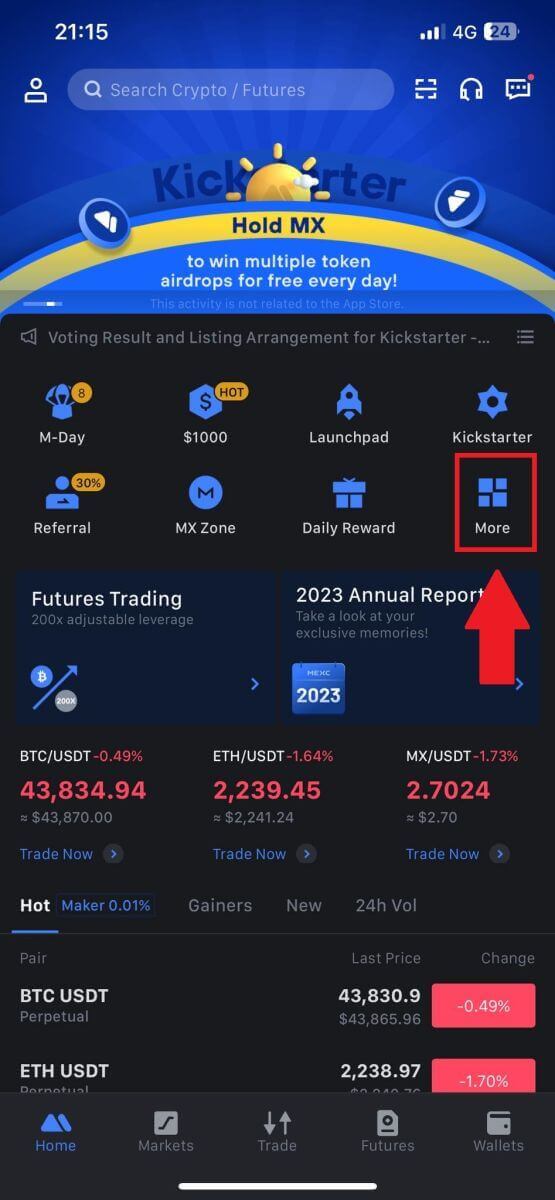
2. Trykk på [Kjøp krypto] for å fortsette. 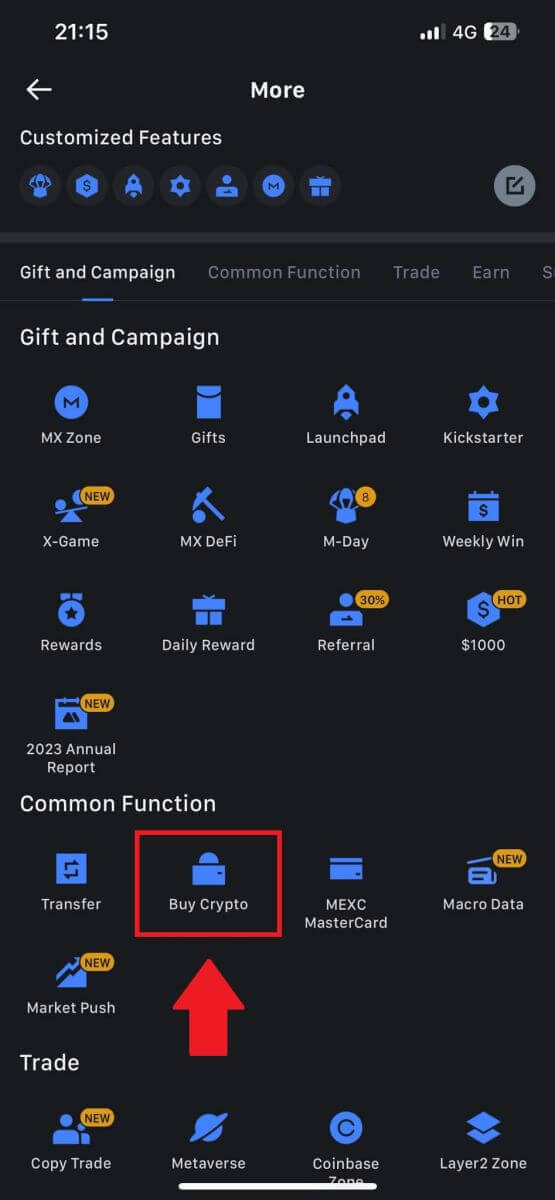
3. Velg din foretrukne Fiat-valuta for betalingen og angi beløpet for kjøpet.
Velg kryptovalutaen du vil motta i MEXC-lommeboken din. 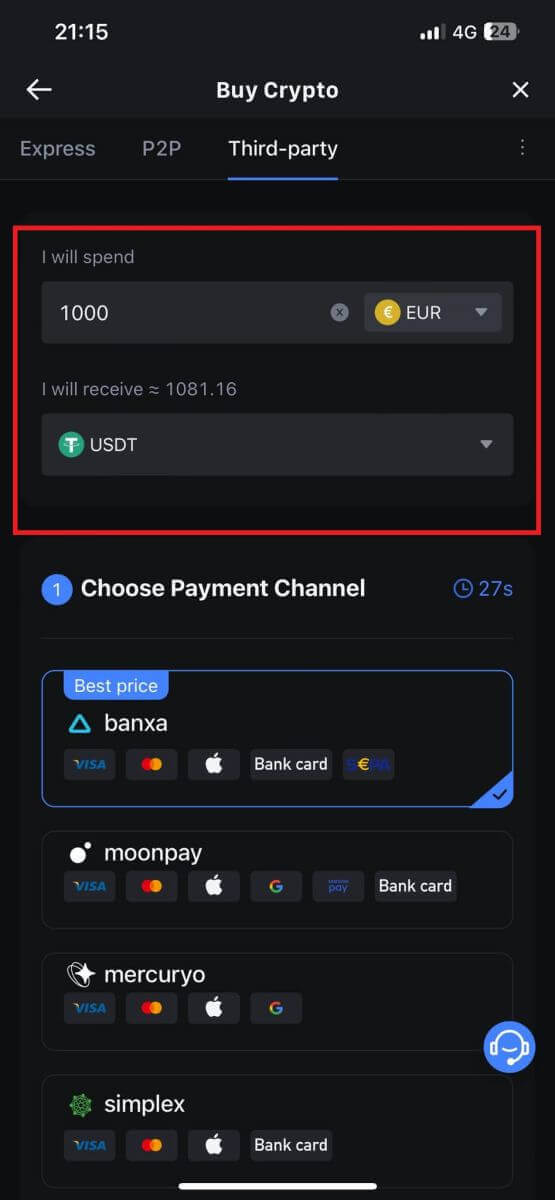
4. Velg betalingsnettverk og trykk på [Fortsett]. 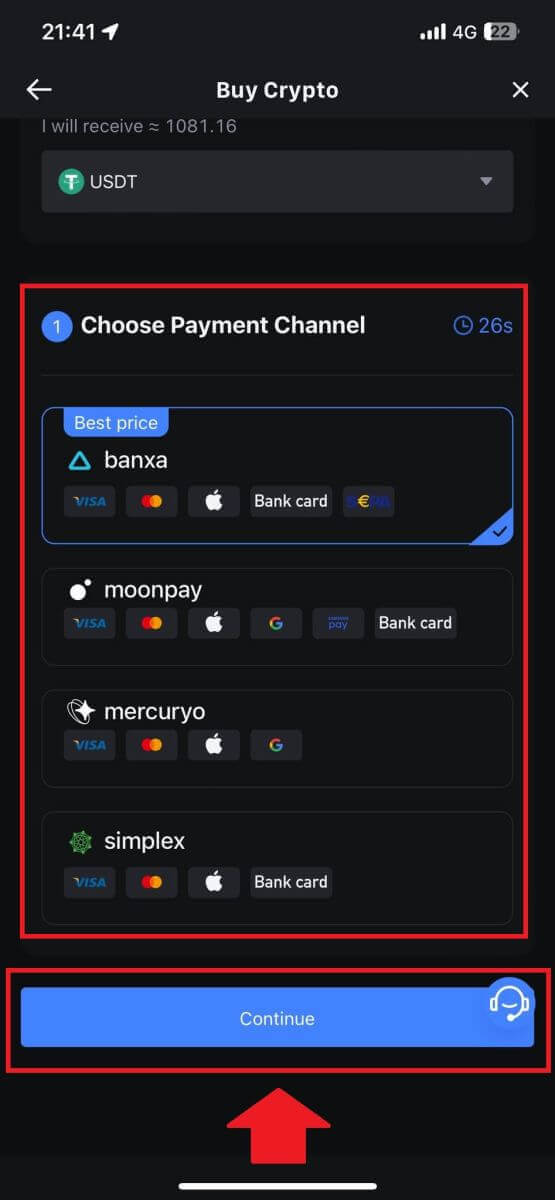
5. Se gjennom detaljene dine, merk av på [Godta og fortsett] -knappen og trykk på [Fortsett] . Du vil bli omdirigert til den offisielle nettsiden til tredjepartstjenesteleverandøren for å fortsette med kjøpet. 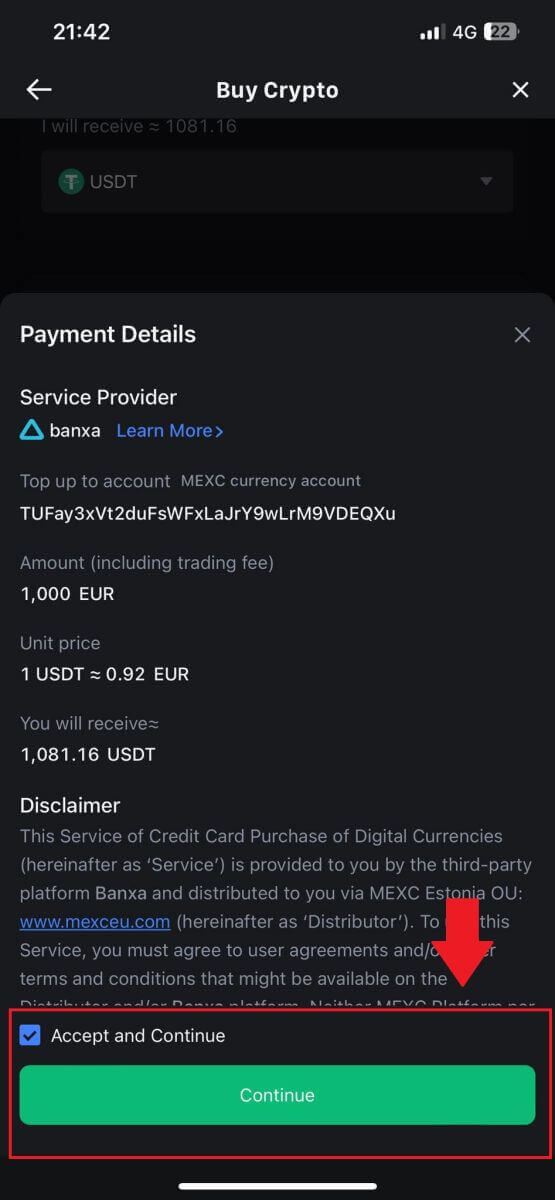
Hvordan kjøpe krypto via P2P på MEXC
Kjøp krypto via P2P på MEXC (nettsted)
1. Logg inn på din MEXC, klikk på [Kjøp krypto], og velg [P2P Trading]. 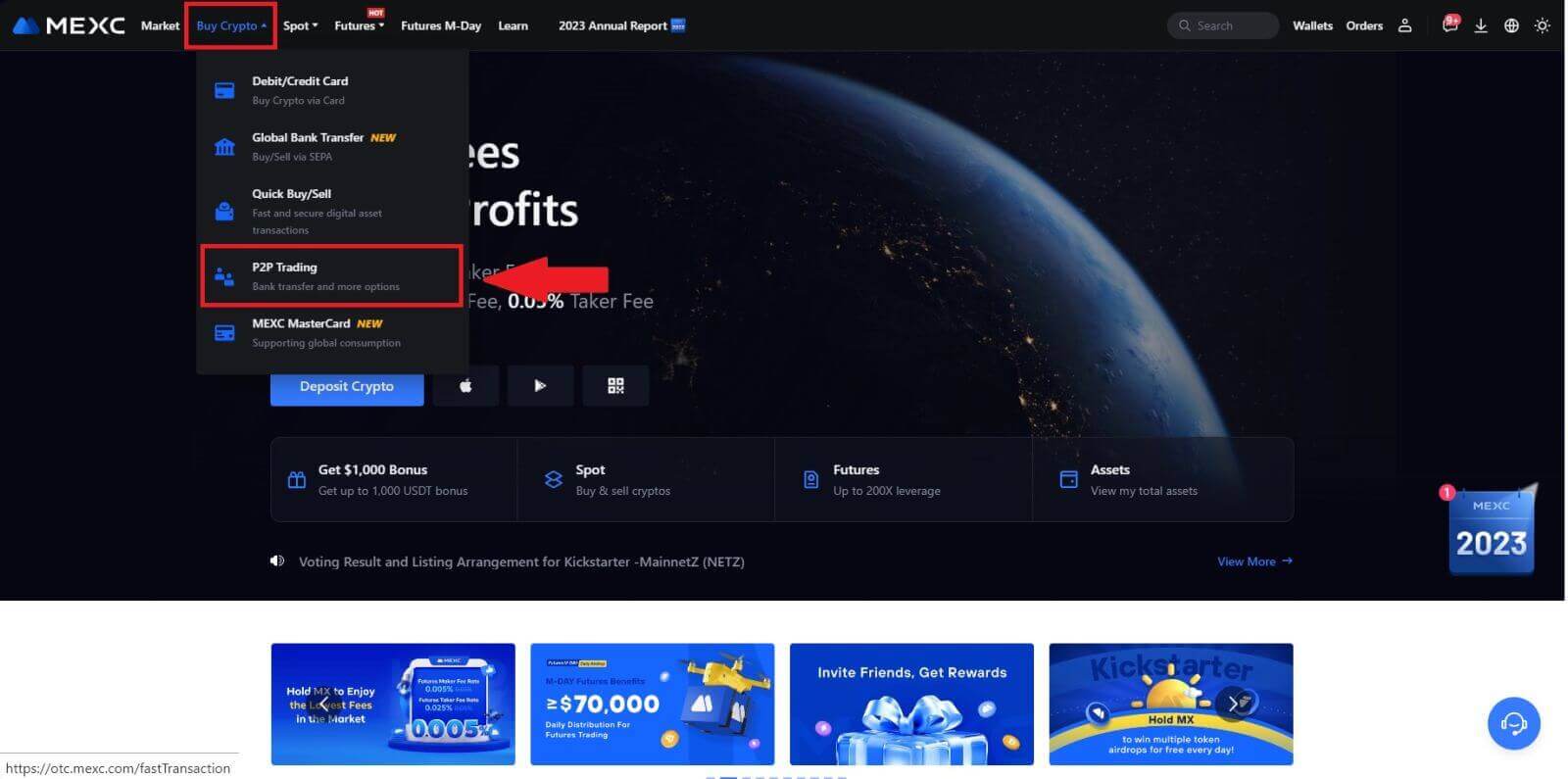
2. På transaksjonssiden velger du selgeren du vil handle med og klikker på [Kjøp USDT]. 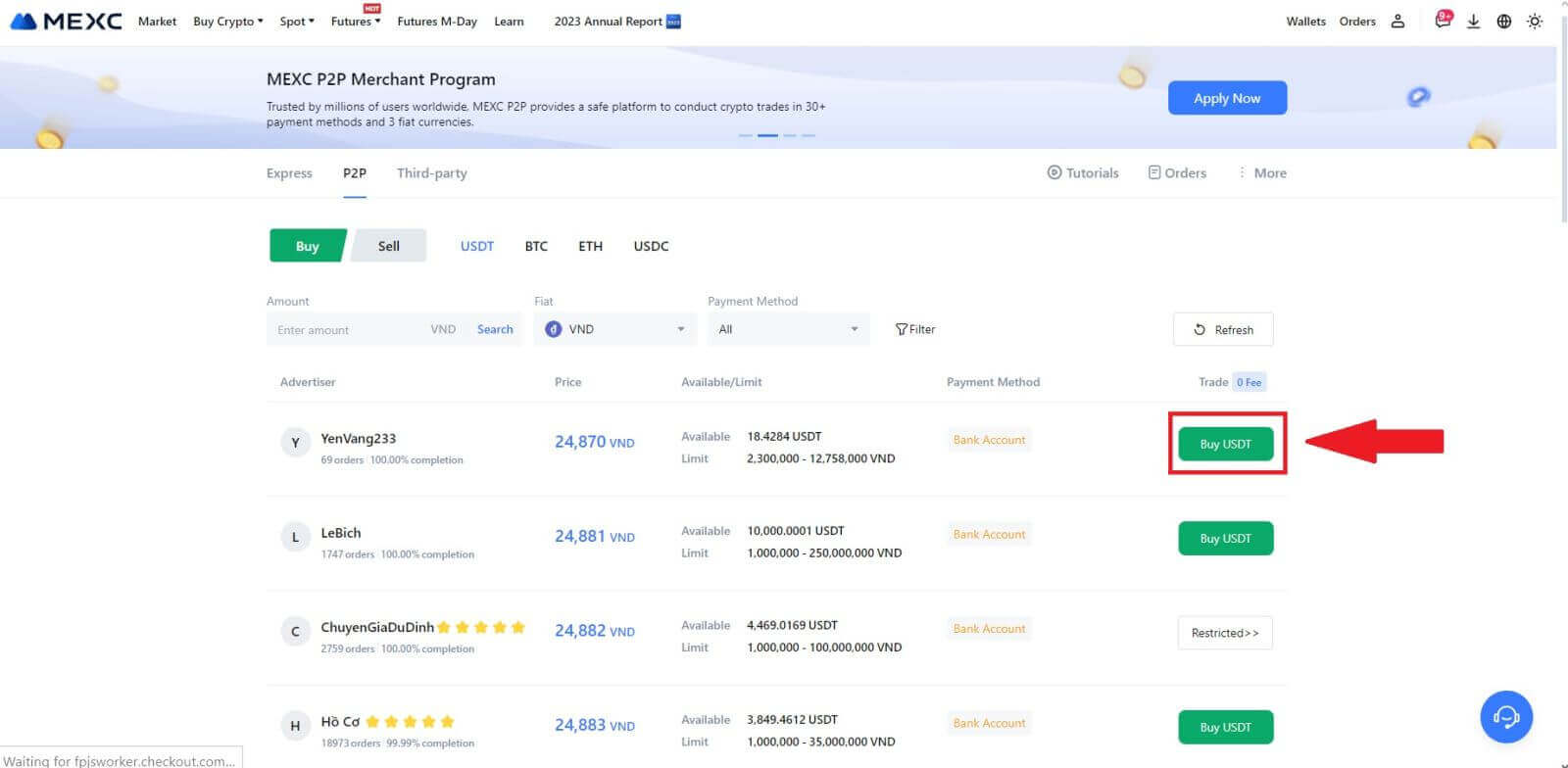
3. Spesifiser hvor mye Fiat-valuta du er villig til å betale i kolonnen [Jeg vil betale] . Alternativt har du muligheten til å legge inn mengden USDT du ønsker å motta i kolonnen [Jeg vil motta] . Det tilsvarende betalingsbeløpet i Fiat-valuta vil bli beregnet automatisk, eller omvendt, basert på dine inndata.
Etter å ha fulgt de ovennevnte trinnene, sørg for å merke av i boksen som indikerer [Jeg har lest og godtar MEXC Peer-to-Peer (P2P) Service Agreement] . Klikk på [Kjøp USDT] og deretter vil du bli omdirigert til bestillingssiden.
Merk: Under kolonnene [Limit] og [Available] har P2P-selgere gitt detaljer om tilgjengelige kryptovalutaer for kjøp. I tillegg er minimums- og maksimumstransaksjonsgrensene per P2P-ordre, presentert i fiat-termer for hver annonse, også spesifisert.
4. Når du kommer til bestillingssiden, får du et vindu på 15 minutter til å overføre pengene til P2P-selgerens bankkonto. Prioriter gjennomgang av bestillingsdetaljene for å bekrefte at kjøpet stemmer overens med transaksjonskravene dine.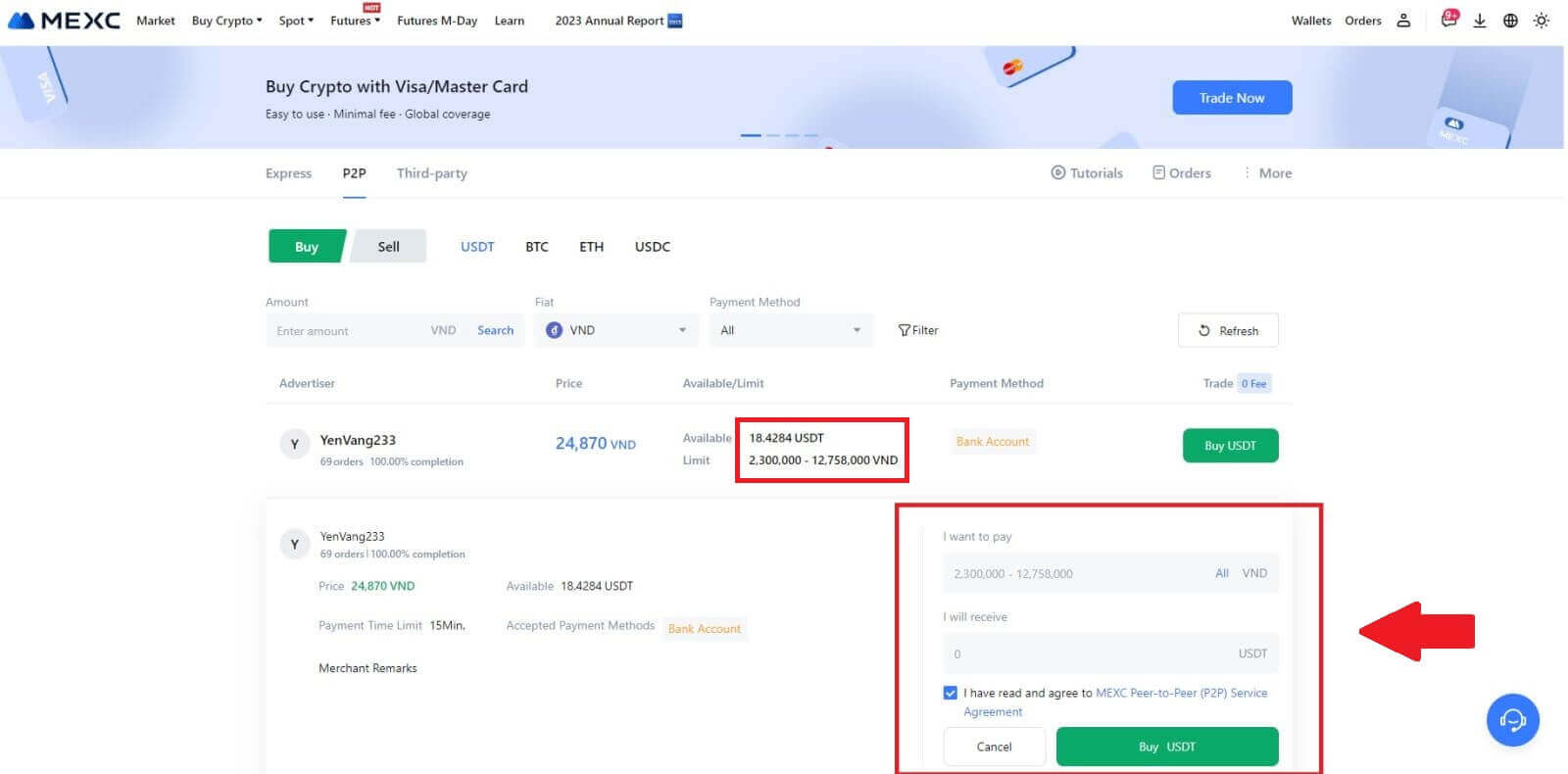
- Undersøk betalingsinformasjonen som vises på bestillingssiden og fortsett for å fullføre overføringen til P2P-selgerens bankkonto.
- Dra nytte av Live Chat-boksen for sanntidskommunikasjon med P2P-selgere, og sikrer sømløs interaksjon.
- Etter at du har fullført pengeoverføringen, merk av i boksen merket [Transfer Completed, Varsle selger].
Merk: MEXC P2P krever at brukere manuelt overfører fiat-valuta fra nettbanken eller betalingsappen til den utpekte P2P-selgeren etter ordrebekreftelse, da automatisk betaling ikke støttes. 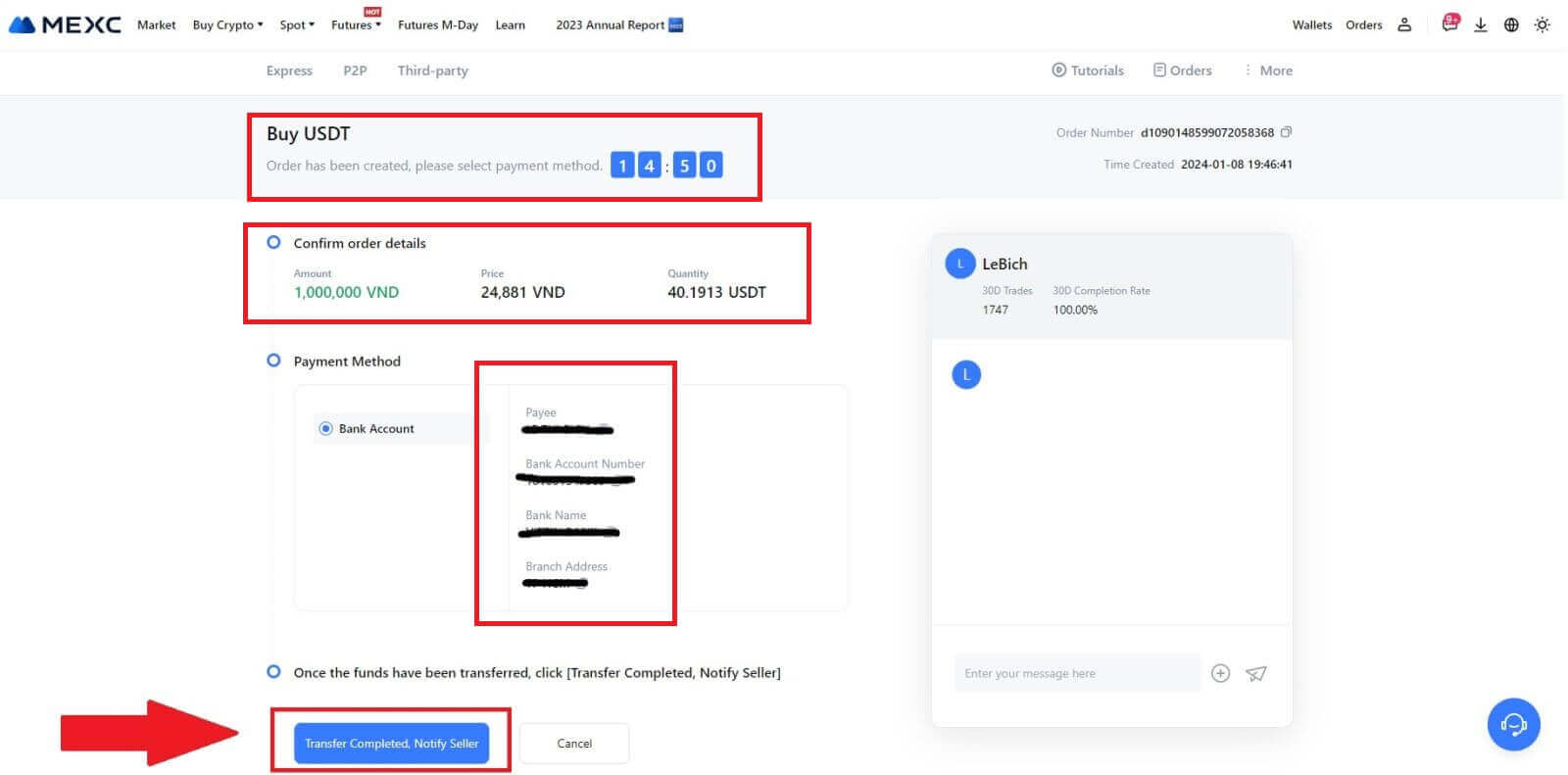
5. For å fortsette med P2P-kjøpsordre, klikk ganske enkelt på [Bekreft]. 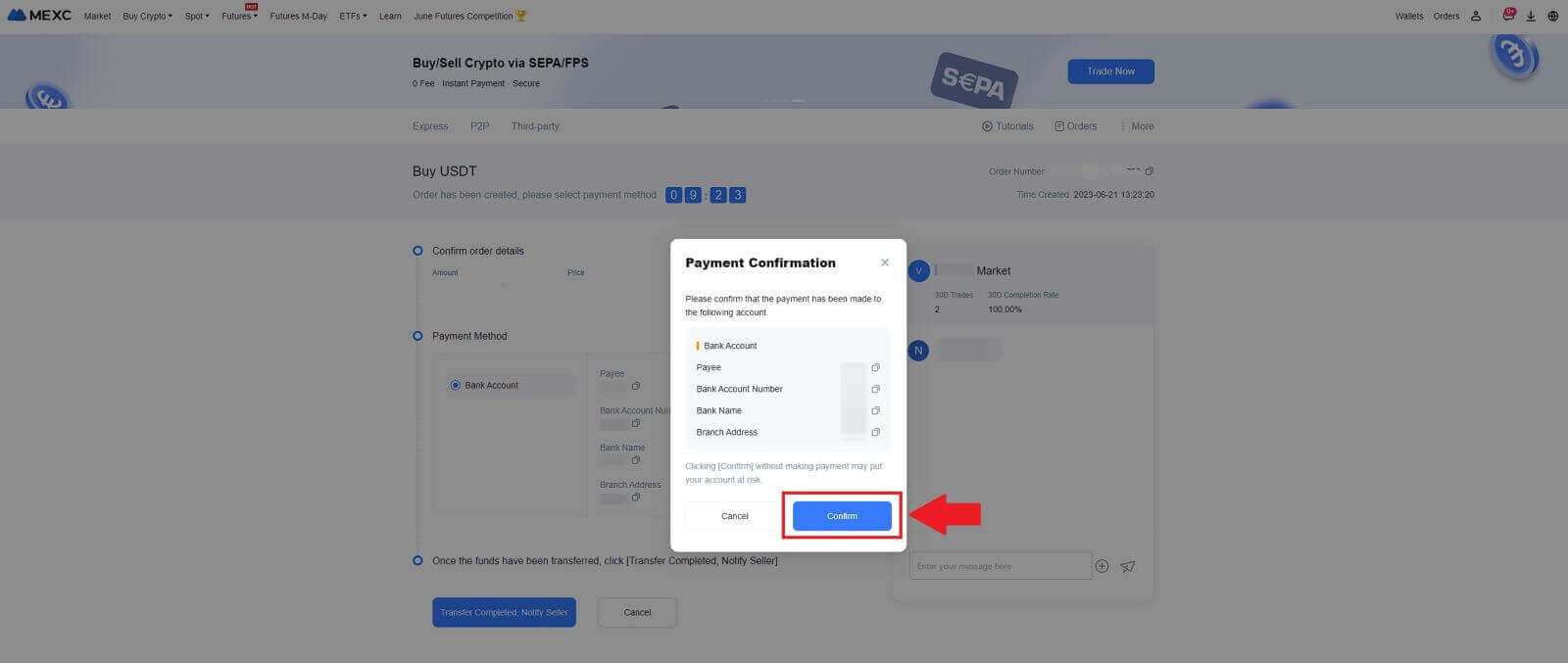
6. Vent til P2P-selgeren frigir USDT og fullfører bestillingen. 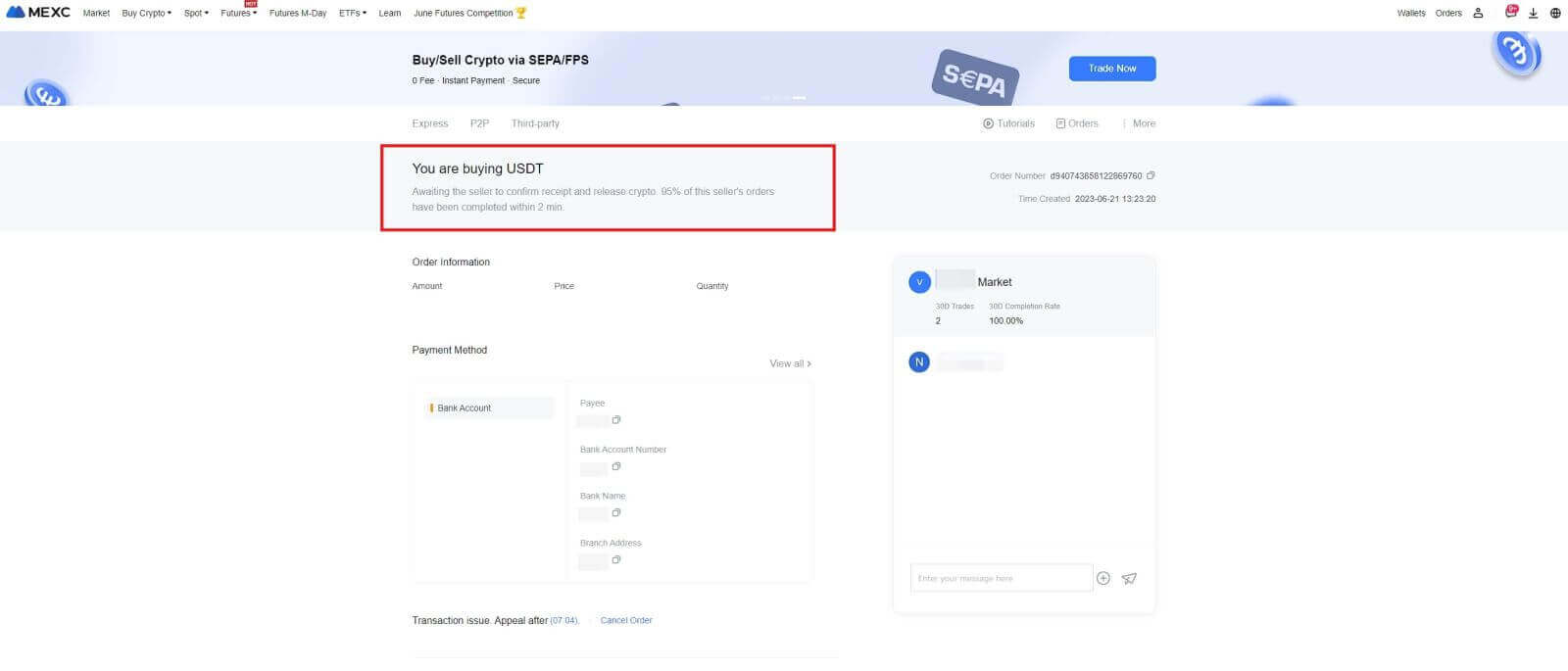
7. Gratulerer! Du har fullført kjøpet av krypto gjennom MEXC P2P. 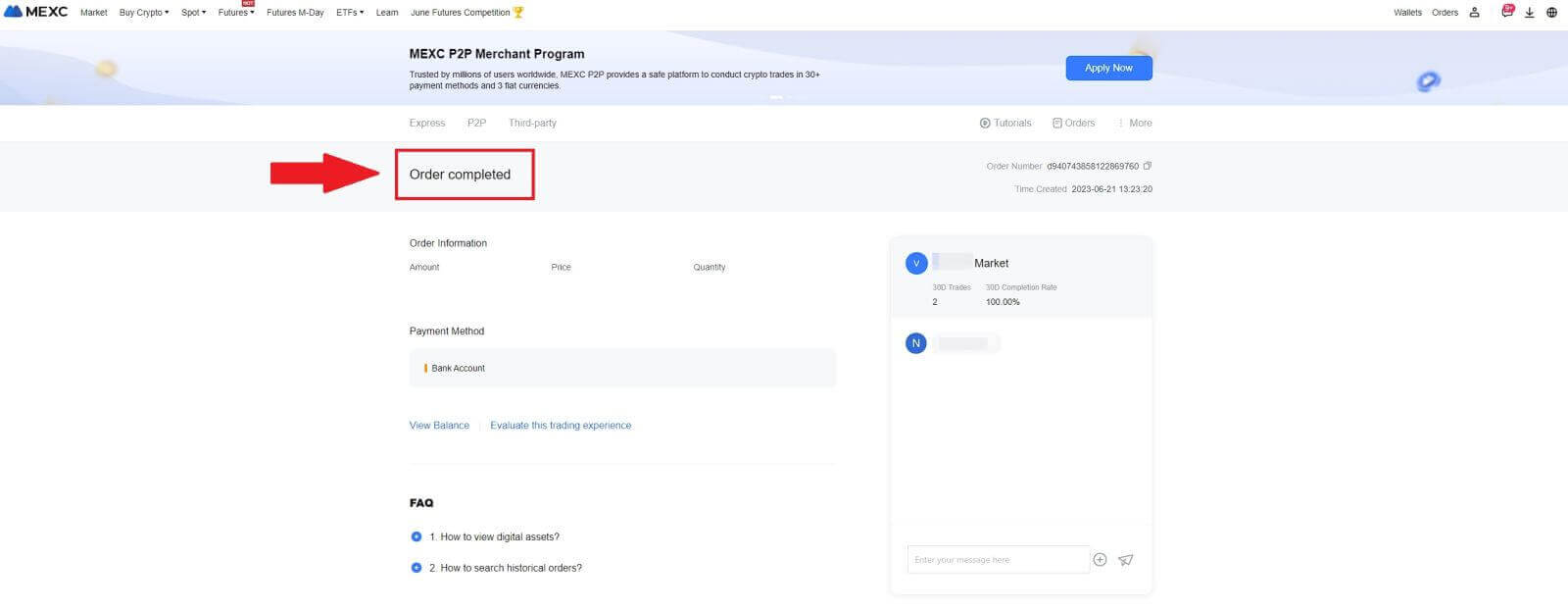
Kjøp krypto via P2P på MEXC (app)
1. Åpne MEXC-appen din, på den første siden trykker du på [Mer].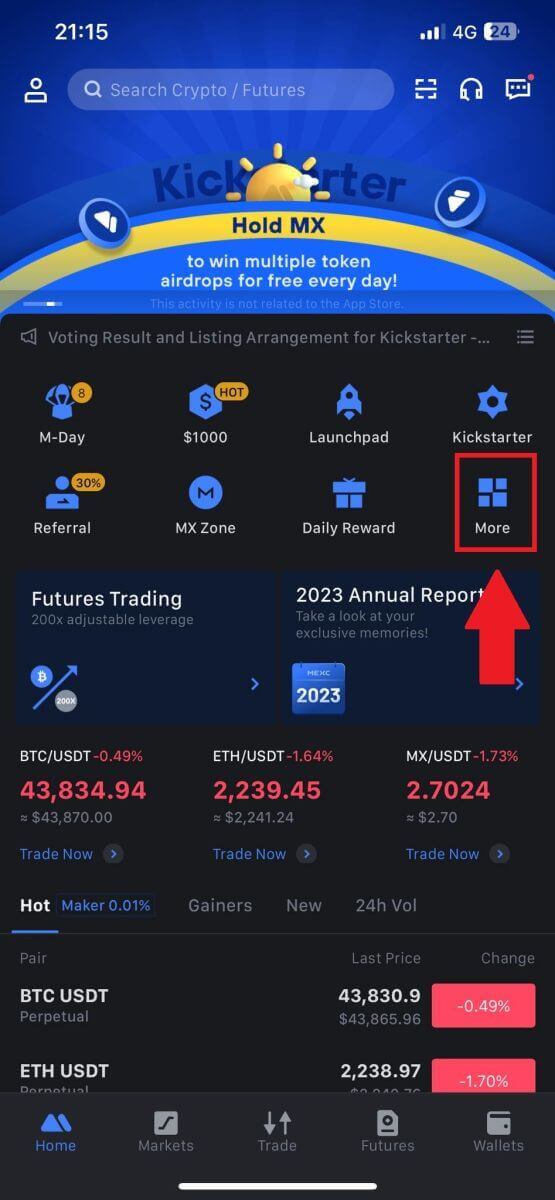
2. Trykk på [Kjøp krypto] for å fortsette.
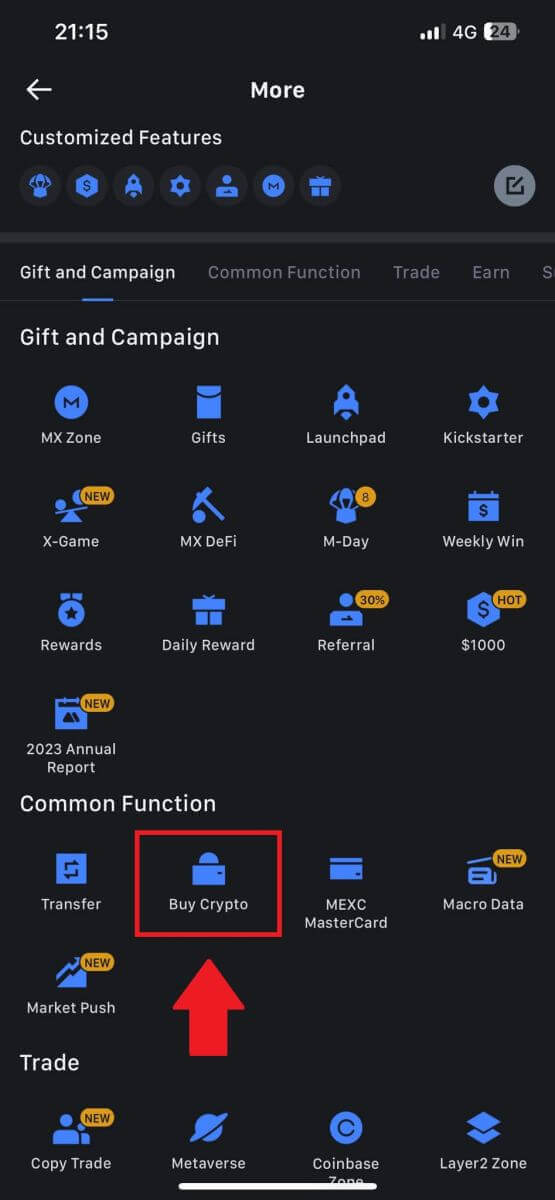
3. På transaksjonssiden velger du selgeren du vil handle med og klikker på [Kjøp USDT].
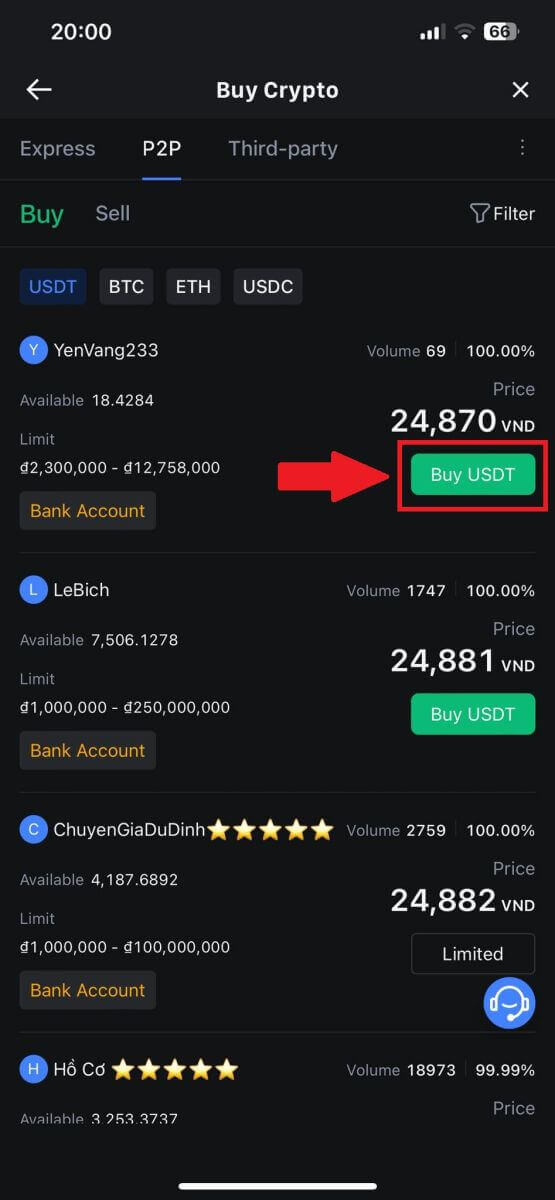
4. Spesifiser hvor mye Fiat-valuta du er villig til å betale i kolonnen [Jeg vil betale] . Alternativt har du muligheten til å legge inn mengden USDT du ønsker å motta i kolonnen [Jeg vil motta] . Det tilsvarende betalingsbeløpet i Fiat-valuta vil bli beregnet automatisk, eller omvendt, basert på dine inndata.
Etter å ha fulgt de ovennevnte trinnene, sørg for å merke av i boksen som indikerer [Jeg har lest og godtar MEXC Peer-to-Peer (P2P) Service Agreement] . Klikk på [Kjøp USDT] og deretter vil du bli omdirigert til bestillingssiden.
Merk: Under kolonnene [Limit] og [Available] har P2P-selgere gitt detaljer om tilgjengelige kryptovalutaer for kjøp. I tillegg er minimums- og maksimumstransaksjonsgrensene per P2P-ordre, presentert i fiat-termer for hver annonse, også spesifisert.
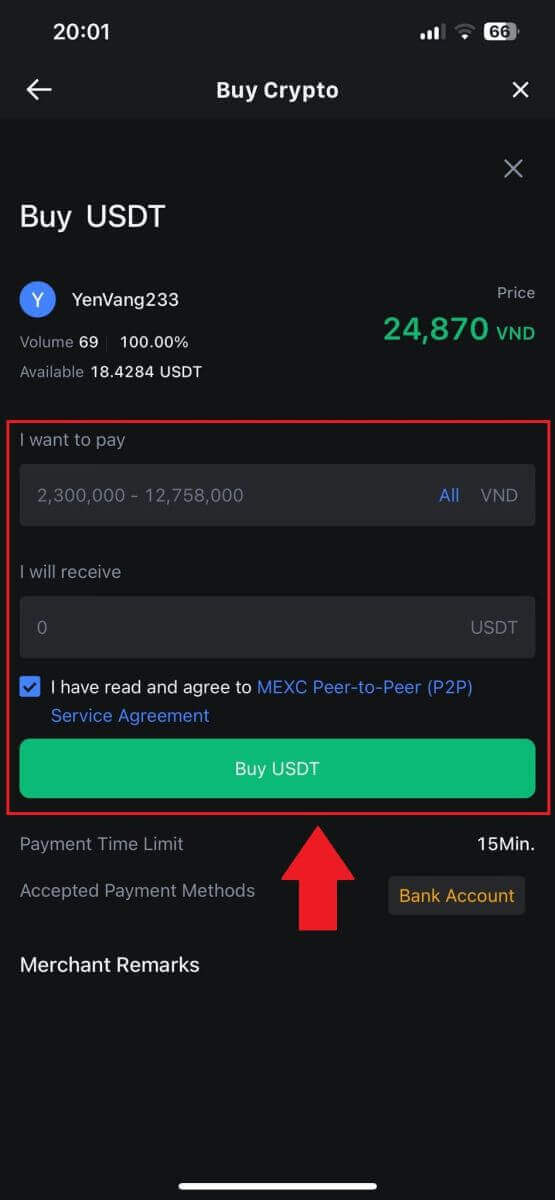
5. Se gjennom [bestillingsdetaljer] for å sikre at kjøpet stemmer overens med transaksjonskravene dine.
- Ta deg tid til å undersøke betalingsinformasjonen som vises på bestillingssiden, og fortsett for å fullføre overføringen til P2P-selgerens bankkonto.
- Dra nytte av Live Chat-boksen for sanntidskommunikasjon med P2P-selgere, og sikrer sømløs interaksjon
- Etter å ha fullført betalingen, klikk på [Overføring fullført, varsle selger].
- Selgeren vil snart bekrefte betalingen, og kryptovalutaen vil bli overført til kontoen din.
Merk: MEXC P2P krever at brukere manuelt overfører fiat-valuta fra nettbanken eller betalingsappen til den utpekte P2P-selgeren etter ordrebekreftelse, da automatisk betaling ikke støttes.
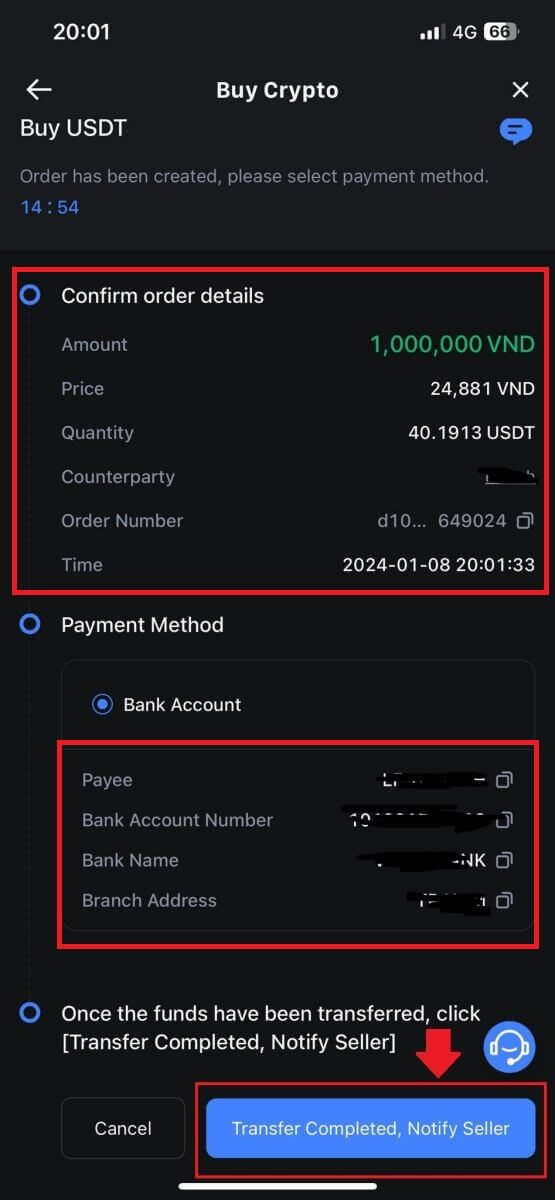
6. For å fortsette med P2P-kjøpsordre, klikk ganske enkelt på [Bekreft].
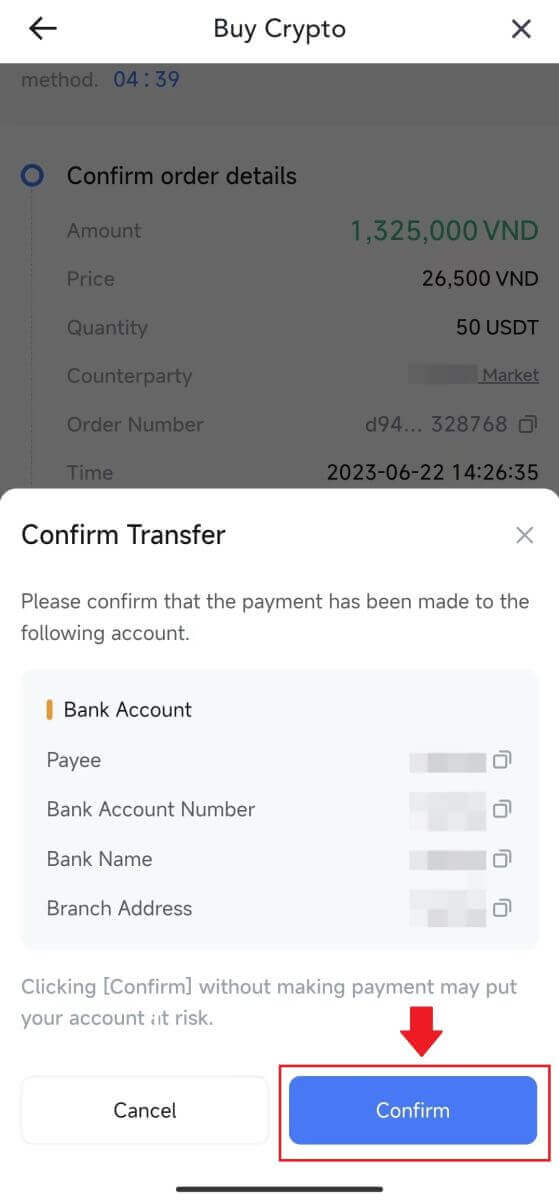
7. Vent til P2P-selgeren frigir USDT og fullfører bestillingen.
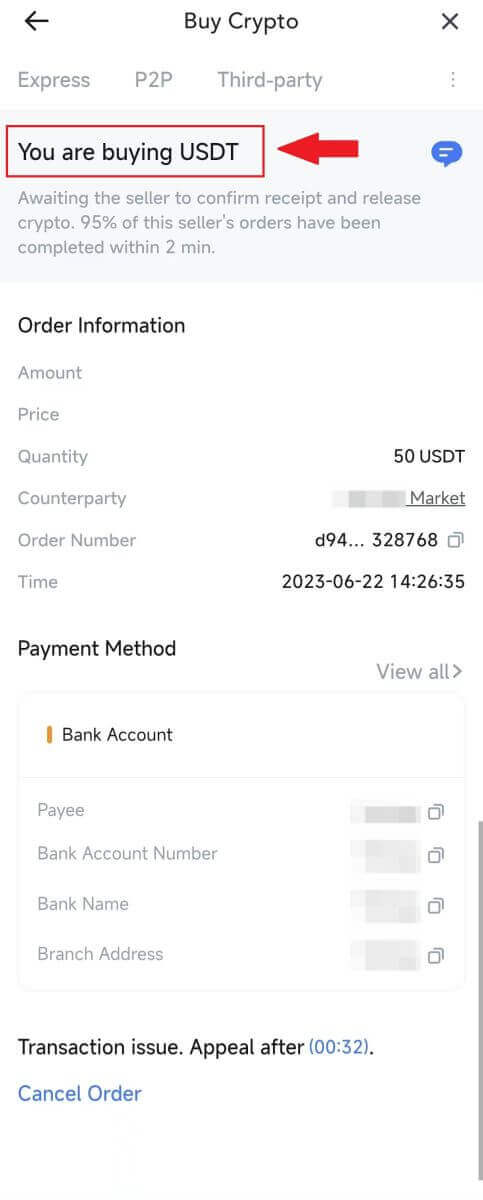
8. Gratulerer! Du har fullført kjøpet av krypto gjennom MEXC P2P.
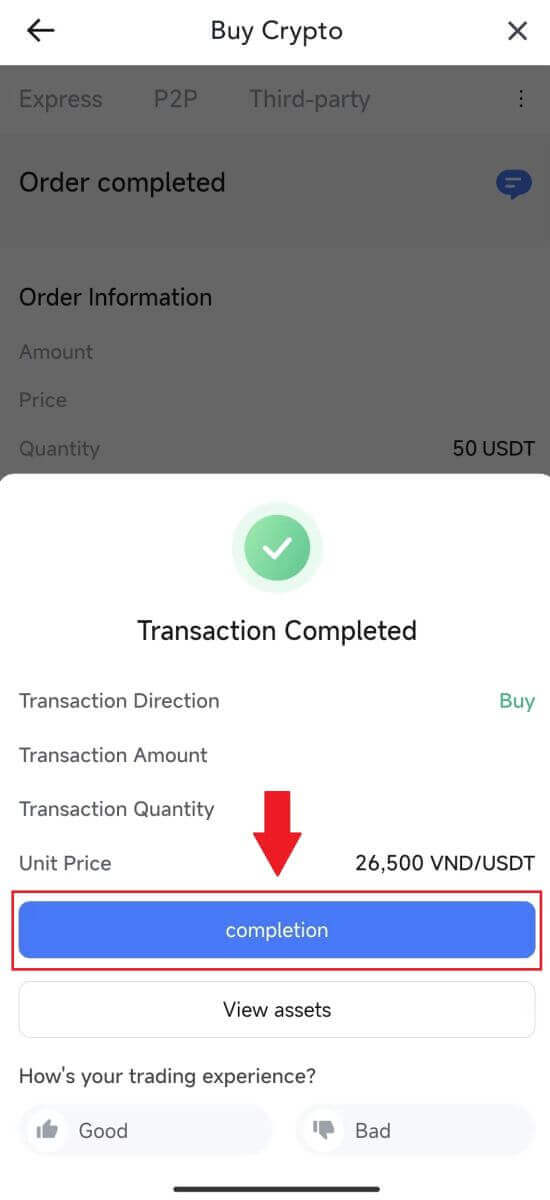
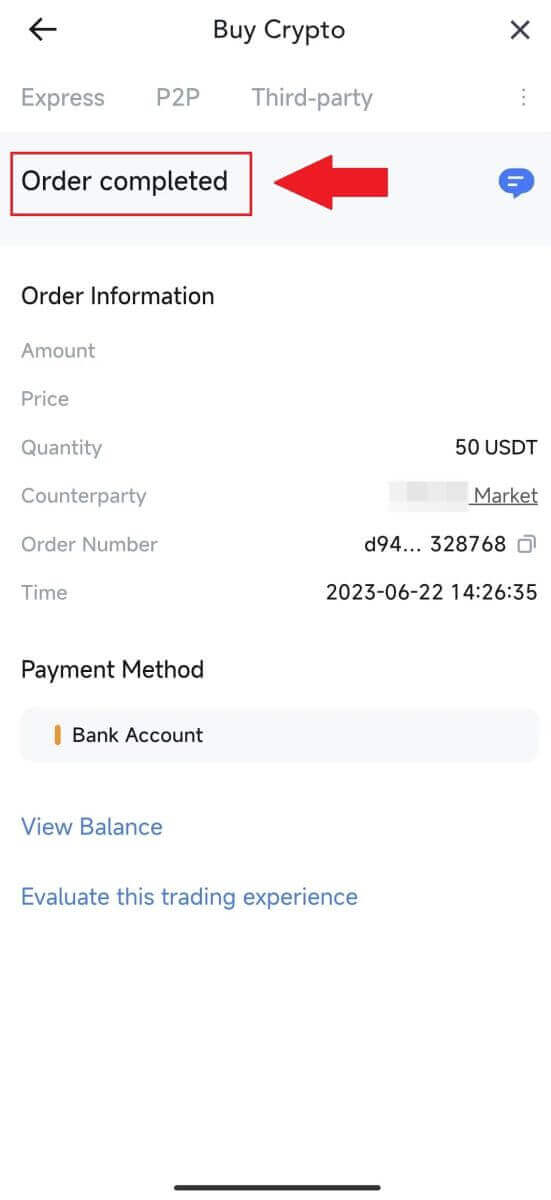
Slik setter du inn på MEXC
Sett inn krypto på MEXC (nettsted)
1. Logg inn på din MEXC , klikk på [Wallets] og velg [Deposit]. 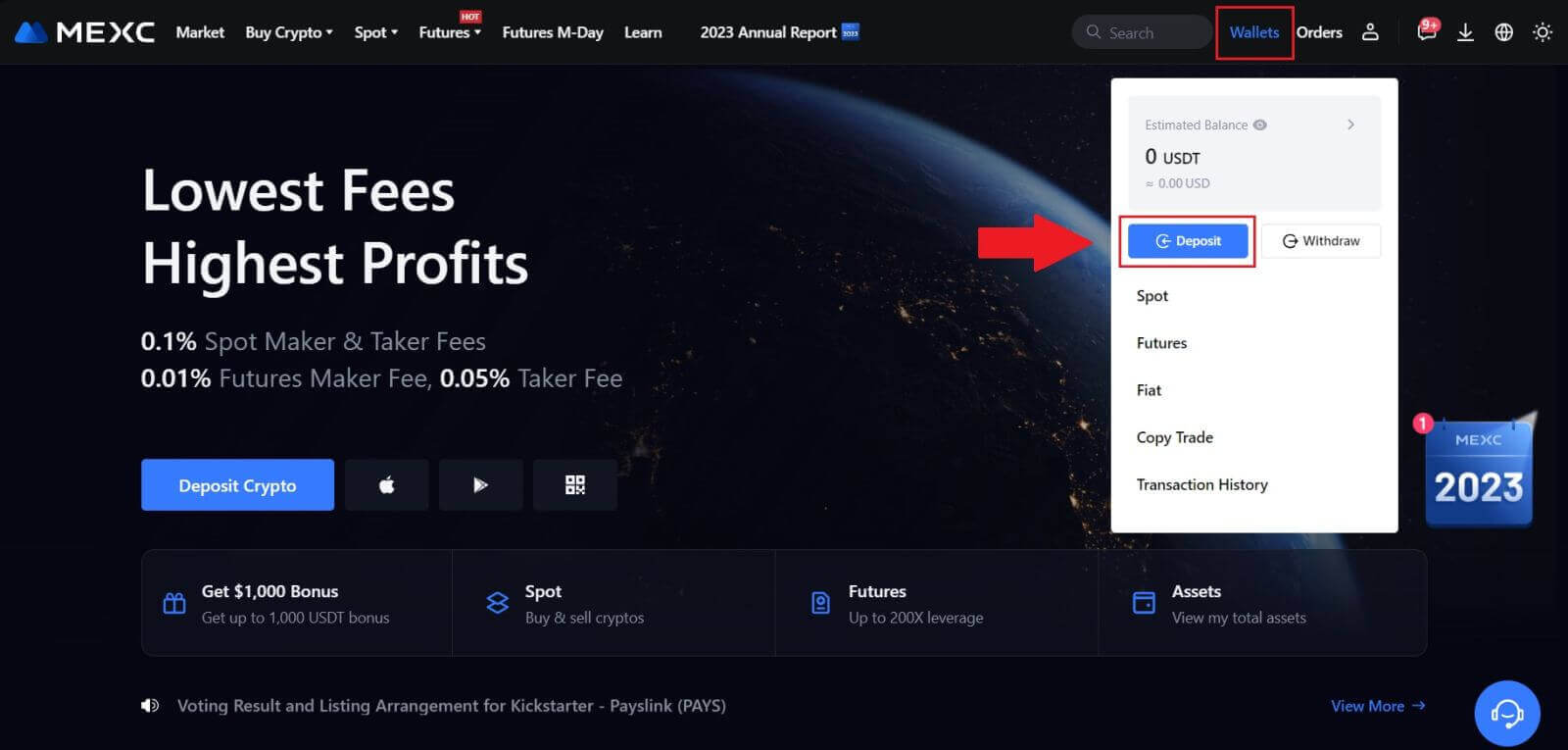
2. Velg kryptovalutaen du vil sette inn og velg nettverket ditt. Her bruker vi MX som eksempel.
Merk: Ulike nettverk har forskjellige transaksjonsgebyrer. Du kan velge et nettverk med lavere avgifter for dine uttak. 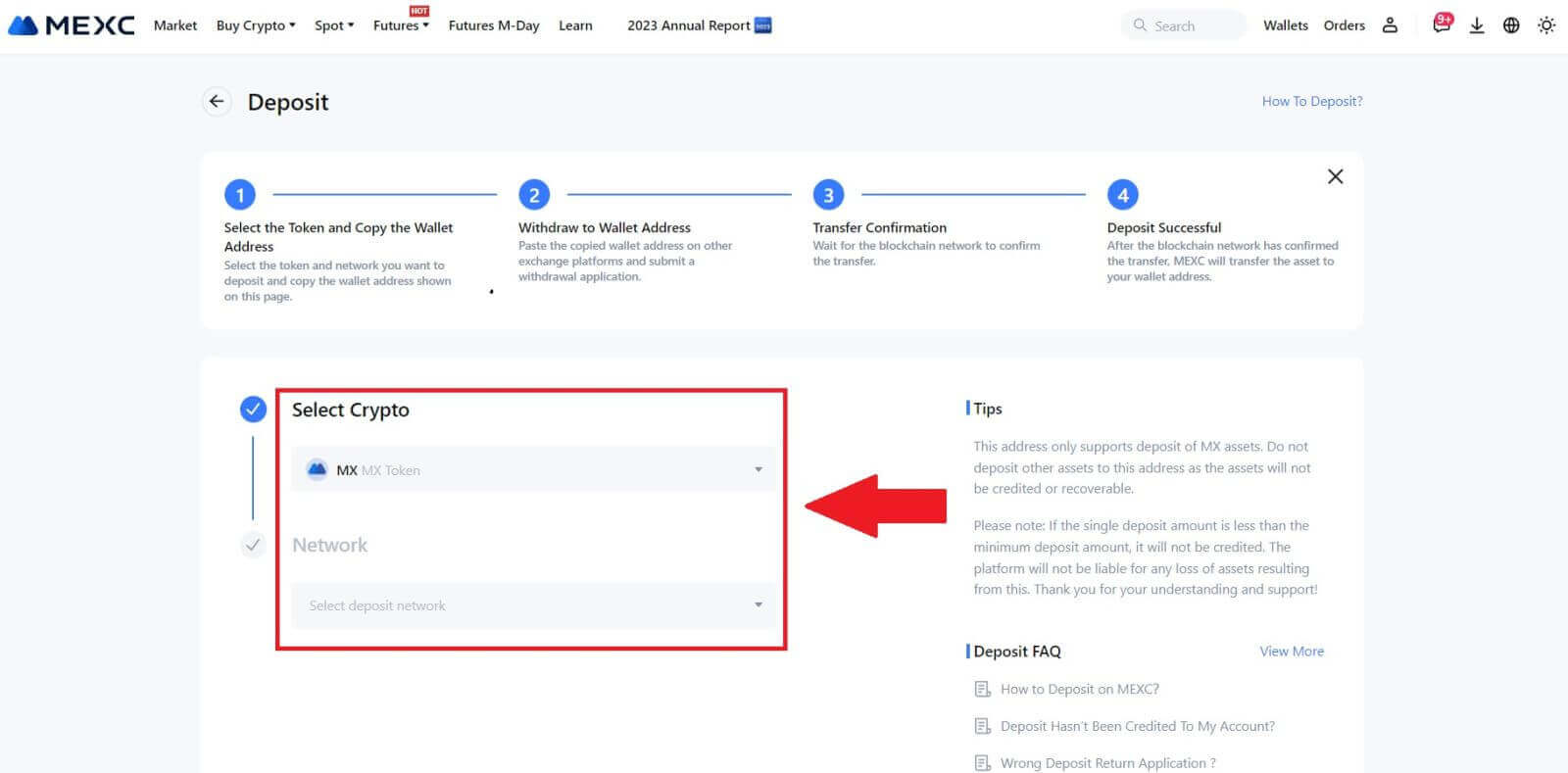
3. Klikk på kopieringsknappen eller skann QR-koden for å få innskuddsadressen. Lim inn denne adressen i uttaksadressefeltet på uttaksplattformen. Følg instruksjonene på uttaksplattformen for å starte uttaksforespørselen.
For visse nettverk som EOS, husk å inkludere et notat sammen med adressen når du gjør innskudd. Uten notatet kan det hende at adressen din ikke blir oppdaget. 4. La oss bruke MetaMask-lommeboken som et eksempel for å demonstrere hvordan du trekker ut MX-token til MEXC-plattformen.
I MetaMask-lommeboken velger du [Send]. 5. Kopier og lim inn innskuddsadressen i uttaksadressefeltet i MetaMask. Sørg for å velge samme nettverk som innskuddsadressen din.
6. Skriv inn beløpet du ønsker å ta ut, og klikk deretter på [Neste]. 7. Se gjennom uttaksbeløpet for MX-token, bekreft gjeldende nettverkstransaksjonsgebyr, bekreft at all informasjon er nøyaktig, og klikk deretter på [Bekreft] for å fullføre uttaket til MEXC-plattformen. Pengene dine vil bli satt inn på MEXC-kontoen din innen kort tid. 8. Etter at du har bedt om et uttak, trenger tokeninnskuddet bekreftelse fra blokkjeden. Når det er bekreftet, vil innskuddet bli lagt til spotkontoen din.
Sjekk [Spot]-kontoen din for å se det krediterte beløpet. Du kan finne nylige innskudd nederst på innskuddssiden, eller se alle tidligere innskudd under [Historikk].
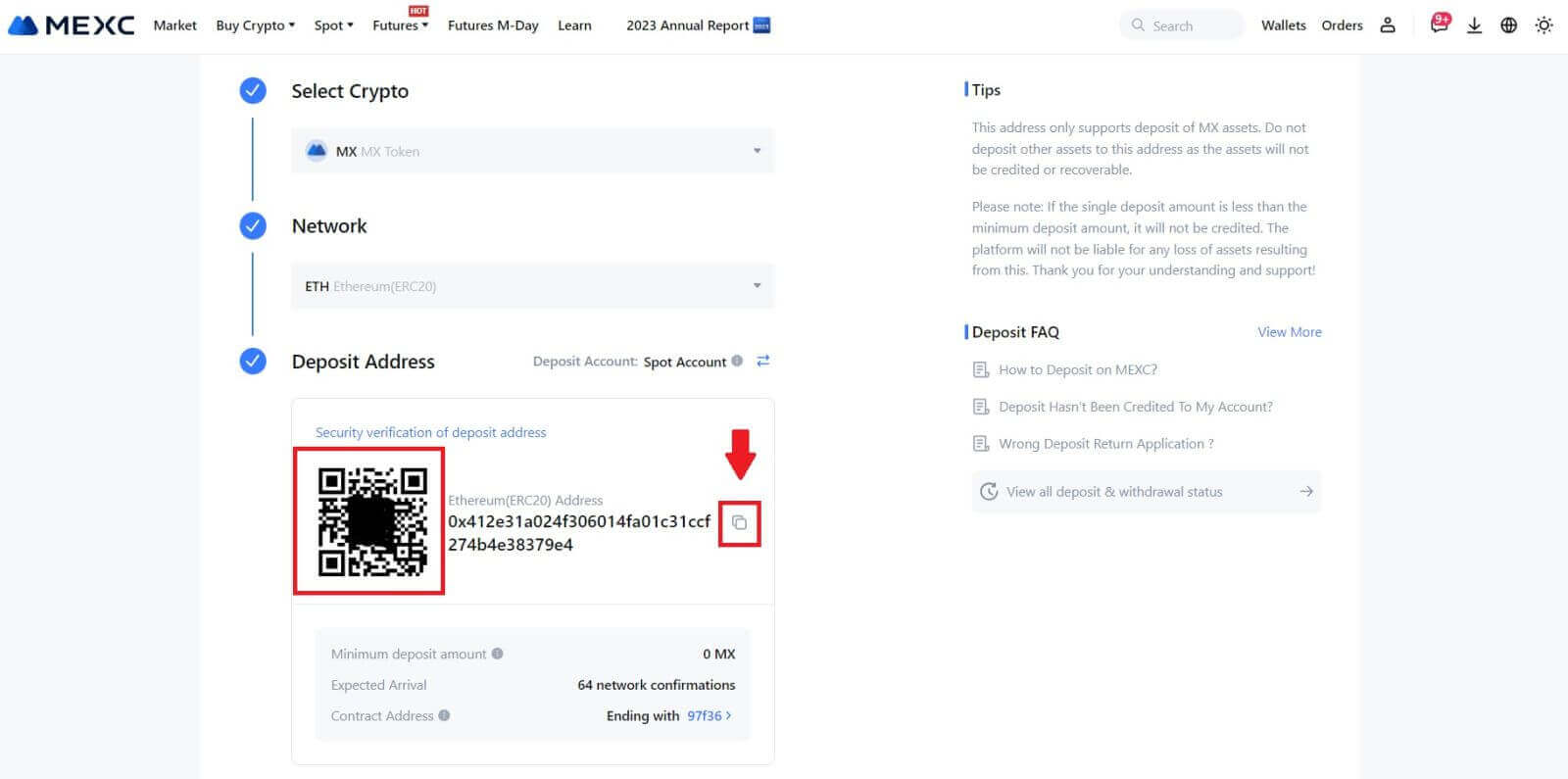
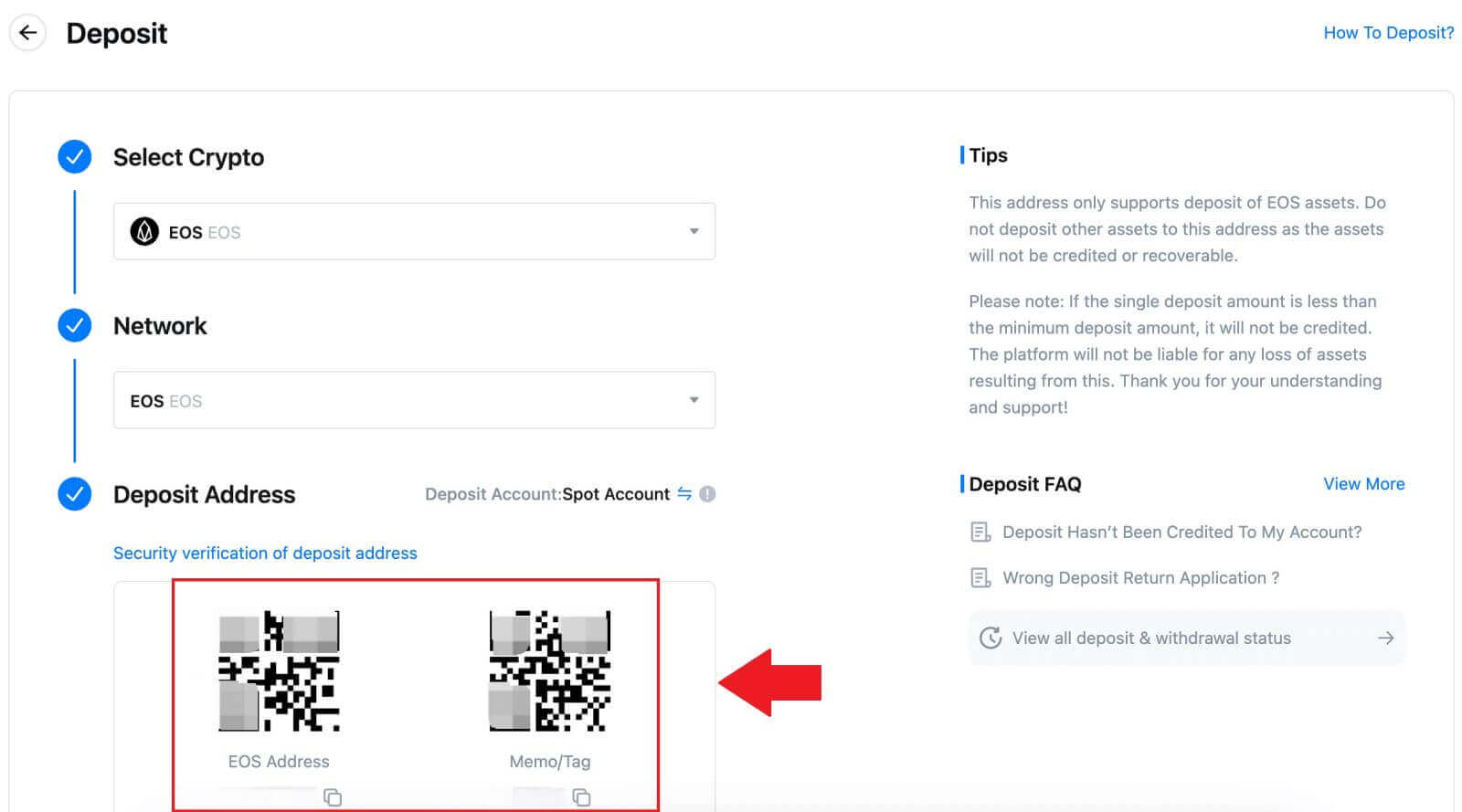
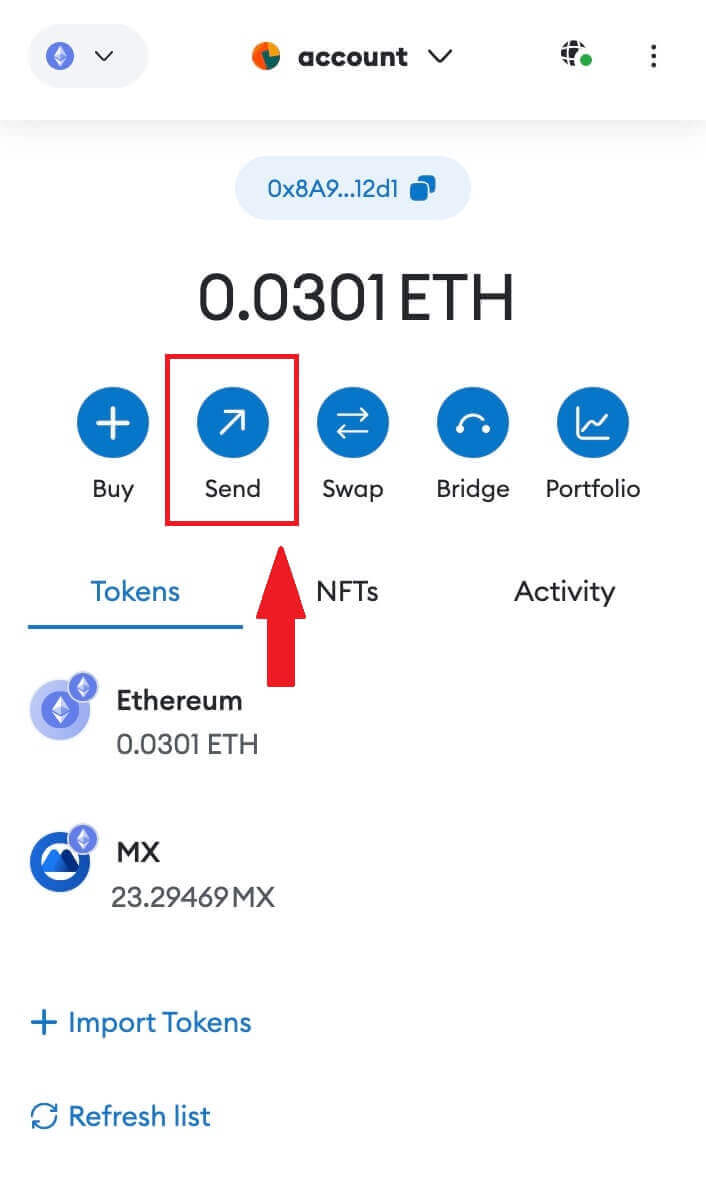
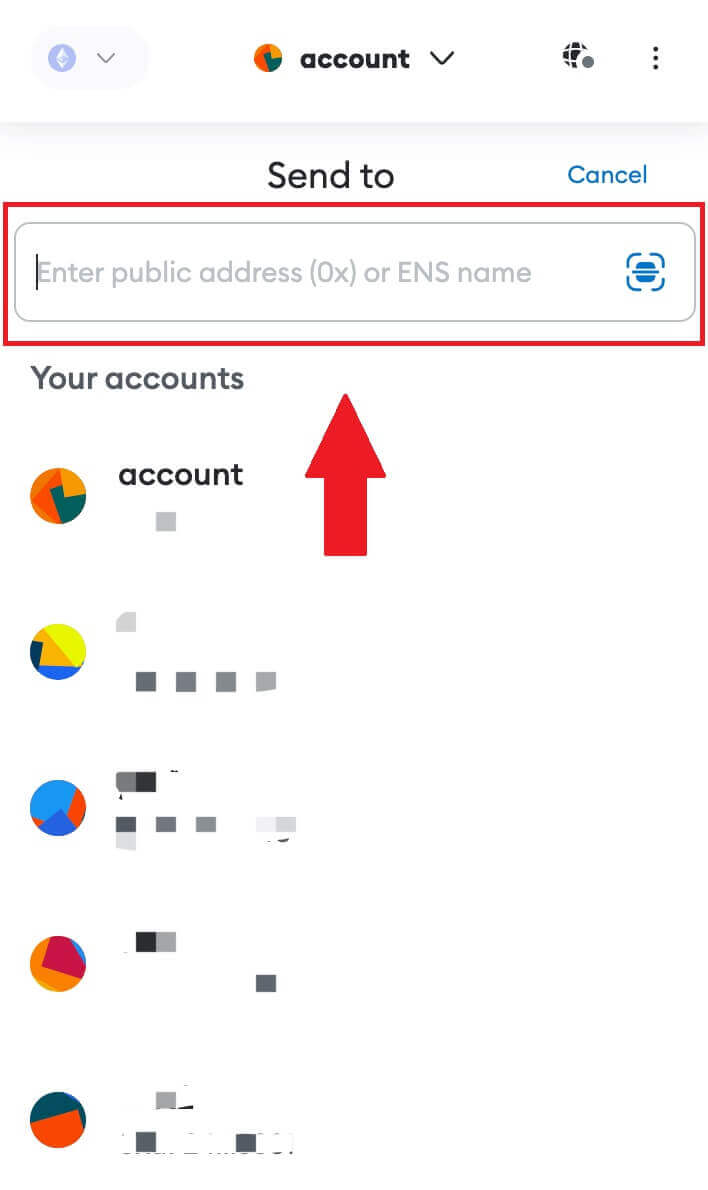
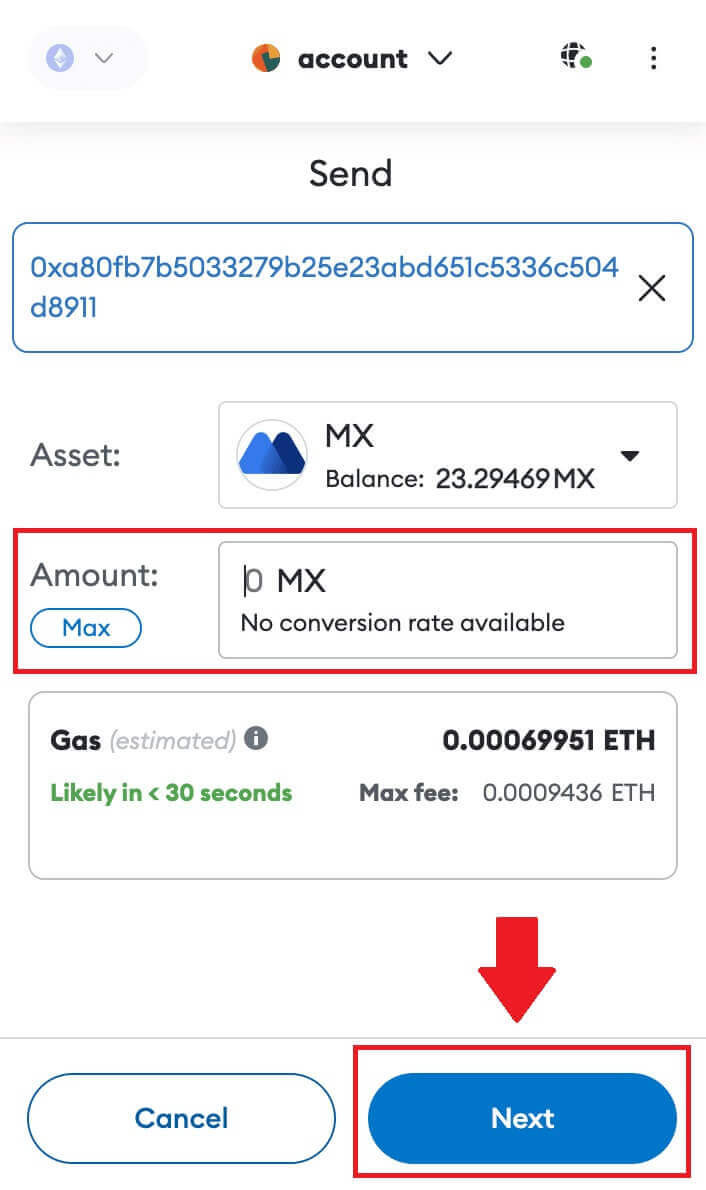
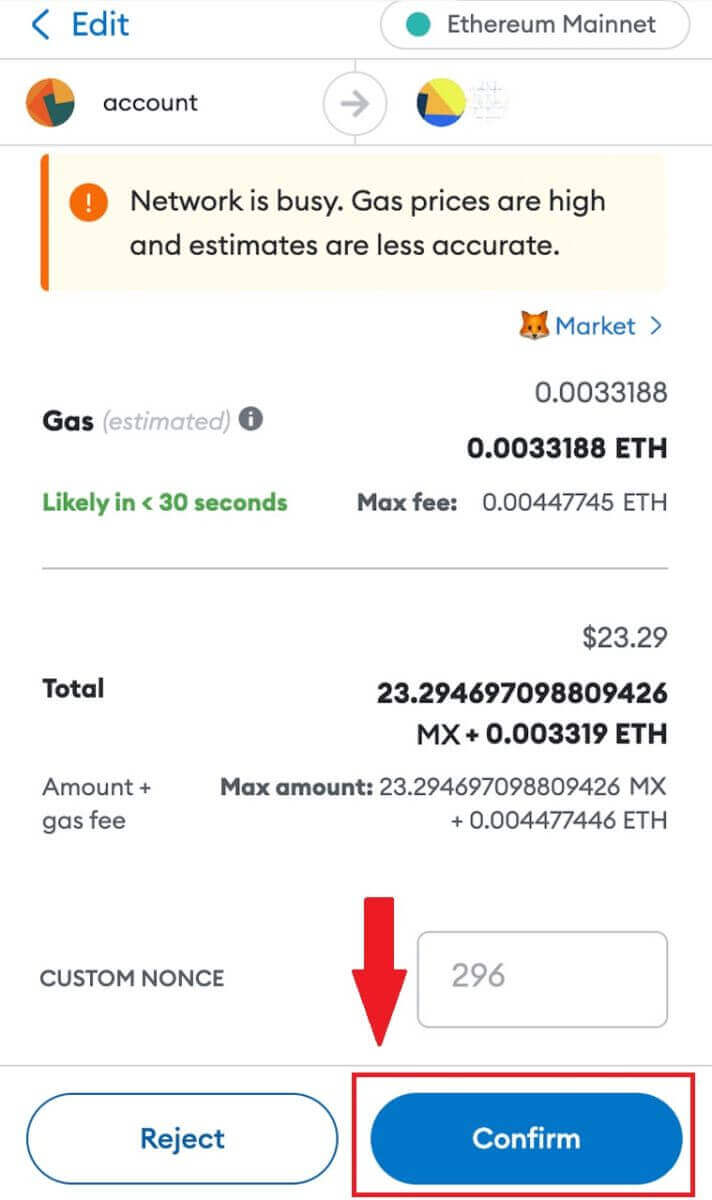
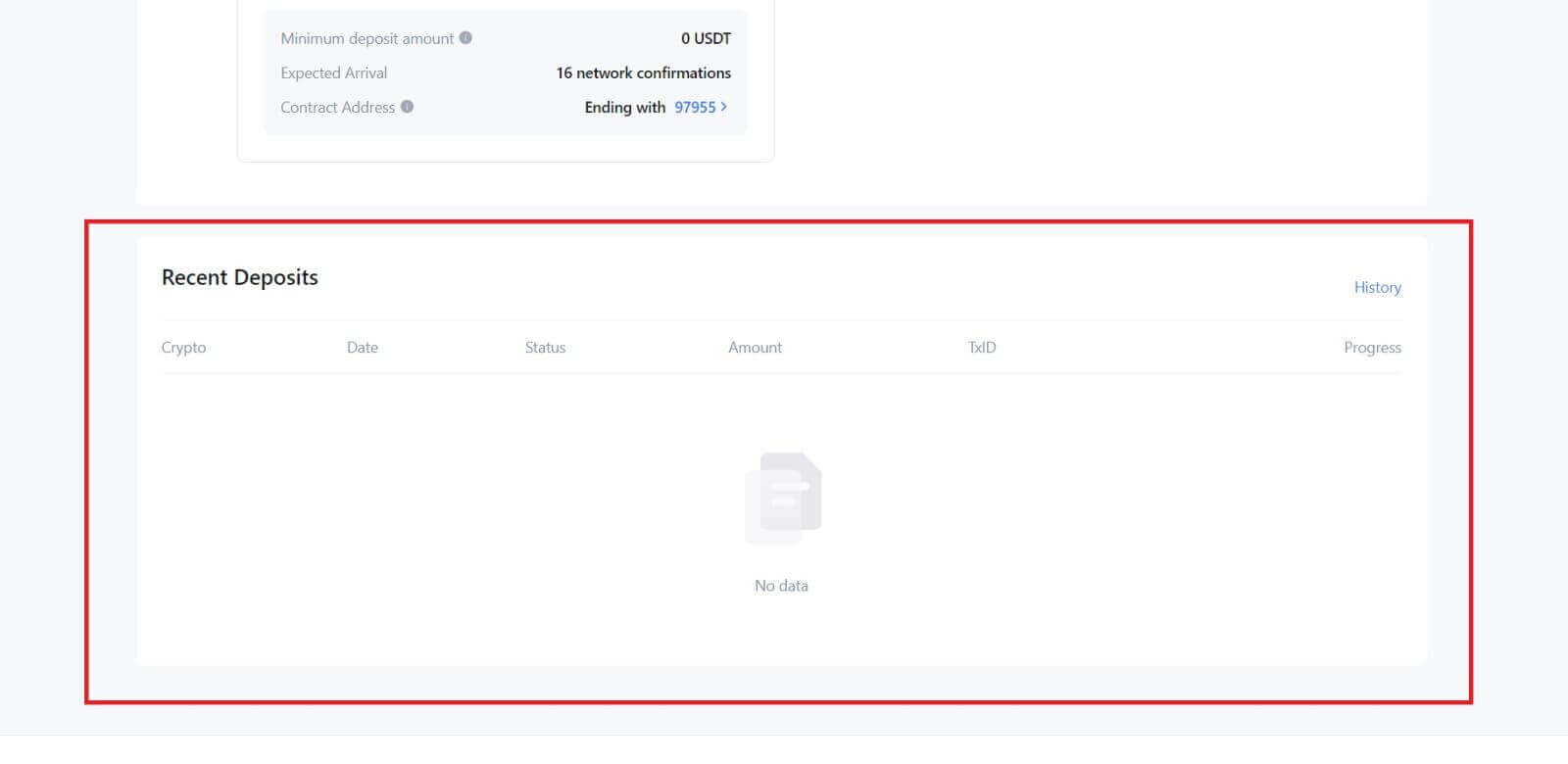
Sett inn krypto på MEXC (app)
1. Åpne MEXC-appen din, på den første siden trykker du på [Lommebøker].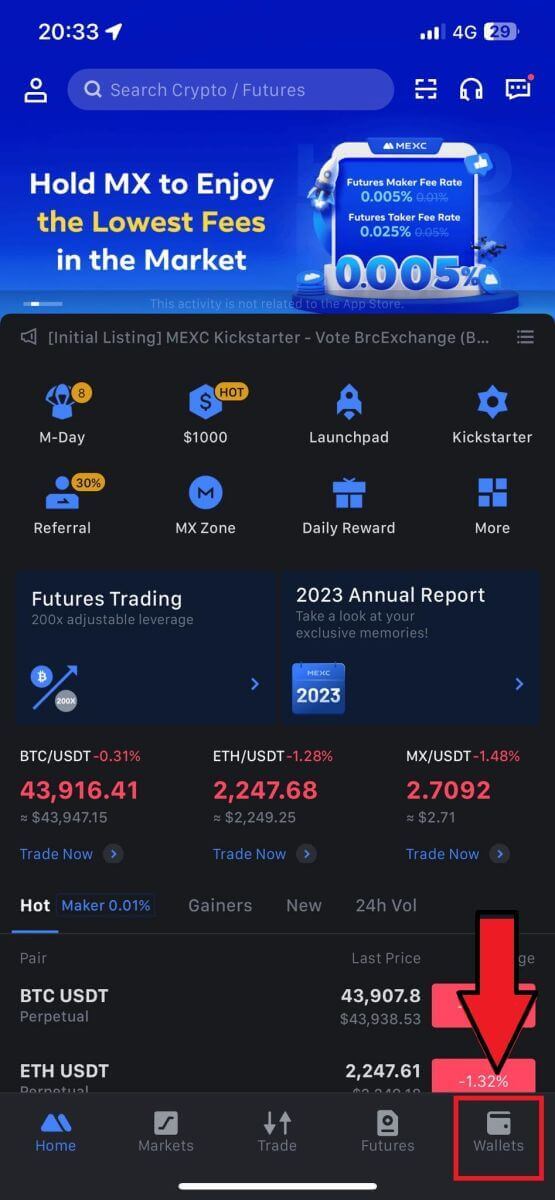
2. Trykk på [Innskudd] for å fortsette.
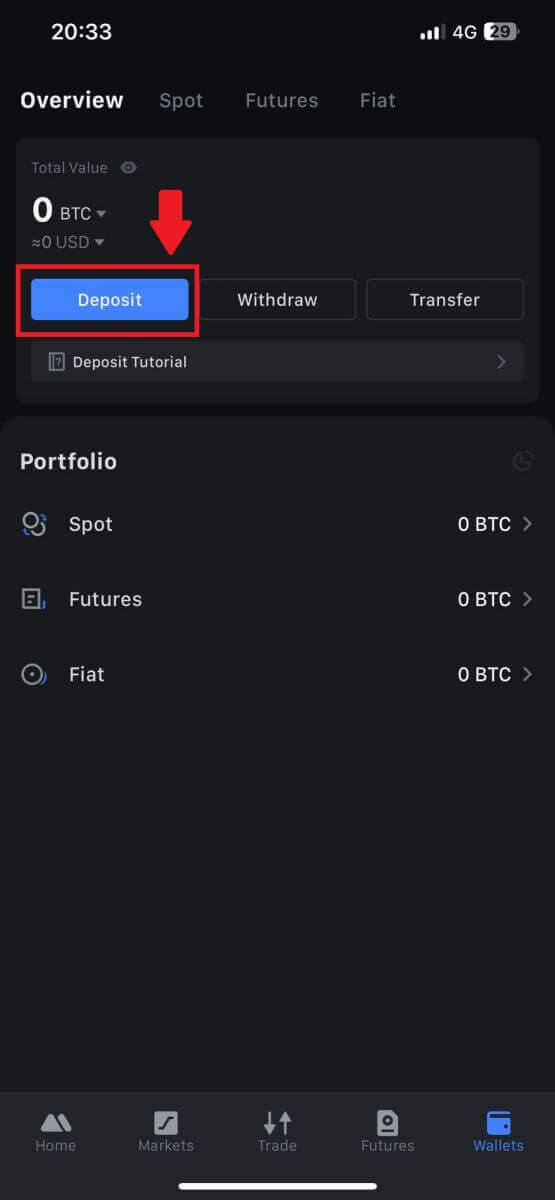
3. Når du er sendt til neste side, velg kryptoen du vil sette inn. Du kan gjøre det ved å trykke på et kryptosøk. Her bruker vi MX som eksempel.
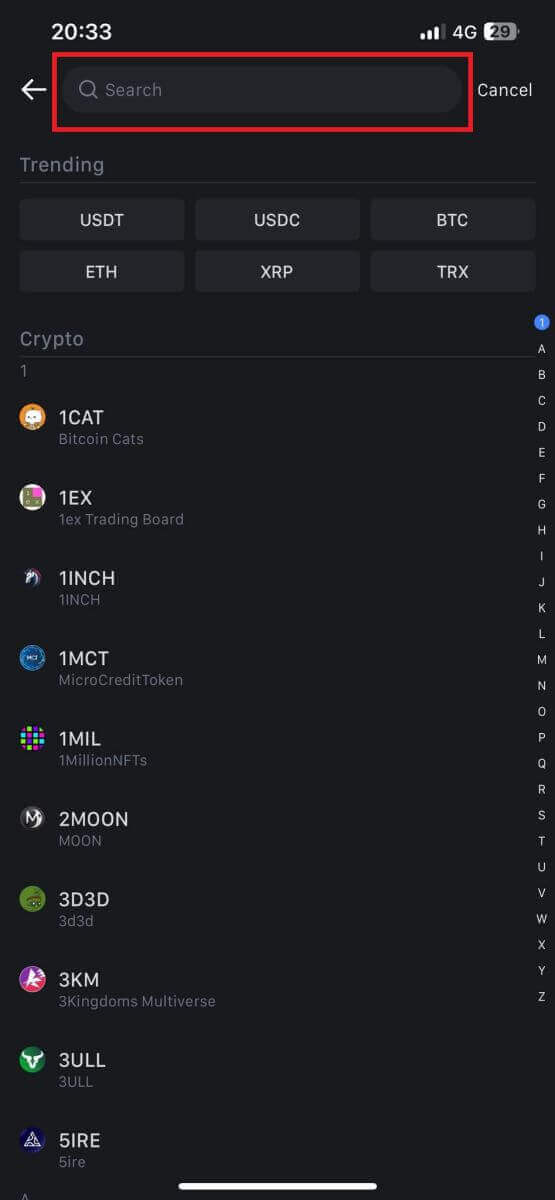
4. Velg nettverket på innskuddssiden.
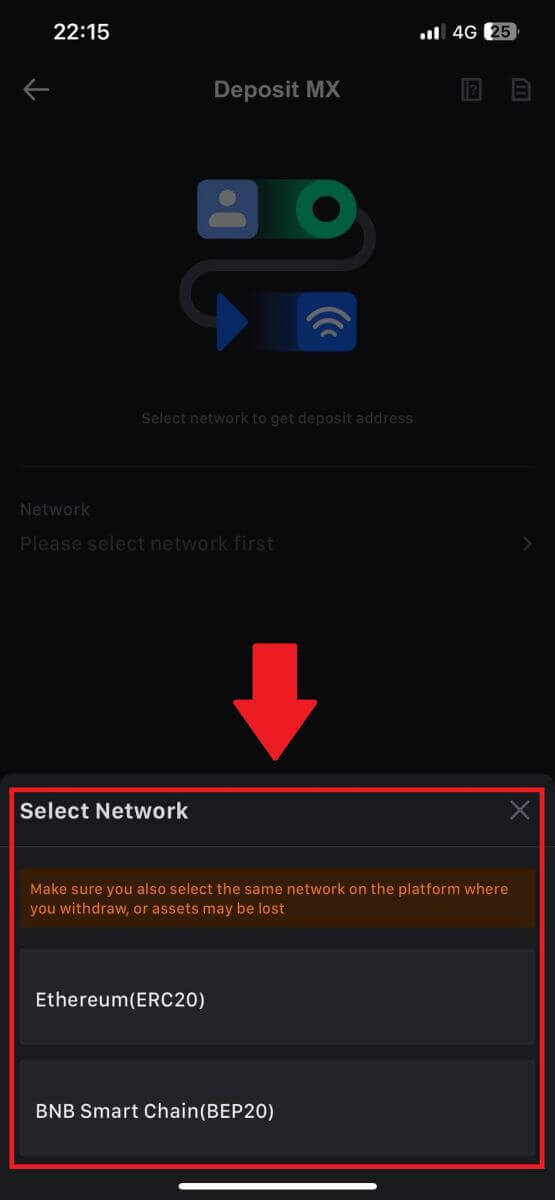
5. Når du har valgt et nettverk, vil innskuddsadressen og QR-koden vises.
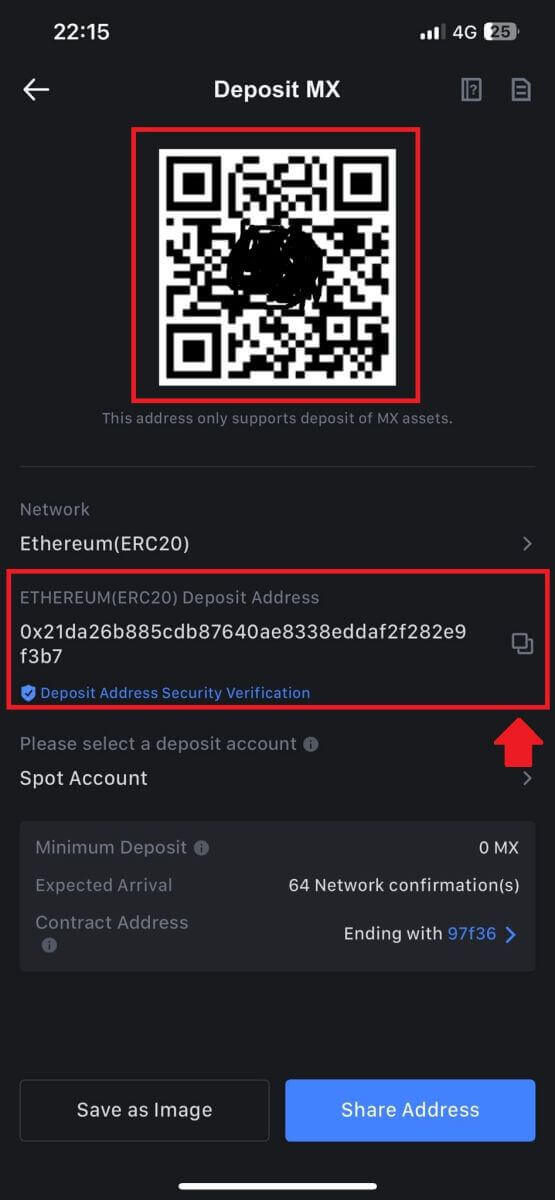
For visse nettverk som EOS, husk å inkludere et notat sammen med adressen når du gjør innskudd. Uten notatet kan det hende at adressen din ikke blir oppdaget.
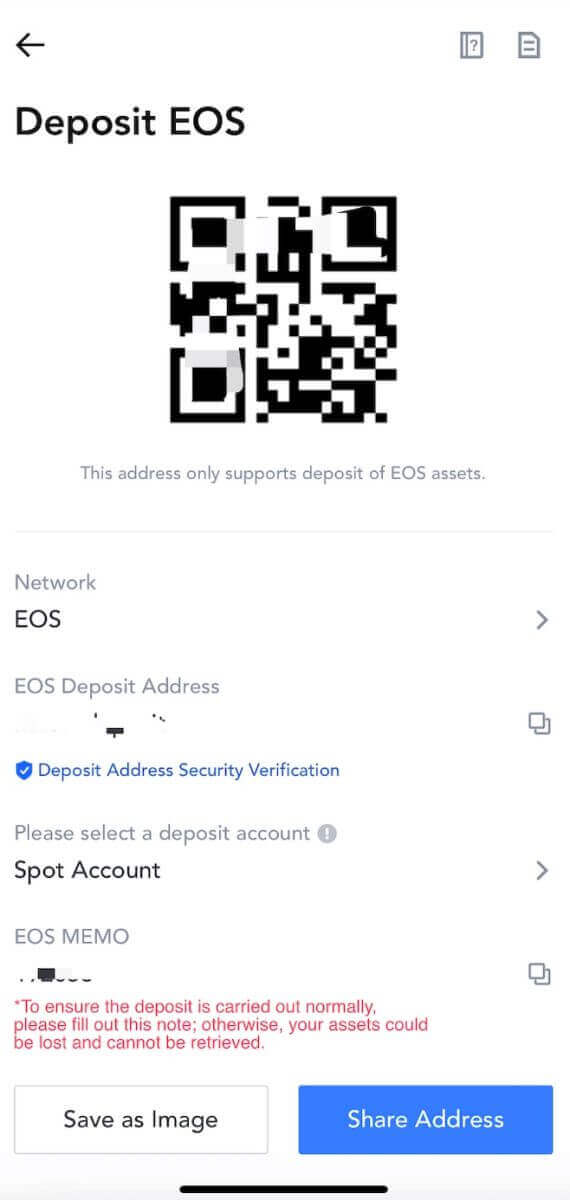
6. La oss bruke MetaMask-lommeboken som et eksempel for å demonstrere hvordan du trekker ut MX Token til MEXC-plattformen.
Kopier og lim inn innskuddsadressen i uttaksadressefeltet i MetaMask. Sørg for å velge samme nettverk som innskuddsadressen din. Trykk på [Neste] for å fortsette.
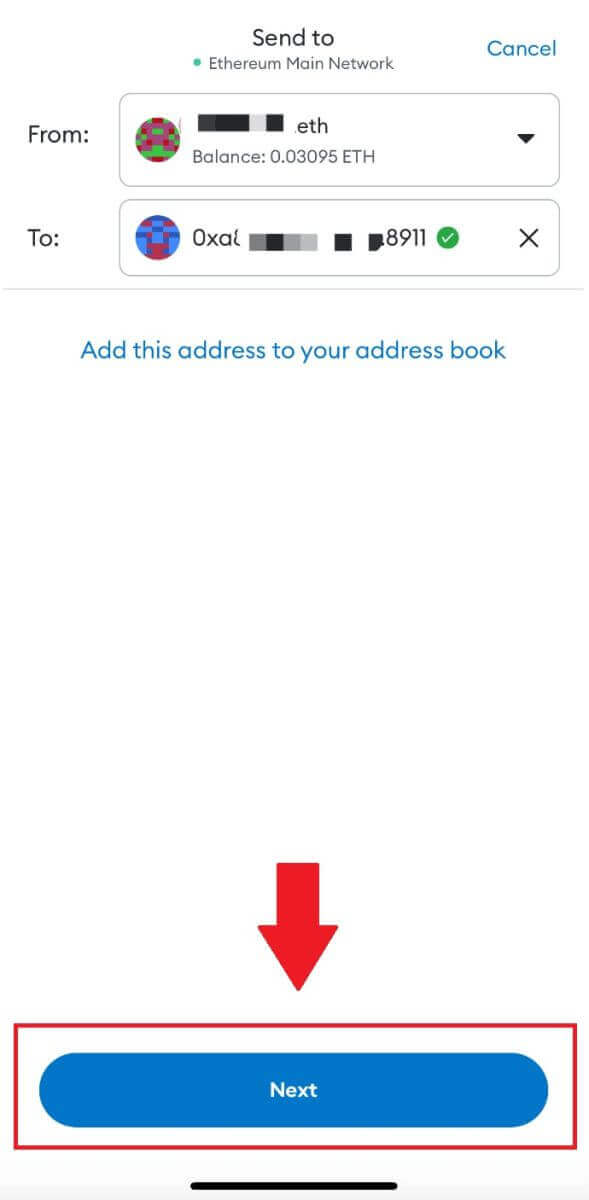
7. Skriv inn beløpet du ønsker å ta ut, og klikk deretter på [Neste].
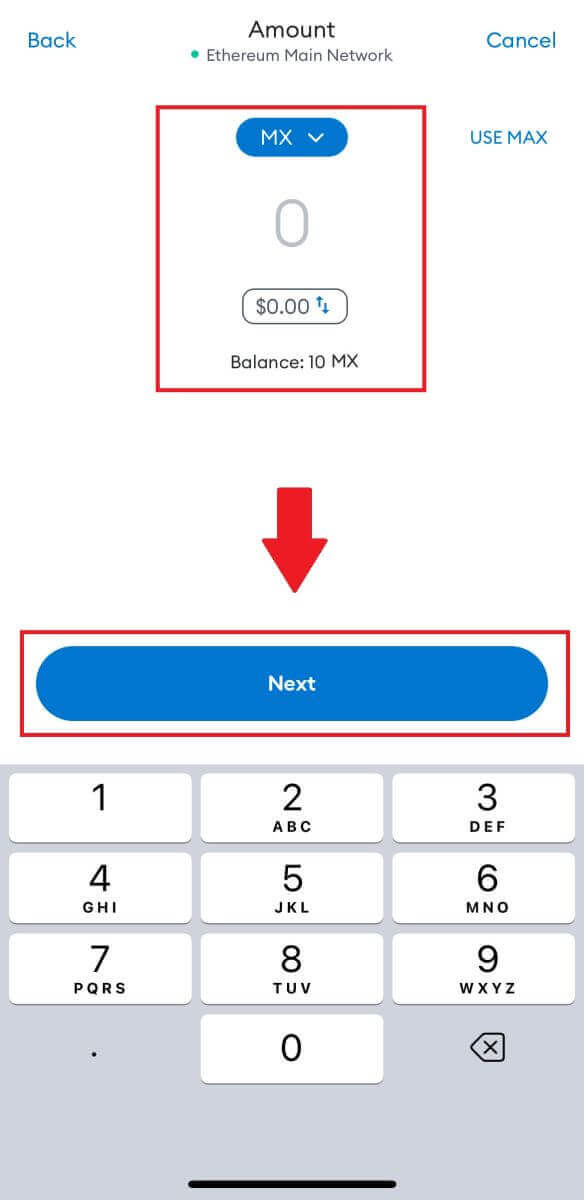
7. Se gjennom uttaksbeløpet for MX Token, bekreft gjeldende nettverkstransaksjonsgebyr, bekreft at all informasjon er nøyaktig, og klikk deretter på [Send] for å fullføre uttaket til MEXC-plattformen. Pengene dine vil bli satt inn på MEXC-kontoen din innen kort tid.
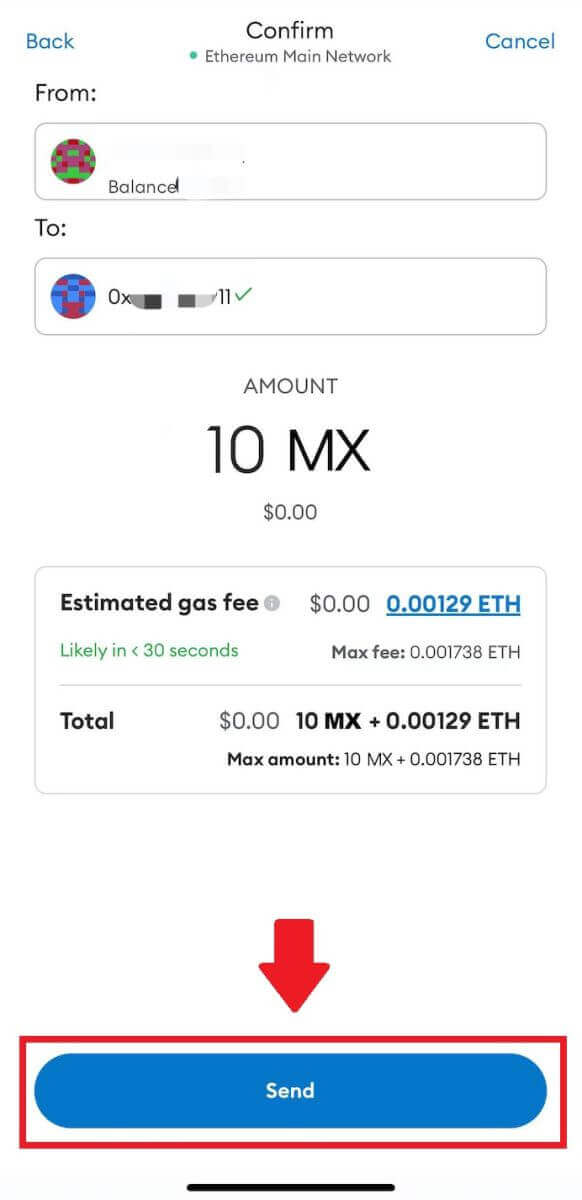
Ofte stilte spørsmål (FAQ)
Hva er en tag eller meme, og hvorfor må jeg angi den når jeg setter inn krypto?
En kode eller et notat er en unik identifikator som tildeles hver konto for å identifisere et innskudd og kreditere den aktuelle kontoen. Når du setter inn visse krypto, som BNB, XEM, XLM, XRP, KAVA, ATOM, BAND, EOS, etc., må du angi den respektive taggen eller notatet for at det skal bli kreditert.Hvordan sjekker jeg transaksjonshistorikken min?
1. Logg på MEXC-kontoen din, klikk på [Lommebøker], og velg [Transaksjonshistorikk] .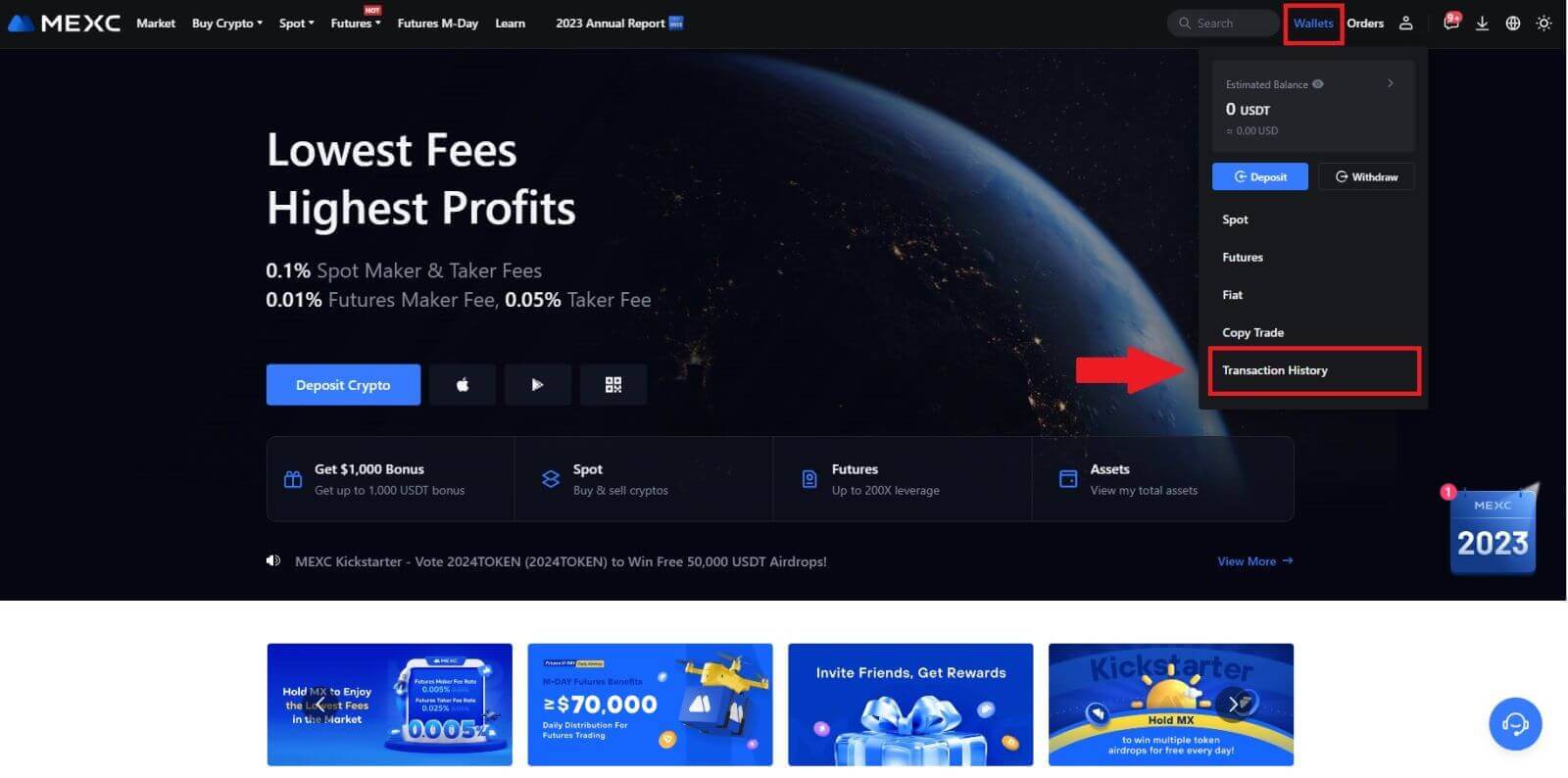
2. Du kan sjekke statusen til innskuddet eller uttaket ditt herfra.
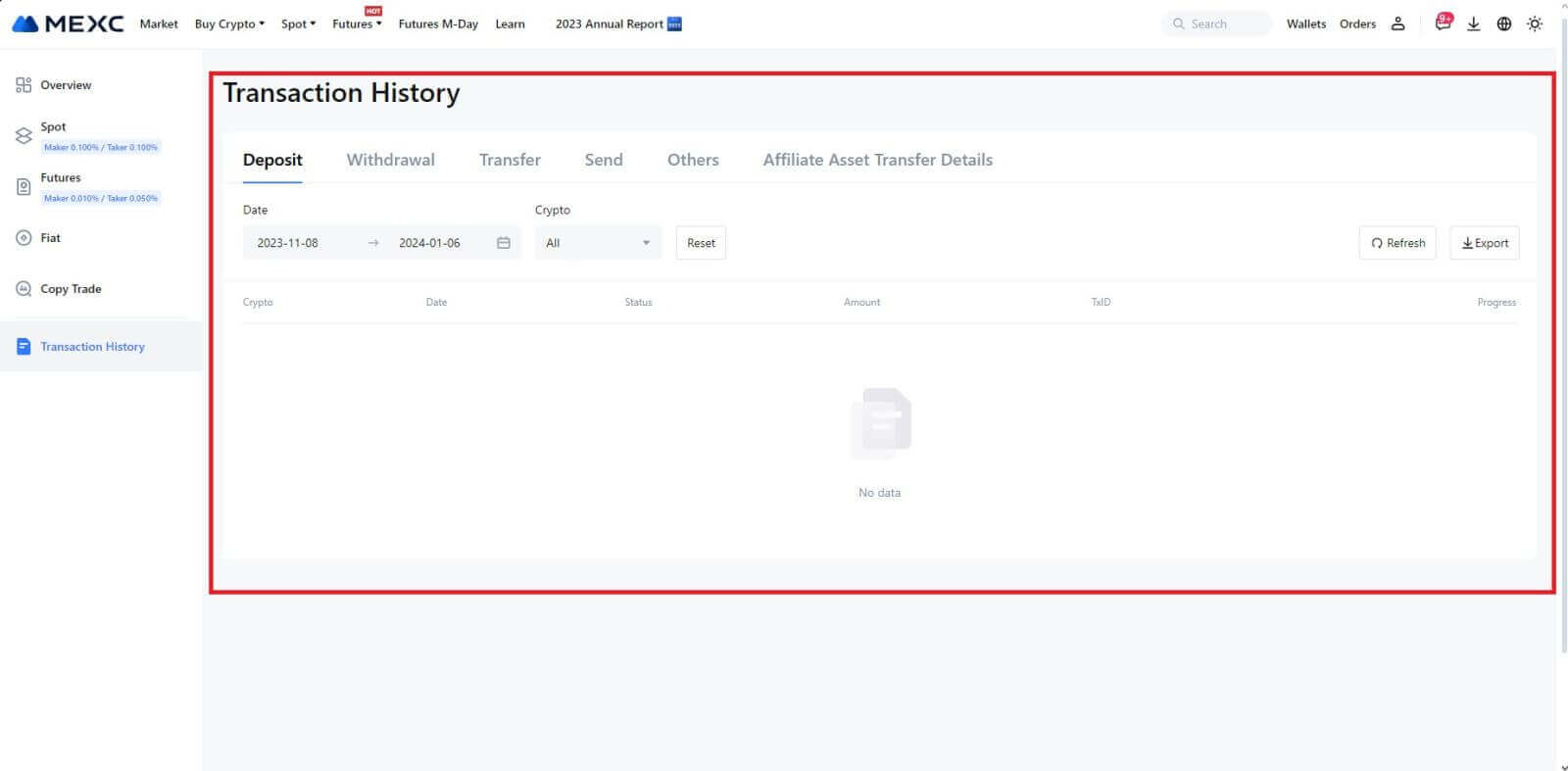
Årsaker til ukrediterte innskudd
1. Utilstrekkelig antall blokkeringsbekreftelser for et normalt innskudd
Under normale omstendigheter krever hver krypto et visst antall blokkeringsbekreftelser før overføringsbeløpet kan settes inn på din MEXC-konto. For å sjekke det nødvendige antallet blokkeringsbekreftelser, gå til innskuddssiden til den tilsvarende kryptoen.
Sørg for at kryptovalutaen du har tenkt å sette inn på MEXC-plattformen samsvarer med de støttede kryptovalutaene. Bekreft det fulle navnet på kryptoen eller dens kontraktadresse for å forhindre eventuelle avvik. Hvis det oppdages inkonsekvenser, kan det hende at innskuddet ikke krediteres kontoen din. Send i slike tilfeller inn en søknad om gjenoppretting av feil innskudd for å få hjelp fra det tekniske teamet med å behandle returen.
3. Innskudd gjennom en ikke-støttet smart kontraktsmetodeFor øyeblikket kan enkelte kryptovalutaer ikke settes inn på MEXC-plattformen ved bruk av smart kontraktsmetoden. Innskudd gjort gjennom smarte kontrakter vil ikke reflekteres på MEXC-kontoen din. Siden visse smarte kontraktsoverføringer krever manuell behandling, ber vi deg omgående ta kontakt med online kundeservice for å sende inn forespørselen din om hjelp.
4. Innskudd til feil kryptoadresse eller valg av feil innskuddsnettverk
Sørg for at du har angitt innskuddsadressen nøyaktig og valgt riktig innskuddsnettverk før du starter innskuddet. Unnlatelse av å gjøre dette kan føre til at eiendelene ikke blir kreditert. I et slikt scenario, vennligst send inn en [Feil innskuddsgjenopprettingssøknad] for det tekniske teamet for å lette returbehandlingen.


